Page 1
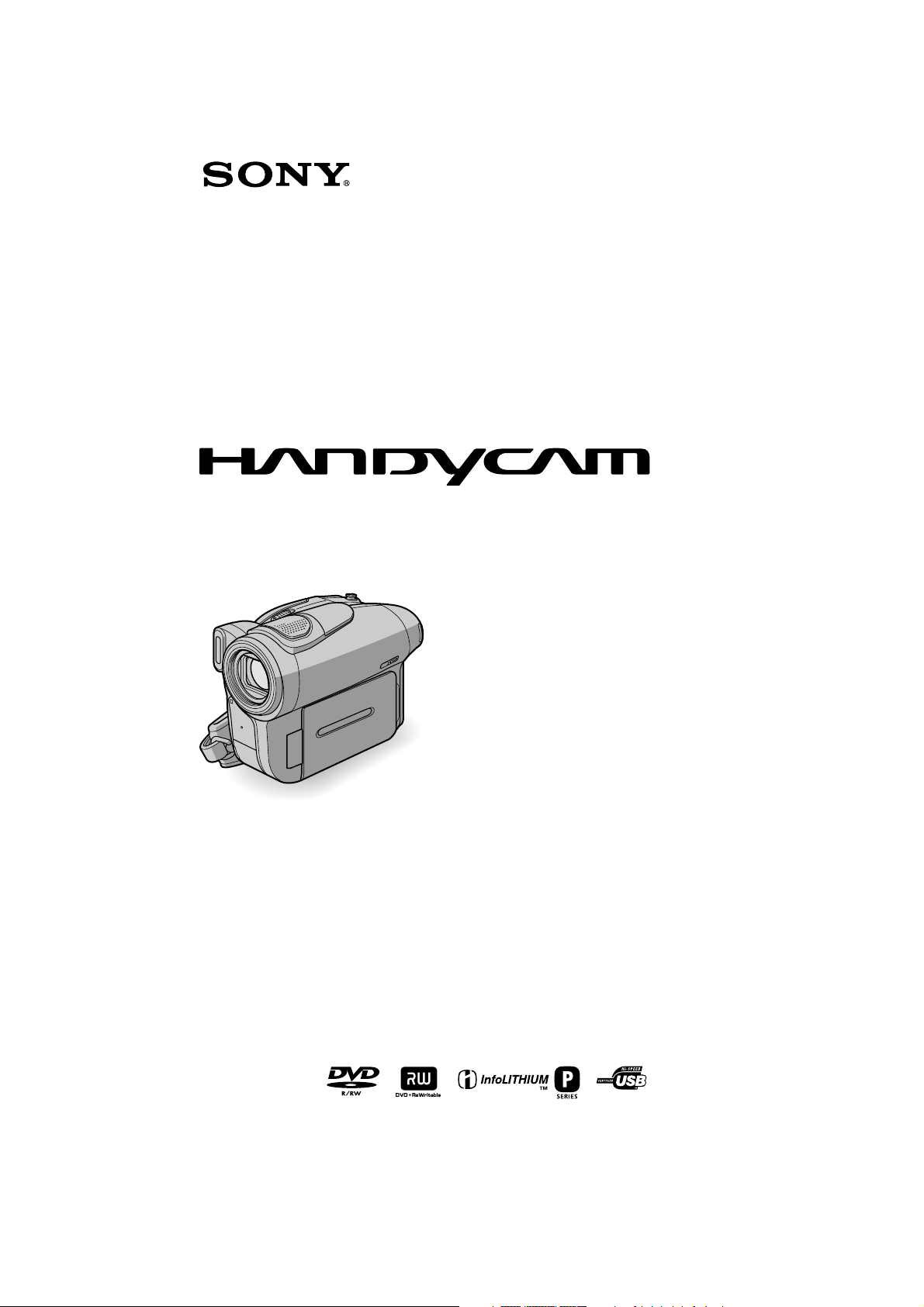
Camerã video digitalã
Manual de instrucþiuni
DCR-DVD92E / DVD202E /
DVD203E / DVD403E /
DVD602E / DVD653E /
DVD703E / DVD803E
© 2005 Sony Corporation
1
Page 2
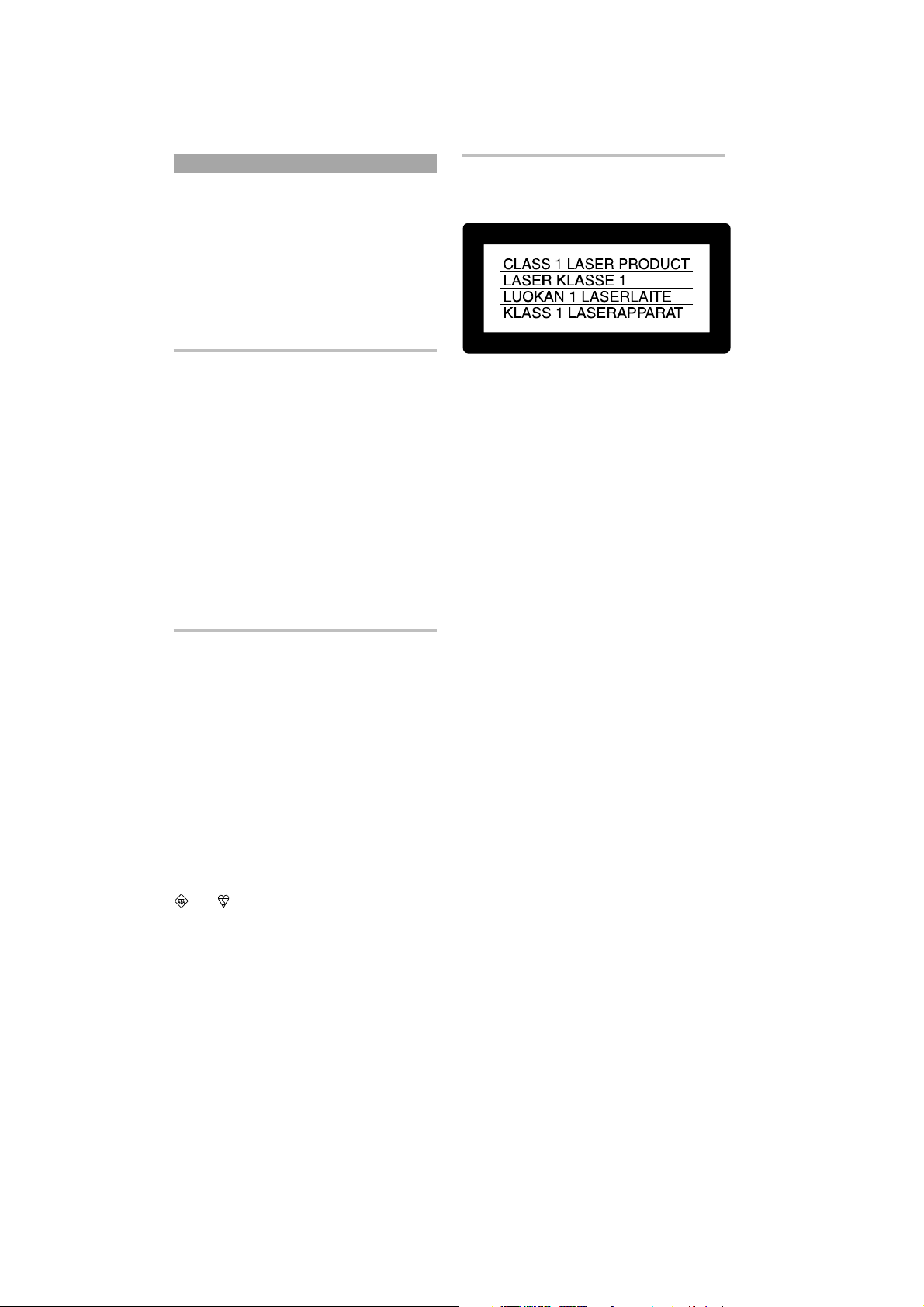
Mai întâi citiþi aceste
informaþii
Înainte de a acþiona camera video, vã rugãm
sã citiþi cu atenþie acest manual de utilizare
pe care vã recomandãm sã îl pãstraþi pentru
a putea fi consultat ulterior.
PENTRU CLIENÞII DIN
EUROPA
ATENÞIE
Pentru a preveni incendiile sau
electrocutãrile nu expuneþi aparatul la ploaie
sau umezealã.
Atenþie
Utilizarea de instrumente optice împreunã
cu acest produs creºte pericolul sã vã fie
afectatã vederea. Folosirea butoanelor sau
reglajelor precum ºi aplicarea de proceduri,
altele decât cele precizate în continuare pot
conduce la expunerea la radiaþii periculoase.
PENTRU CLIENÞII DIN
MAREA BRITANIE
NOTE PRIVIND ADAPTORUL
DE REÞEA
Pentru protecþie, la acest echipament este
adaptat un conector compatibil BS1363.
Dacã siguranþa acestuia se arde ea trebuie
înlocuitã cu acelaºi tip de siguranþã, cu
aceeaºi valoare a rezistenþei ca cea ce v-a
fost furnizatã ºi care sã fi aprobatã de ASTA
sau BSI pentru BS 1362 (marcatã cu semnele
sau ).
Dacã siguranþa prezintã un capac de
protecþie detaºabil, nu uitaþi sã-l puneþi la
loc dupã înlocuirea siguranþei. Nu folosiþi
niciodatã siguranþa fãrã capac. În cazul în
care îl pierdeþi, contactaþi cel mai apropiat
service Sony.
ATENÞIE
Câmpurile electromagnetice de anumite
frecvenþe pot influenþa imaginea ºi sonorul
acestei camere video digitale.
Acest produs a fost testat ºi se considerã
cã se încadreazã în limitele stabilite de
Directiva EMC privind utilizarea cablurilor
de conectare mai scurte de 3 metri (9,8
picioare).
Remarcã
În cazul în care datoritã interferenþelor
electromagnetice survin întreruperi în cursul
transferului de date, reporniþi aplicaþia
software sau deconectaþi ºi apoi cuplaþi
cablul USB.
Pentru clienþii din S.U.A.
ACEST DISPOZITIV RESPECTÃ PARTEA
A 15-A A REGULAMENTULUI FCC.
FUNCÞIONAREA SA ÎNDEPLINEªTE
URMÃTOARELE DOUÃ CONDIÞII :
(1) ACEST APARAT NU CAUZEAZÃ
INTERFERENÞE DÃUNÃTOARE, ªI
(2) ACEST APARAT TREBUIE SÃ
ACCEPTE ORICE INTERFERENÞÃ
RECEPÞIONATÃ, INCLUSIV INTERFE-
RENÞE CARE POT DETERMINA ACÞIUNI
NEDORITE.
Dacã aveþi vreo întrebare în legãturã cu acest
produs, puteþi suna la :
Centrul de Service cu Informaþii
pentru Clienþii Sony.
1-800-222-SONY (7669)
Numãrul de mai sus este alocat numai pentru
chestiuni legate de FCC.
2
Page 3
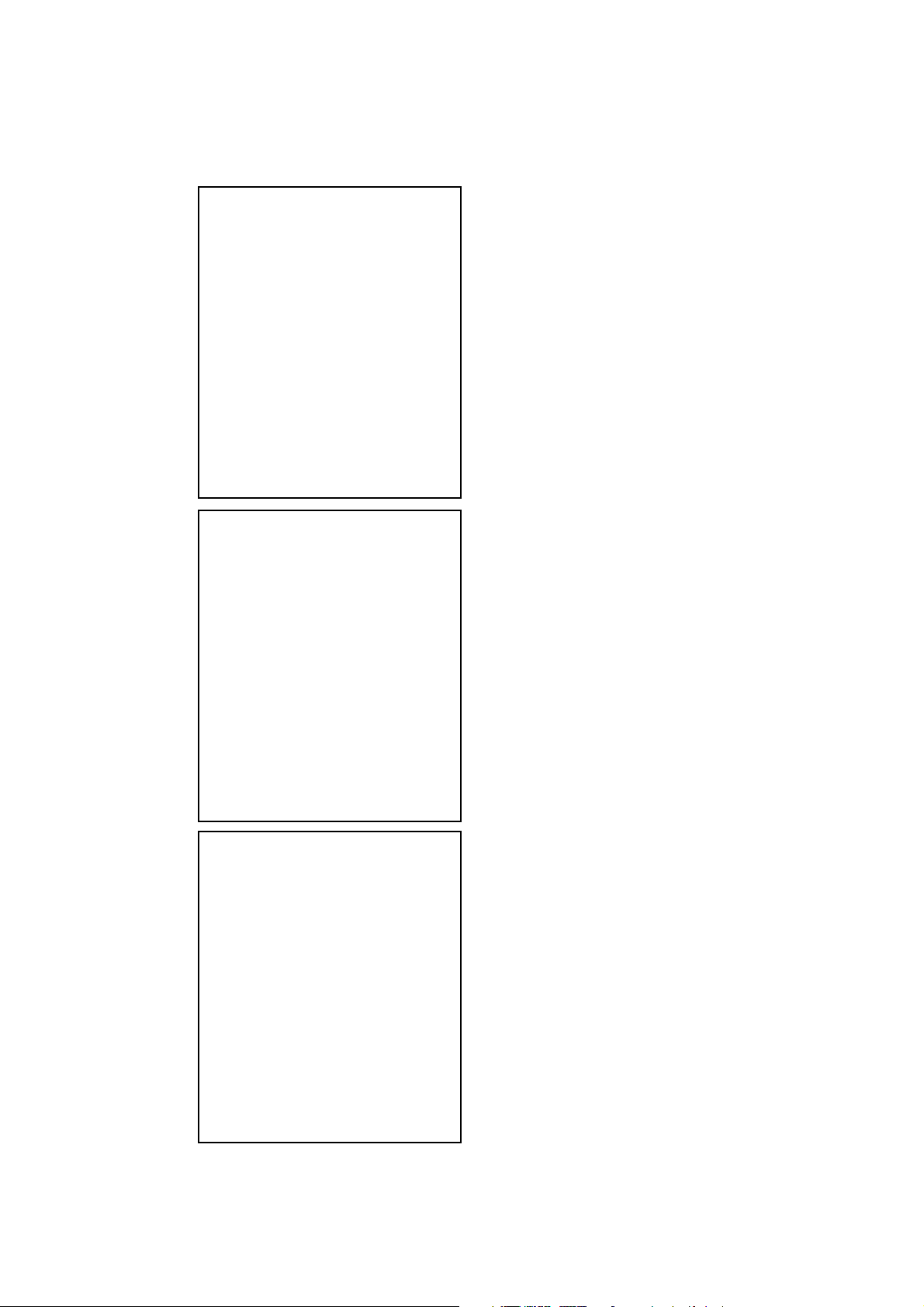
Informaþii de reglementare
Declaraþie de conformitate
Denumire producãtor : SONY
Numãrul modelului : DCR-DVD653E
Partea responsabilã : Sony Electronics Inc.
Adresa : 16450 W. Bernardo Dr.
San Diego, CA 92127 U.S.A.
Nr. telefon : 858-942-2230
Acest dispozitiv corespunde Pãrþii a 15-a
a Reglementãrilor FCC. Funcþionarea sa
îndeplineºte urmãtoarele douã condiþii :
(1) Acest aparat nu cauzeazã interferenþe
dãunãtoare, ºi (2) acest aparat trebuie sã
accepte orice interferenþã recepþionatã,
inclusiv interferenþe care pot determina
acþiuni nedorite.
Declaraþie de conformitate
Denumire producãtor : SONY
Numãrul modelului : DCR-703E
Partea responsabilã : Sony Electronics Inc.
Adresa : 16450 W. Bernardo Dr.
San Diego, CA 92127 U.S.A.
Nr. telefon : 858-942-2230
Acest dispozitiv corespunde Pãrþii a 15-a
a Reglementãrilor FCC. Funcþionarea sa
îndeplineºte urmãtoarele douã condiþii :
(1) Acest aparat nu cauzeazã interferenþe
dãunãtoare, ºi (2) acest aparat trebuie sã
accepte orice interferenþã recepþionatã,
inclusiv interferenþe care pot determina
acþiuni nedorite.
Declaraþie de conformitate
Denumire producãtor : SONY
Numãrul modelului : DCR-DVD803E
Partea responsabilã : Sony Electronics Inc.
Adresa : 16450 W. Bernardo Dr.
San Diego, CA 92127 U.S.A.
Nr. telefon : 858-942-2230
Acest dispozitiv corespunde Pãrþii a 15-a
a Reglementãrilor FCC. Funcþionarea sa
îndeplineºte urmãtoarele douã condiþii :
(1) Acest aparat nu cauzeazã interferenþe
dãunãtoare, ºi (2) acest aparat trebuie sã
accepte orice interferenþã recepþionatã,
inclusiv interferenþe care pot determina
acþiuni nedorite.
ATENÞIE
Sunteþi atenþionaþi cã orice schimbãri sau
modificãri ce nu sunt expres aprobate în
acest manual pot conduce la imposibilitatea
dvs. de a folosi acest aparat.
Notã :
Acest echipament a fost testat ºi s-a dovedit
a se încadra în limitele Clasei B de dispozitive
digitale, conform Pãrþii 15 din Regulamentul
FCC. Aceste limite sunt stabilite pentru
asigurarea unei protecþii rezonabile
împotriva interferenþelor dãunãtoare din
instalaþiile casnice. Acest echipament
genereazã, foloseºte ºi poate radia energie
cu frecvenþã radio, iar în cazul în care nu
este instalat ºi folosit conform instrucþiunilor
poate cauza interferenþe dãunãtoare pentru
sistemul de radiocomunicaþii. Totuºi, nu
existã nici o garanþie cã nu vor apãrea
interferenþe cu unele instalaþii. Dacã acest
aparat cauzeazã interferenþe cu recepþia radio
sau TV care pot fi sesizate prin oprirea sau
pornirea echipamentului, utilizatorul este
sfãtuit sã încerce eliminarea acestor
interferenþe prin una dintre urmãtoarele
mãsuri :
Reorientarea sau repoziþionarea antenei
de recepþie.
Mãrirea distanþei dintre echipament ºi
receptor.
Conectarea echipamentului la o prizã din
alt circuit electric faþã de cel la care este
cuplat receptorul.
Sã consulte dealer-ul sau un tehnician
radio/TV experimentat pentru ajutor.
Cablul de legãturã ce v-a fost furnizat trebuie
utilizat cu echipamentul pentru a se încadra
în limitele impuse dispozitivelor digitale prin
Secþiunea B a Pãrþii a 15-a a regulamentului
FCC.
3
Page 4
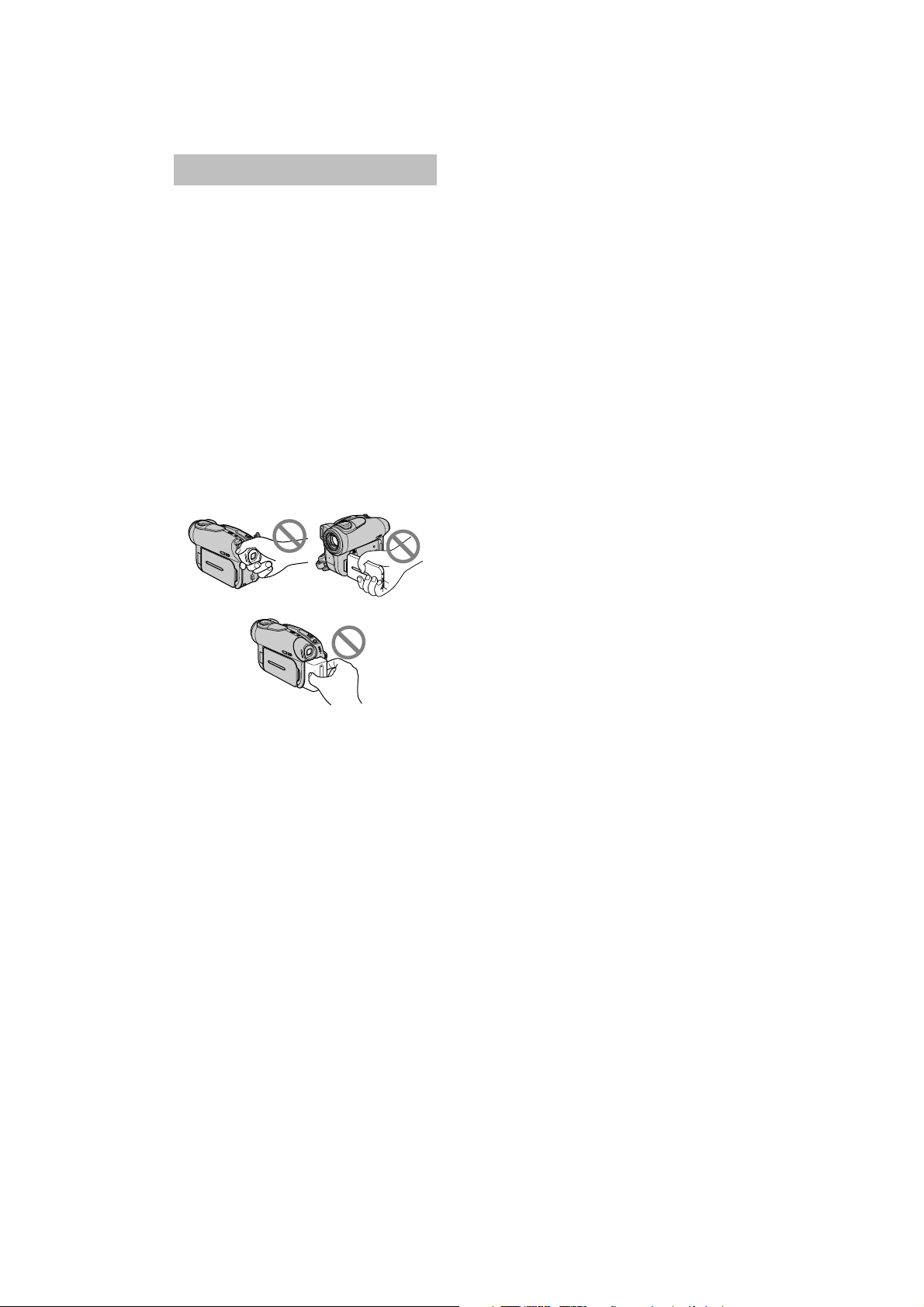
Note privind utilizarea
Camera dvs. este însoþitã de
douã tipuri de documentaþie
Manualul de instrucþiuni (acesta)
Ghidul de iniþiere pentru folosirea
aplicaþiilor software (First Step Guide)
furnizat pe CD-ROM*
* Modelele DCR-DVD92E/DVD202E/
DVD602E nu sunt însoþite de ghid de
iniþiere (First Step Guide).
În legãturã cu folosirea
camerei
Nu þineþi camera de urmãtoarele pãrþi :
Vizor
Acumulator
Înainte de a conecta camera dvs. video la
alte echipamente cum prin intermediul
unui cablu USB etc., aveþi grijã sã cuplaþi
conectorul în poziþia corectã. Dacã forþaþi
conectarea în poziþie greºitã, este posibil
ca terminalul sã se deterioreze sau pot
apãrea disfuncþionalitãþi ale camerei.
Ecranul LCD
Totuºi, este posibilã existenþa unor
minuscule puncte negre ºi / sau a unora
luminoase (albe, roºii, albastre sau verzi)
care sã aparã în mod constant pe ecranul
LCD ºi pe vizor.
Aceste puncte apar în mod normal în
procesul de fabricaþie ºi nu afecteazã în
nici un fel imaginea înregistratã.
Expunerea ecranului LCD, a vizorului sau
a lentilelor la luminã solarã directã o
perioadã îndelungatã de timp poate
conduce la apariþia unor disfuncþionalitãþi.
Aveþi grijã când aºezaþi aparatul în
apropierea unei ferestre sau afarã.
Nu se acordã despãgubiri pentru
conþinutul înregistrãrii chiar dacã
înregistrarea sau redarea nu sunt posibile
din cauza camerei digitale sau a mediului
de înregistrare etc.
Nu îndreptaþi camera de luat vederi direct
spre soare. Existã posibilitatea ca astfel
sã se deterioreze aparatul. Înregistraþi
imagini ale soarelui în condiþii de
luminozitate scãzutã, cum ar fi în amurg.
Sistemul TV color poate diferi în funcþie
de þarã/regiune. Pentru a viziona
înregistrãrile dvs. la televizor, este necesar
un aparat TV în sistem PAL.
Programele de televiziune, filmele, casetele
video precum ºi alte materiale se pot afla
sub incidenþa legii drepturilor de autor.
Înregistrarea neautorizatã a acestor
materiale poate sã contravinã legii
drepturilor de autor.
Nu puteþi copia software protejat cu
camera dvs.
Note privind elementele de
reglaj (Setup), ecranul cu
cristale lichide (LCD), vizorul ºi
lentilele
Un element de reglaj care apare de culoare
gri nu este disponibil în condiþiile curente
de înregistrare.
Ecranul LCD ºi vizorul pentru fixarea
imaginii sunt produse folosindu-se o
tehnologie de înaltã precizie, astfel încât
99,99 % dintre pixeli sunt operaþionali
pentru utilizarea efectivã.
4
Note privind utilizarea acestui
manual
Imaginile ecranului cu cristale lichide
(LCD) ºi ale vizorului sunt preluate cu
ajutorul unei camere foto digitale ºi din
acest motiv ilustraþiile pot apãrea diferit
de ceea ce vedeþi dvs.
Indicaþiile afiºate pe ecran pentru fiecare
în parte au scopul de a ilustra procedurile
descrise. La nevoie, modificaþi limba de
afiºare a aparatului înainte de a-l folosi
(pagina 75).
Page 5
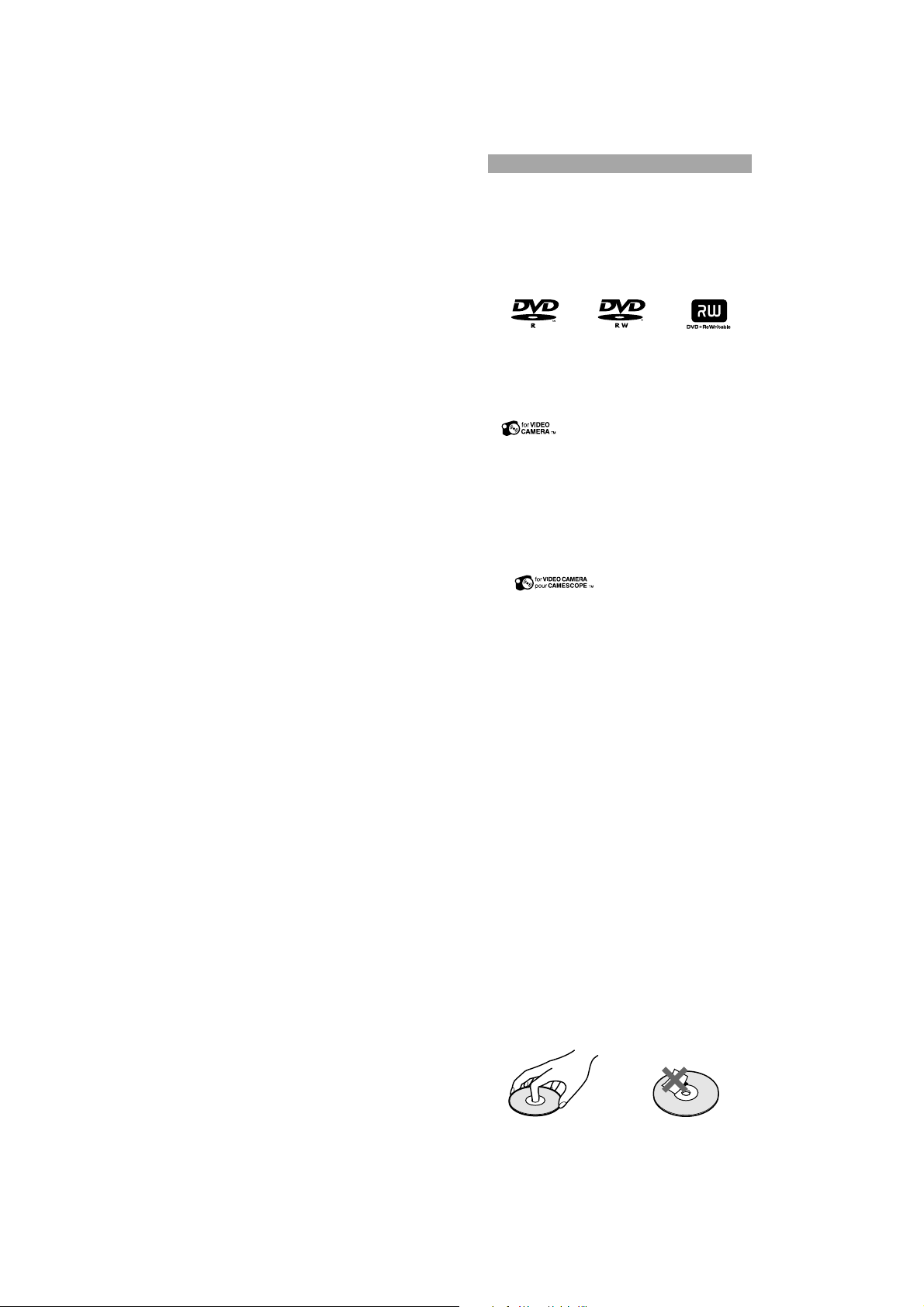
Ilustraþiile din acest manual sunt realizate
pe baza modelului DCR-DVD403E.
Note privind lentilele Carl Zeiss
Camera dvs. este dotatã cu lentile Carl Zeiss,
obþinute prin colaborarea dintre Carl Zeiss,
din Germania, ºi Compania Sony, ºi care
produc imagini de înaltã calitate.
Ele se supun sistemului de mãsurã MTF*
pentru camere video ºi oferã o calitate
specificã lentilelor Carl Zeiss.
* MTF este un acronim pentru Funcþie de
Transfer de Modulaþie. Valoarea numericã
reprezintã cantitatea de luminã provenitã de
la subiect care intrã în lentile.
Despre discuri
Pot fi utilizate numai discuri DVD-R de 8
cm, DVD-RW de 8 cm ºi DVD+RW de
8cm. Folosiþi discuri care marcajele de mai
jos :
.
Pentru fiabilitatea unor înregistrãri/redãri
durabile, vã recomandãm sã utilizaþi
discuri marca Sony sau a unora cu marcaj
pentru VIDEO CAMERA pentru
camera dvs. Handycam DVD. Folosind
altfel de discuri decât cele mai sus
menþionate, înregistrarea/redarea pot fi
nesatisfãcãtoare, fiind chiar posibil sã nu
mai puteþi scoate discul din aparat.
* În funcþie de locul de unde este
achiziþionat discul poate avea marcajul
.
Note privind utilizarea
Pentru a menþine discurile curate, prinde-
þi-le de muchie ºi susþineþi-le uºor cu
degetul în zona centralã. Nu atingeþi
suprafaþa pe care se înregistreazã.
Înainte de înregistrare, curãþaþi discul de
praf ºi de amprente digitale ºtergându-l
cu pânza ce v-a fost furnizatã în acest scop.
În caz contrar este posibil sã nu puteþi
înregistra sau reda în anumite situaþii acel
disc.
Când puneþi discul în camera dvs., apãsa-
þi-l ferm pânã ce se aude un clic. Dacã este
afiºat mesajul [C:13:ss] pe ecranul LCD,
deschideþi capacul ºi aºezaþi din nou, mai
bine discul.
Nu lipiþi nici un fel materiale de suprafaþa
discului, cum ar fi abþibilduri, deoarece
acesta se va dezechilibra putând produce
defecþiuni fie ale discului, fie ale camerei
de luat vederi.
5
Page 6
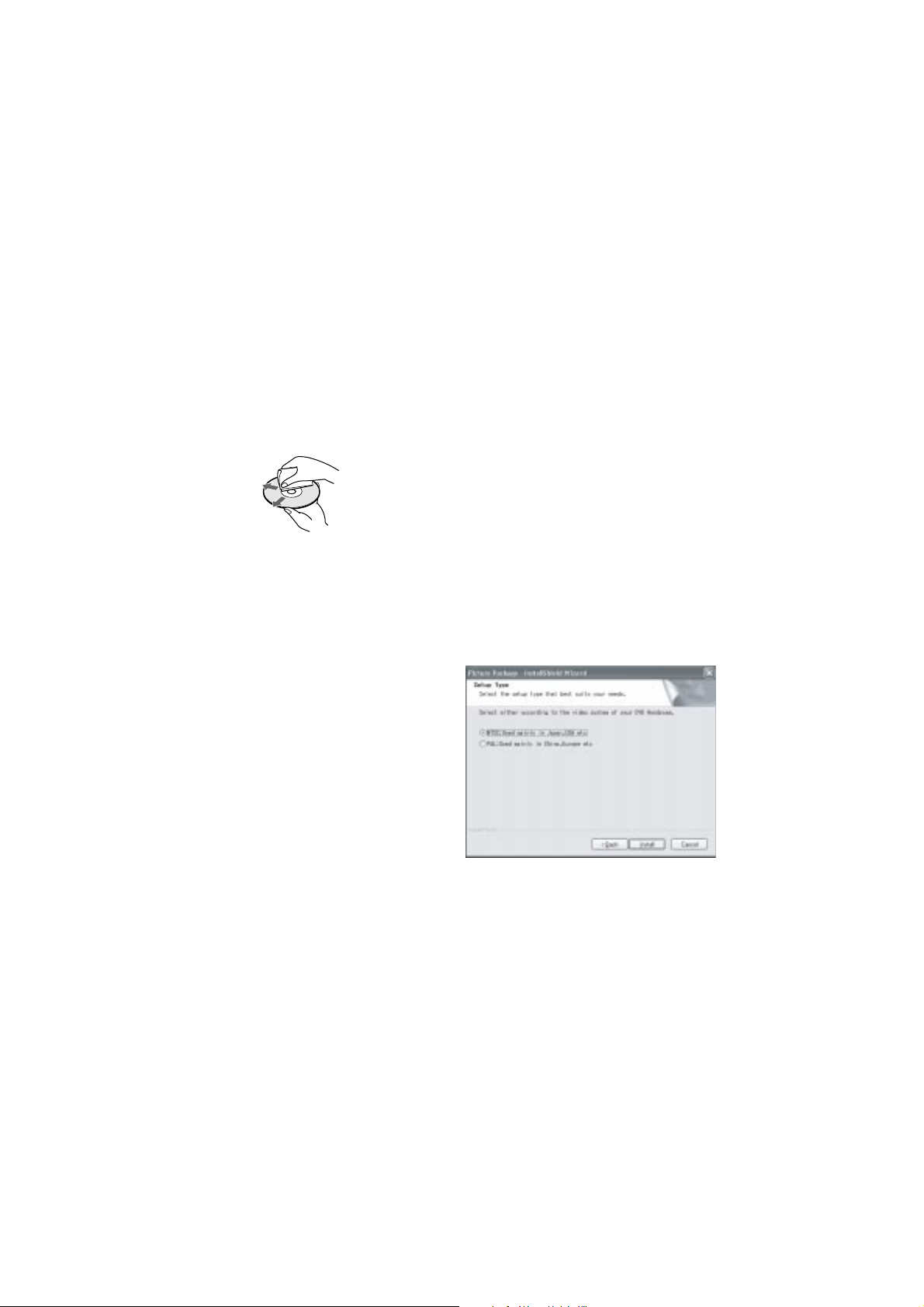
Îngrijirea ºi pãstrarea discurilor
Pãstraþi discurile curate pentru cã în caz
contrar calitatea semnalului audio ºi video
obþinut se diminueazã.
Pentru curãþarea discului folosiþi pânza
care v-a fost furnizatã. Efectuaþi miºcãrile
de ºtergere dinspre centru spre exterior.
Pentru a înlãtura murdãria, curãþaþi discul
cu o bucatã de pânzã moale, uºor umezitã
cu apã, apoi ºtergeþi umezeala cu o altã
bucatã de pânzã moale, uscatã. Nu folosiþi
solvenþi cum ar fi benzina, tinerul, agenþi
de curãþare disponibili în comerþ sau
spray-uri antistatice pentru LP-urile de
vinil deoarece pot deteriora discul.
Nu expuneþi discurile la radiaþii solare
directe ºi nici nu le lãsaþi în locuri cu
umiditate ridicatã.
Pentru deplasare ºi pãstrare, puneþi discul
în cutia sa.
Puteþi scrie numai pe partea opusã celei
de inscripþionat, folosind un marker
dedicat. Aºteptaþi pânã se usucã. Nu
încãlziþi discul ºi nu folosiþi obiecte
ascuþite, cum ar fi un creion, pentru a scrie
pe discuri. Nu încercaþi sã uscaþi suprafaþa
discului prin încãlzire. Nu puteþi scrie sau
aplica marcaje pe discurile cu douã feþe
înregistrabile.
AV ºi alegeþi pentru opþiunea [TV TYPE]
varianta [4:3] în meniul [STANDARD SET]
corespunzãtor elementelor de reglaj. Puteþi
sã vizualizaþi o imagine 4:3 obiºnuitã ºi
schimbând reglajul camerei pentru a
înregistra imagini în format 4:3, apãsând
butonul WIDE SELECT înainte de a
înregistra, iar apoi redând discul DVD+RW
cu ajutorul player-ului DVD.
* Pentru detalii, consultaþi manualul de
instrucþiuni care însoþeºte televizorul.
Note privind instalarea
aplicaþiilor software
(pentru DCR-DVD103 /DVD
203/DVD403/DVD653/DVD703/
DVD803/DVD202E/DVD203E/
DVD403E/DVD653E/DVD703E/
DVD803E)
În timpul instalãrii software-ului, apare
interfaþa de mai jos. Selectaþi opþiunea
adecvatã în funcþie de modelul de camerã
digitalã menþionatã pe care îl posedaþi.
Note privind utilizarea
DVD+RW (pentru DCR-
DVD203/DVD403/DVD703/
DVD803/DVD202E/DVD203E/
DVD403E/DVD703E/
DVD803E)
Folosind reglajele efectuate din oficiu, veþi
înregistra cu camera dvs. imagini în format
16:9. Dacã redaþi un DVD+RW înregistrat în
format 16:9 cu un player DVD conectat la un
televizor care foloseºte formatul 4:3 care nu
acceptã imagini în format 16:9 (*), imaginile
vor apãrea comprimate pe lungime. În acest
caz, conectaþi camera la televizor prin cablul
6
[NTSC] :
DCR-DVD103 / DVD 203/ DVD403/
DVD653/ DVD703/ DVD803
[PAL] :
DCR-DVD203E/ DVD403E/
DVD653E/ DVD703E/ DVD803E)
Page 7
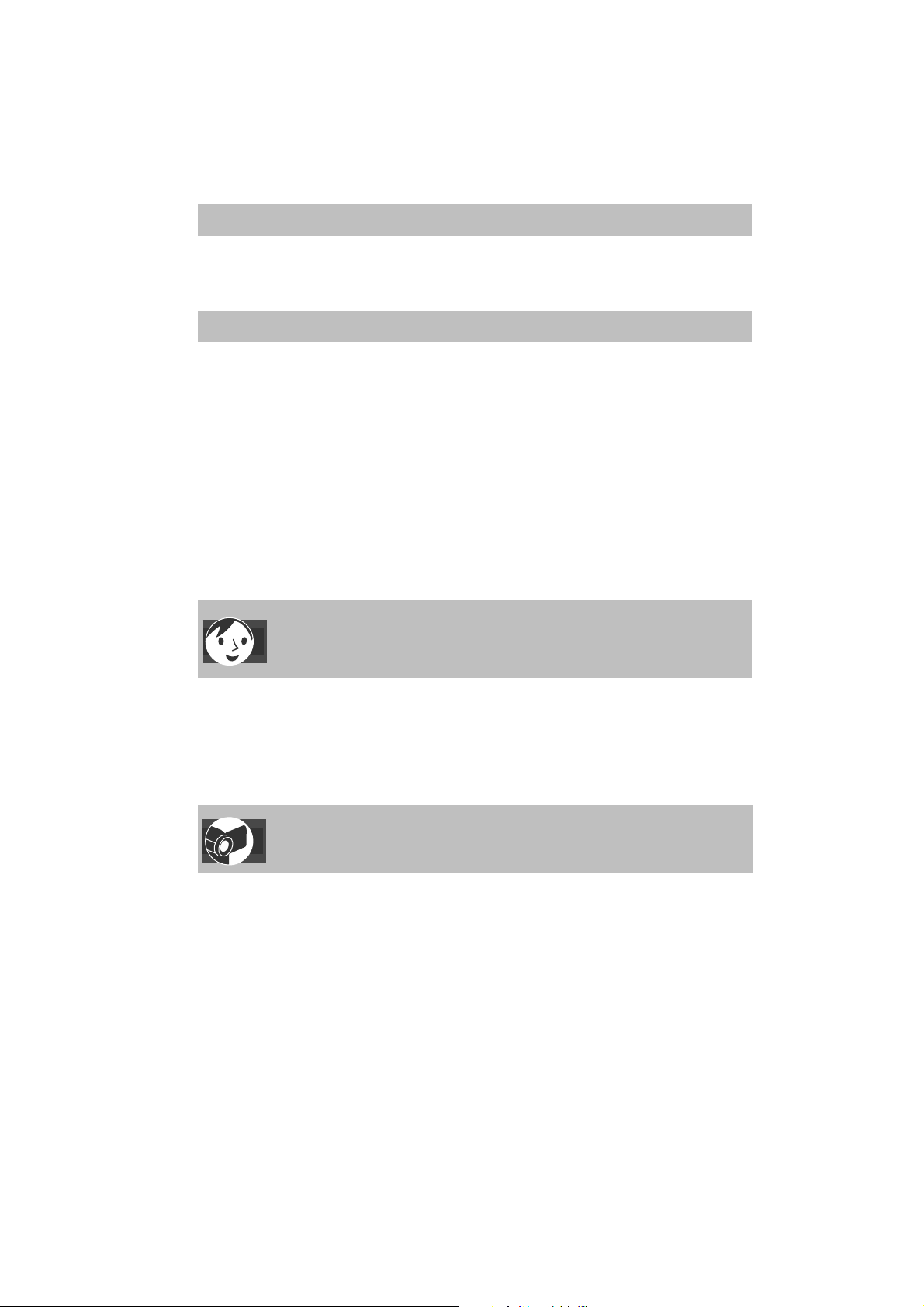
CUPRINS
Prezentarea camerei DVD Handycam
Ce puteþi face cu camera dvs. DVD Handycam .......................................... 11
Alegerea unui disc ..................................................................................... 14
Pornire
Pasul 1: Verificarea accesoriilor furnizate .................................................... 17
Pasul 2: Încãrcarea acumulatorului ............................................................. 18
Pasul 3 : Pornirea alimentãrii ºi prinderea fermã a camerei .......................... 21
Pasul 4 : Reglarea panoului LCD ºi a vizorului ............................................ 22
Pasul 5 : Utilizarea panoului tactil ............................................................... 23
Pasul 6 : Potrivirea datei ºi orei .................................................................. 24
Pasul 7 : Introducerea unui disc în aparat ................................................... 25
Pasul 8 : Alegerea raportului laturilor imaginilor înregistrate (16:9 sau 4:3)
(pentru DCR-DVD202E/DVD203E/DVD403E/DVD703E/DVD803E) .............. 27
Easy Handycam -
modul simplificat de funcþionare
Acþionarea camerei în modul simplificat de funcþionare ............................... 28
Înregistrarea simplificatã ............................................................................ 29
Redarea simplificatã .................................................................................. 30
Pregãtirea discurilor pentru a fi redate de un player DVD (Finalizare) ......... 31
Înregistrare / Redare
Înregistrare ............................................................................................... 33
Redare ..................................................................................................... 34
Funcþii utilizate la înregistrare / redare etc. .................................................. 35
Înregistrare
Folosirea opþiunii de mãrire
Înregistrarea unui sonor mai pregnant (sunet pe 5,1 canale cu efect de
învãluire) - cu excepþia DCR-DVD92E / DVD403E / DVD803E
Înregistrarea în spaþii întunecate (NightShot - pentru DCR-DVD403E /
DVD803E) / NightShot plus (cu excepþia DCR-DVD403E / DVD803E)
Reglarea expunerii în cazul subiectelor iluminate din spate
Reglarea focalizãrii pentru subiecte distanþate de centru
Stabilirea expunerii pentru subiectul selectat
7
Page 8
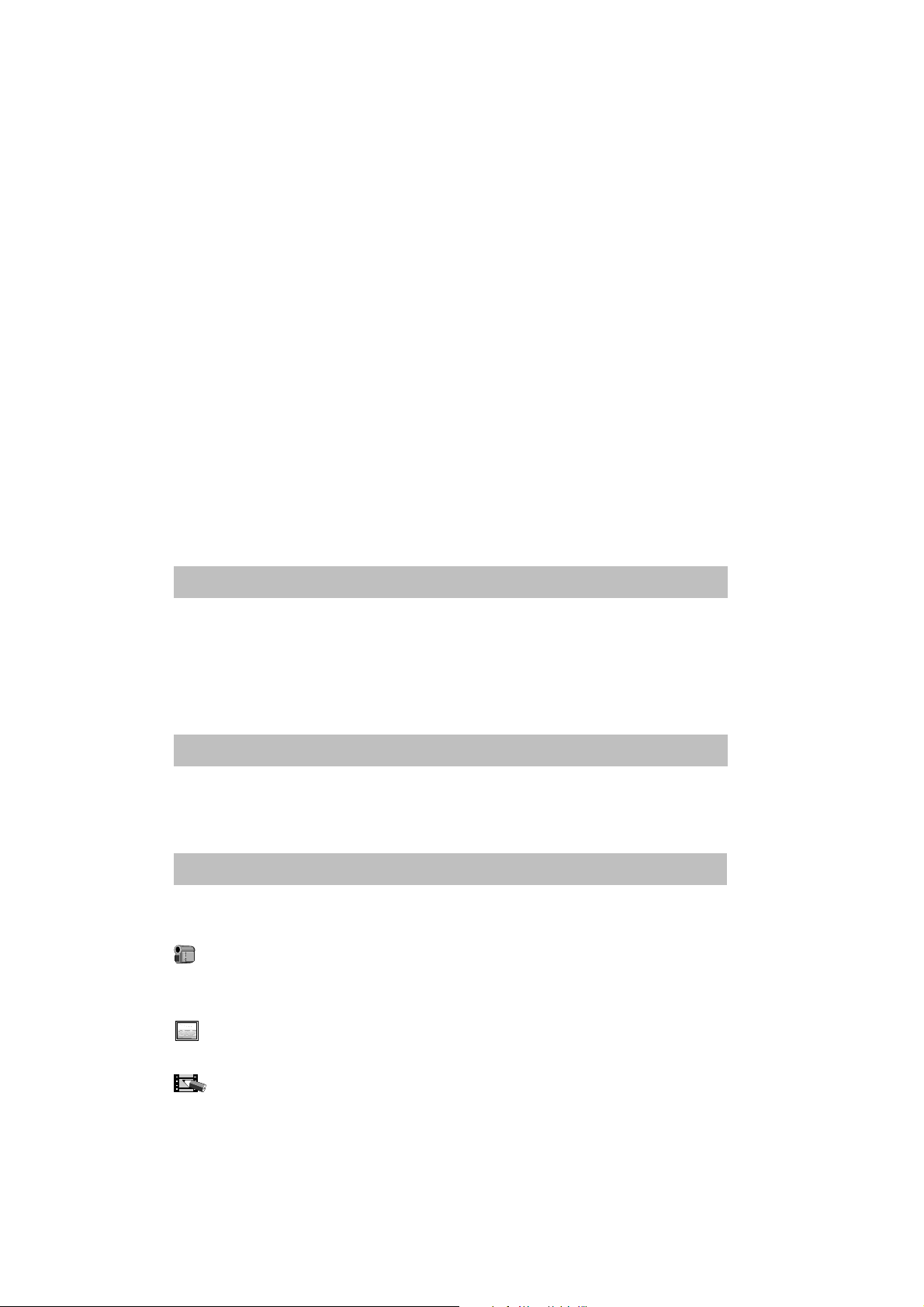
Înregistrarea în oglindã
Adãugarea de efecte speciale
Utilizarea unui trepied
Redare
Redarea imaginilor în mod succesiv
Utilizarea funcþiei de mãrire la redare
Înregistrare/redare
Verificarea energiei rãmase a acumulatorului
Eliminarea semnalului sonor de confirmare a unei operaþii
Iniþializarea reglajelor
Denumirile ºi funcþiile altor pãrþi
Verificarea / ªtergerea ultimei scene înregistrate
(Reluare / ªtergere la reluare) ............................................................... 40
Indicatorii afiºaþi în timpul înregistrãrii/redãrii .............................................. 41
Telecomanda (cu excepþia DCR-DVD92E / DVD602E) ........................... 43
Redarea imaginilor la televizor ................................................................... 44
Redarea cu alte echipamente DVD
Realizarea unui DVD compatibil cu alte player-e sau drive-uri DVD
(Finalizare) ........................................................................................... 46
Redarea unui disc de cãtre un player DVD etc ........................................... 50
Redarea unui disc cu ajutorul unui calculator cu drive DVD ........................ 50
Folosirea discului înregistrat (DVD-RW / DVD+RW)
Înregistrarea unor scene suplimentare dupã ce discul a fost finalizat ............. 52
ªtergerea tuturor scenelor de pe disc (Formatare) ..................................... 53
Utilizarea elementelor de reglaj
Utilizarea elementelor de reglaj .................................................................. 54
Elementele de reglaj .................................................................................. 56
CAMERA SET - reglajele camerei ..................................................... 58
Reglaje pentru adaptarea camerei la condiþiile de înregistrare (EXPOSURE
/ WHITE BAL. / STEADYSHOT etc.)
STILL SET - Reglaje pentru imagini statice ........................................ 65
Reglaje pentru imaginile statice (BURST / QULITY / IMAGE SIZE etc.)
PICT. APPLI. - Reglaje de imagine ................................................. 67
Efecte speciale de imagine sau funcþii suplimentare de înregistrare/redare
(PICT.EFFECT / D. EFFECT / SLIDE SHOW etc.)
8
Page 9
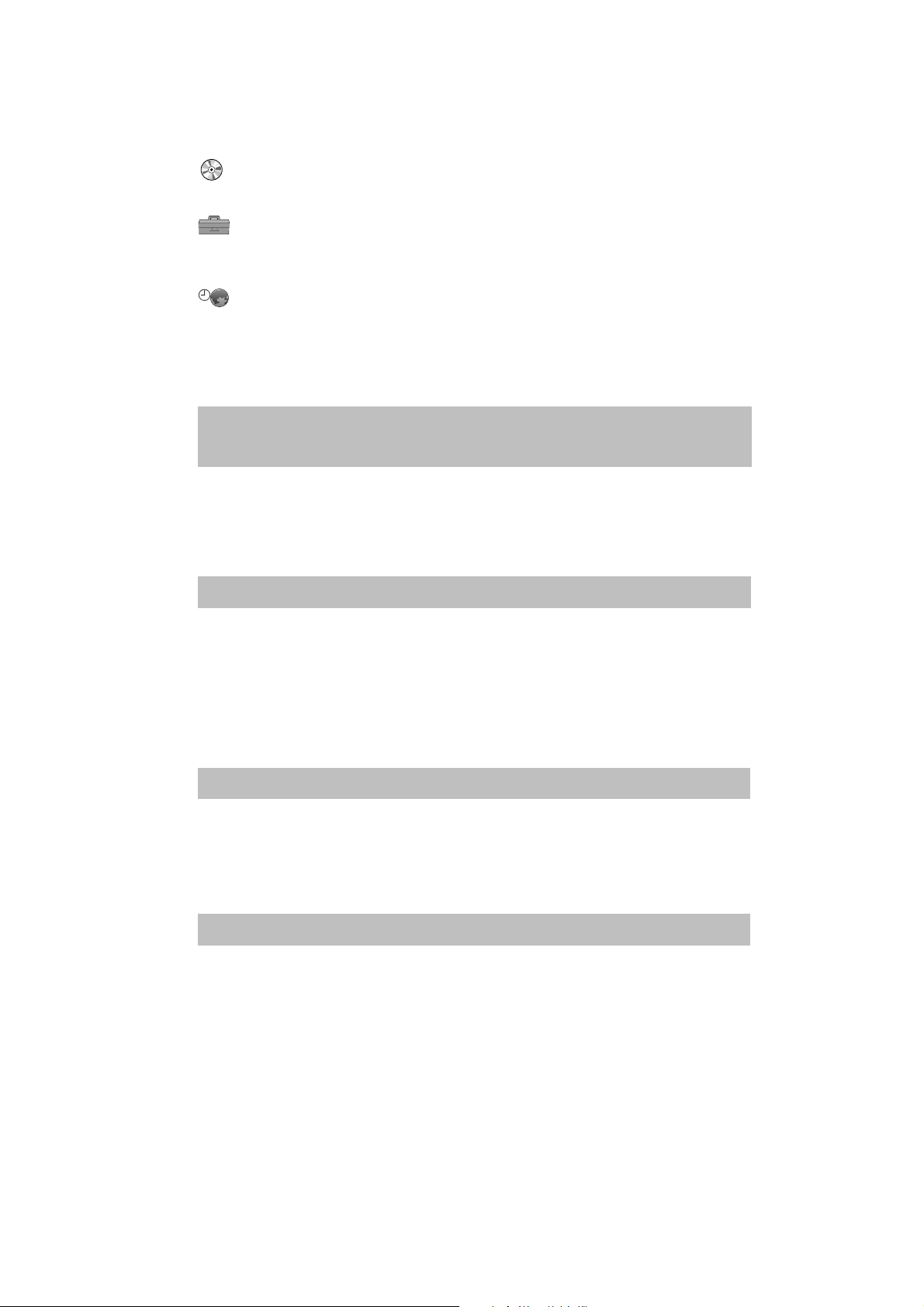
DISC SET - Reglaje legate de disc .................................................... 70
Reglaje pentru discuri (FORMAT/ FINALIZE / UNFINALIZE etc.
(STANDARD SET - Reglaje standard) ............................................ 70
Reglaje efectuate în timpul înregistrãrii pe disc sau alte reglaje de bazã (REC
MODE/ LCD/VF SET / USB SPEED etc.)
(TIME/LANGU. - Timp / Limbã)...................................................... 75
(CLOCK SET / AREA SET / LANGUAGE etc.)
Particularizarea Meniului Personal. ............................................................ 76
Realizarea de montaje cu camera DVD Handycam
(modul DVD-RW : VR)
Realizarea de montaje cu datele originale ................................................... 78
Crearea unei liste de redare ....................................................................... 80
Redarea conform listei de redare ............................................................... 84
Copiere
Conectarea camerei de luat vederi la un aparat video sau la un televizor ..... 85
Copierea cu alte echipamente DVD / VCR ............................................... 86
Înregistrarea imaginilor redate de un televizor, de un aparat video sau de alt
echipament VCR / DVD (cu excepþia DCR-DVD92E/DVD202E/
DVD602E) .......................................................................................... 87
Conectorii destinaþi echipamentelor externe ............................................... 88
Utilizarea calculatorului
Înainte de a studia pe calculator discul ce conþine Ghidul de iniþiere .......... 89
Instalarea aplicaþiilor software ................................................................... 91
Urmãrirea Ghidului de iniþiere .................................................................... 94
Soluþionarea defecþiunilor
Soluþionarea defecþiunilor .......................................................................... 95
Indicatori ºi mesaje de avertizare .............................................................. 110
9
Page 10
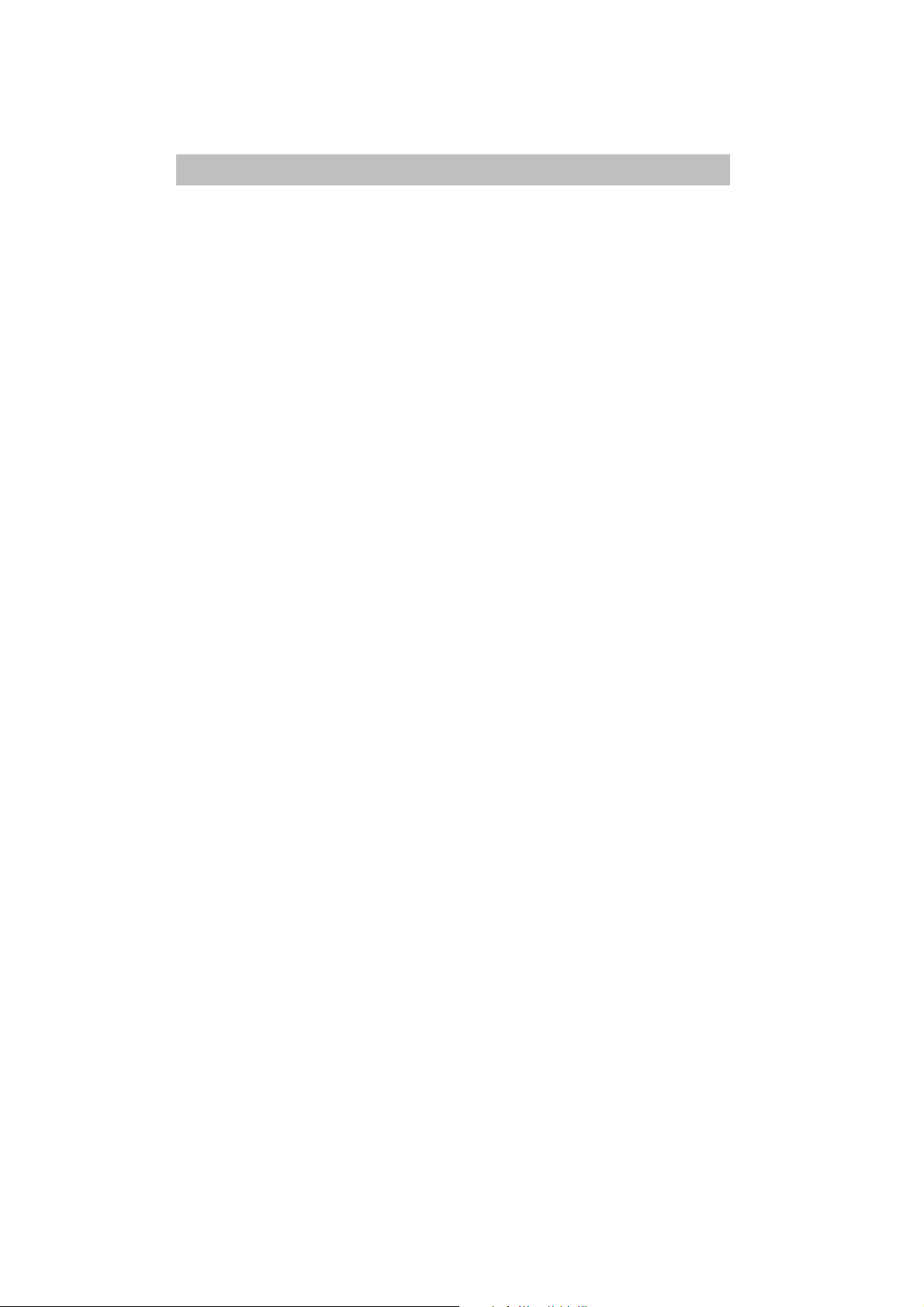
Informaþii suplimentare
Utilizarea camerei video în strãinãtate ....................................................... 115
Despre acumulatorul InfoLITHIUM. ..................................................... 117
Întreþinere ºi mãsuri de precauþie .............................................................. 119
Utilizarea curelei de prindere ................................................................... 123
Specificaþii .............................................................................................. 124
Index ...................................................................................................... 128
10
Page 11
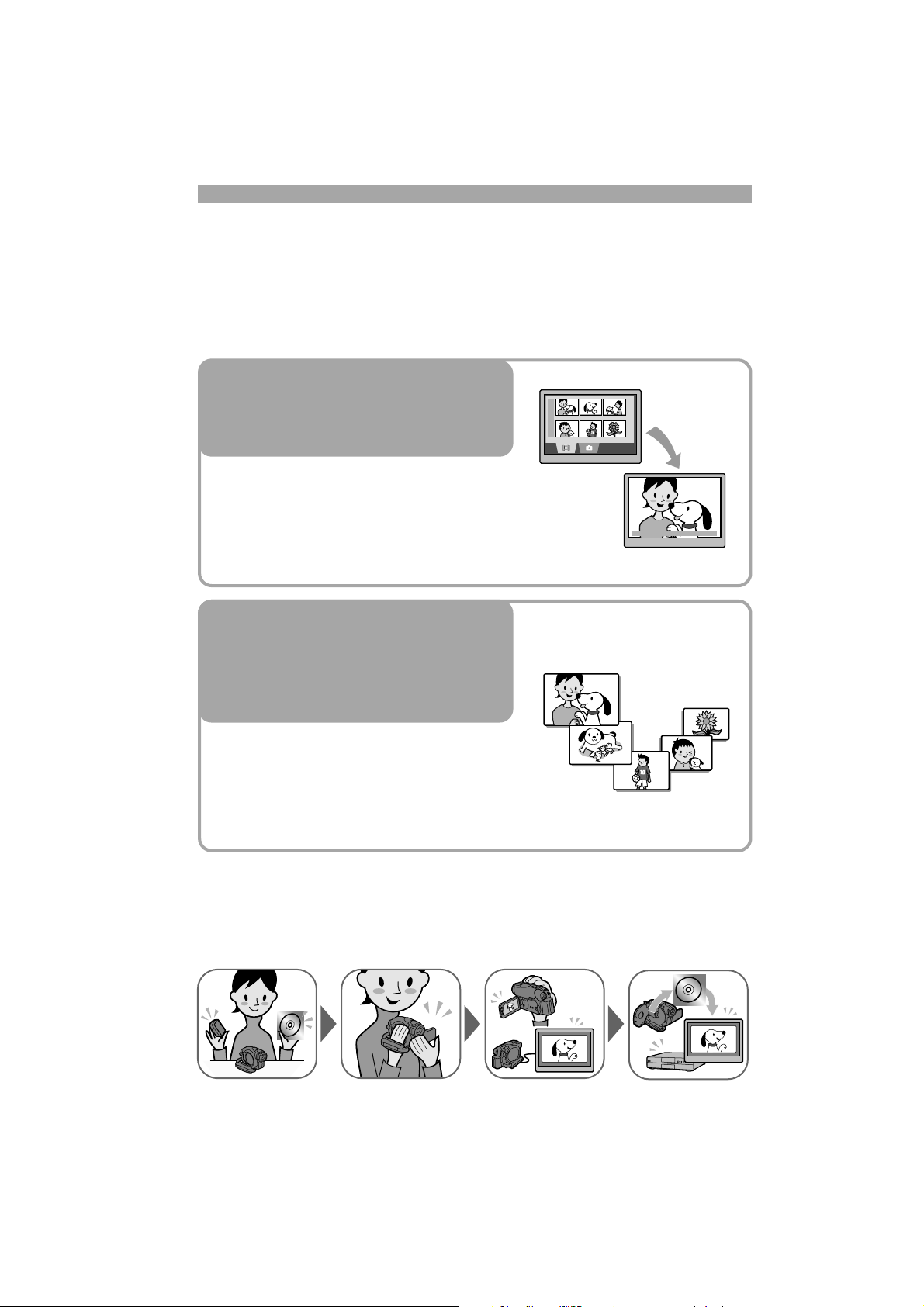
Prezentarea camerei DVD Handycam
Ce puteþi face cu camera dvs. DVD
Handycam
Camera dvs. DVD Handycam utilizeazã discuri DVD* de 8 cm ca suporturi de înregistrare.
Puteþi beneficia de camera dvs. de luat vederi în moduri diferite de cele corespuzãtoare
camerelor care folosesc alte suporturi de înregistrare. Astfel este mai uºor sã înregistraþi ºi
sã vizualizaþi imagini.
Interfaþa VISUAL INDEX vã
prezintã întregul conþinut al
discului
Filmele ºi imaginile statice pot fi înregistrate
pe acelaºi disc. Puteþi gãsi repede scena care
vã intereseazã folosind aceastã opþiune de
prezentare index (paginile 30, 34).
Puteþi realiza Succesiuni
de imagini cu ajutorul cãrora
imaginile statice sunt
prezentate una dupã alta.
Imaginile statice pot fi redate una dupã alta cu
ajutorul funcþiei Succesiuni de imagini. Puteþi
beneficia ºi de redarea continuã a imaginilor
statice cu ajutorul unui player DVD, dacã discul
este finalizat** (dacã sesiunea de înregistrare
este închisã) (paginile 31, 46).
Folosirea camerei DVD Handycam
Pregãtire Înregistrare Redare cu Redarea cu
camera DVD player-e DVD
Handycam (Finalizarea** discului)
(pag. 17) (pag. 29, 33) (pag. 30, 34) (pag. 31, 46)
continuã...
11
Page 12
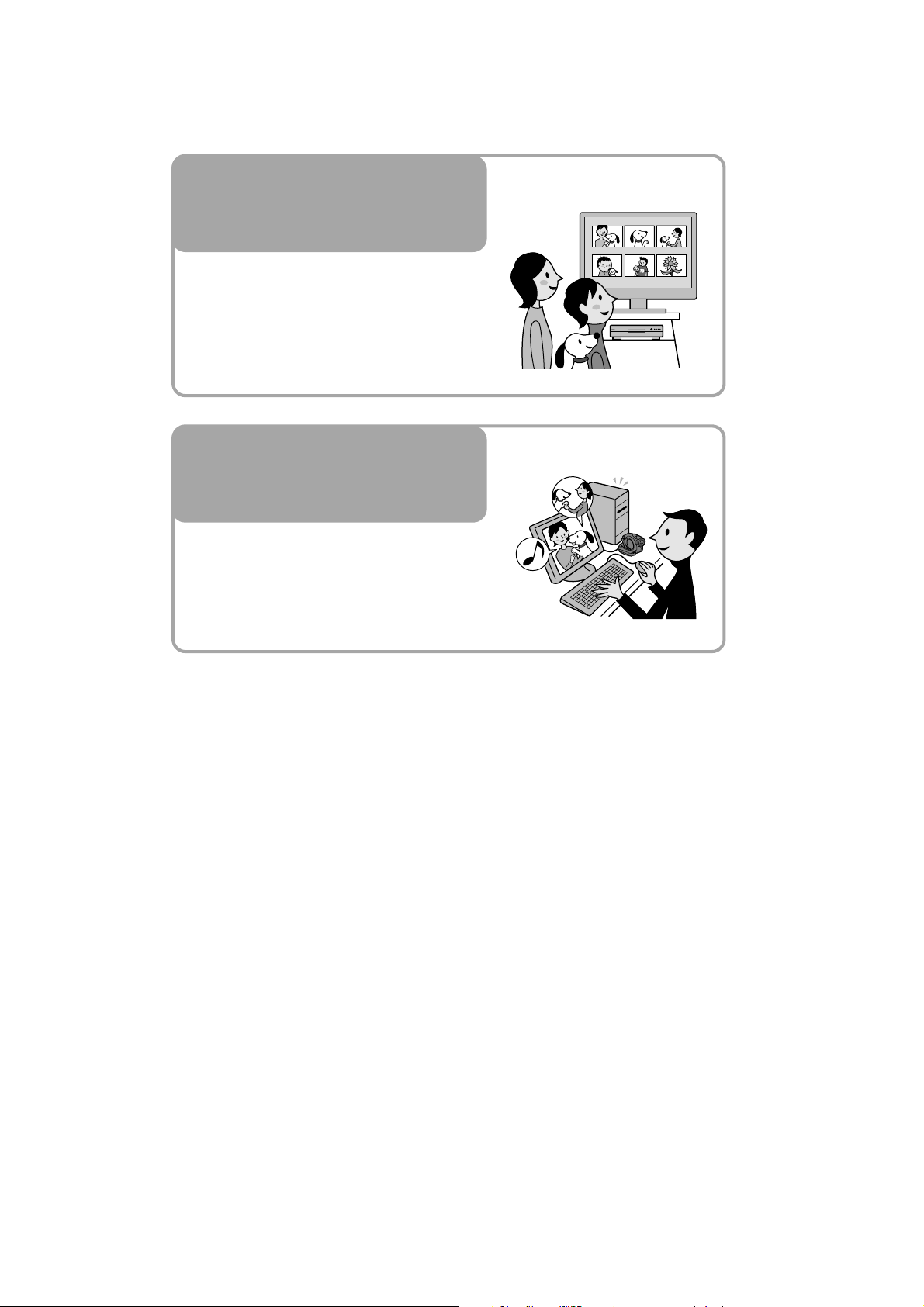
Discul înregistrat poate fi
redat ºi cu ajutorul altor
echipamente DVD
Un disc înregistrat cu aceastã camerã poate fi
redat cu alte player-e DVD sau cu ajutorul unui
calculator cu drive DVD, dacã este finalizat**.
Puteþi de asemenea sã realizaþi un meniu DVD
care sã vã ajute sã gãsiþi rapid imaginea doritã,
cu ajutorul unei liste de imagini reprezentative,
de mici dimensiuni.(paginile 31, 46).
Puteþi realiza montaje cu
imaginile de pe disc folosind
software-ul furnizat
Puteþi crea propriile dvs. discuri DVD adãugând
efecte speciale sau muzicã imaginilor cu
ajutorul aplicaþiei software PicturePackage
furnizate împreunã cu camera (pag. 89).
Modelele DCR-DVD92E/DVD202E/DVD602E
nu permit conectarea la calculator.
* DVD (Digital Versatile Disc) este un disc optic de mare capacitate care vã permite sã înregistraþi
imagini. În acest manual se va numi disc un DVD cu diametrul de 8 cm,
** Finalizarea reprezintã operaþia de transformare a unui disc înregistrat pentru ca acesta sã poatã
fi redat de alt echipament DVD (paginile 31, 46). Dupã finalizarea unui disc, în funcþie de tipul
discului ºi de formatul de înregistrare, este posibil sã nu mai puteþi înregistra din nou pe el cu
camera DVD Handycam (pagina 14).
12
Page 13
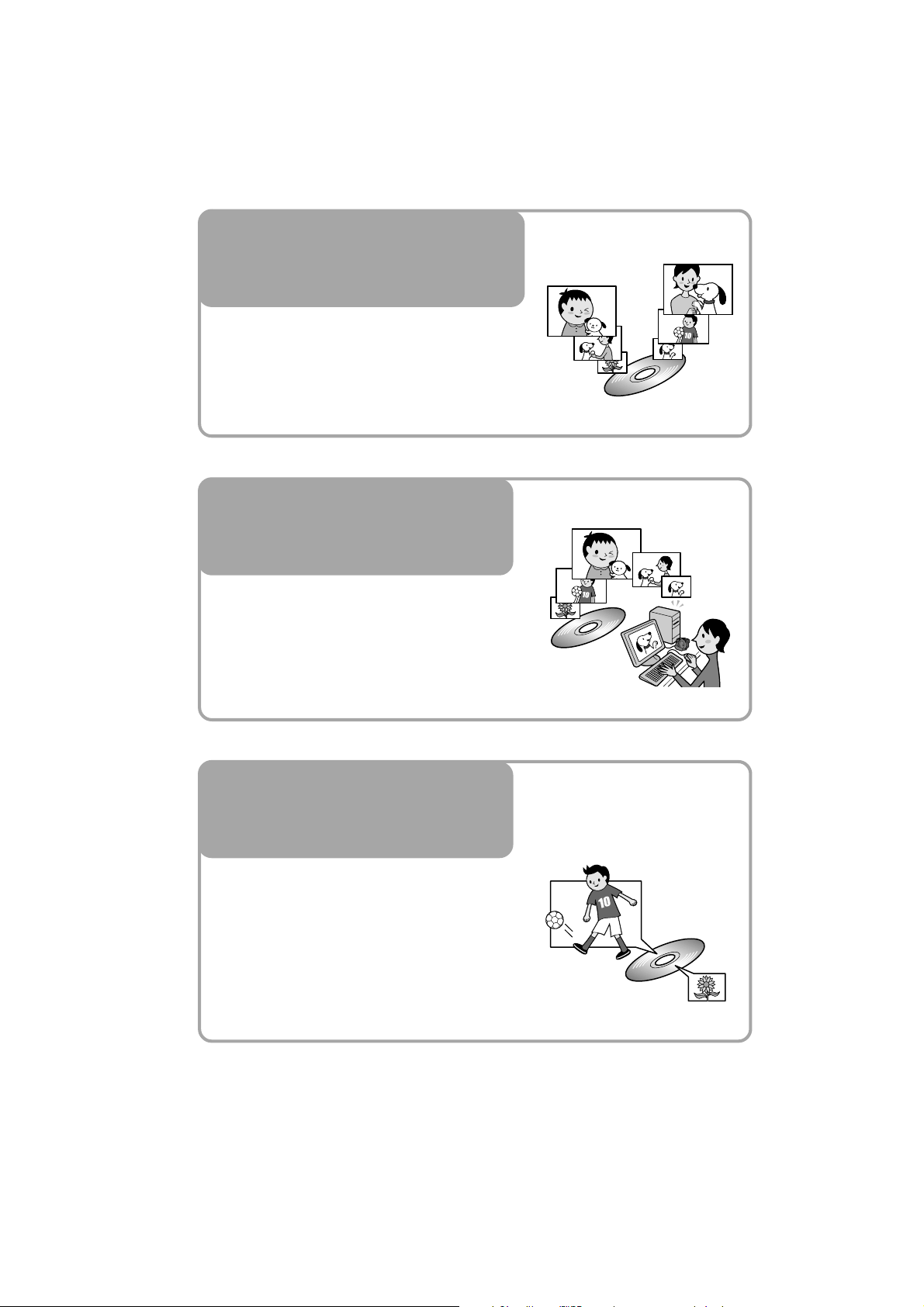
Funcþii DVD care diferã de cele disponibile la înregistrarea pe
bandã
Înregistrarea uºoarã ºi
redarea înregistrãrilor fãrã a
fi necesarã derularea benzii
Puteþi începe înregistrarea ºi sã verificaþi
imaginile înregistrate fãrã a fi necesare
operaþiile de derulare sau rulare înainte.
Imaginile sunt stocate automat în spaþiul liber
existent pe disc, ceea ce va elimina pericolul
ºtergerii accidentale a unor imagini importante.
Transferul datelor pe
calculator la vitezã mare
Puteþi importa date pe calculatorul personal
într-un timp mai scurt decât durata înregistrãrii.
Datele pot fi transferate la vitezã mai mare atunci
când calculatorul acceptã Hi-Speed USB (USB
2.0) (pag. 90).
Modelele DCR-DVD92E/DVD202E/DVD602E
nu permit conectarea la calculator.
Alegerea calitãþii adecvate
a imaginilor în funcþie de
scena înregistratã
Puteþi înregistra imagini utilizând mai eficient
capacitatea discului, datoritã sistemului de
codificare VBR* care adapteazã automat
calitatea imaginilor la scena înregistratã.
Înregistrarea unui obiect care se deplaseazã
rapid necesitã mai mult spaþiu pe disc pentru
ca imaginile sã fie clar înregistrate. De aceea,
durata de înregistrare disponibilã poate fi mai
micã decât în mod obiºnuit.
* VBR reprezintã Variable Bit Rate (Vitezã variabilã de transfer). Aceastã facilitate permite camerei
dvs. sã adapteze automat viteza de transfer a datelor (capacitatea de înregistrare într-o anumitã
perioadã de timp) în funcþie de scenele înregistrate.
13
Page 14
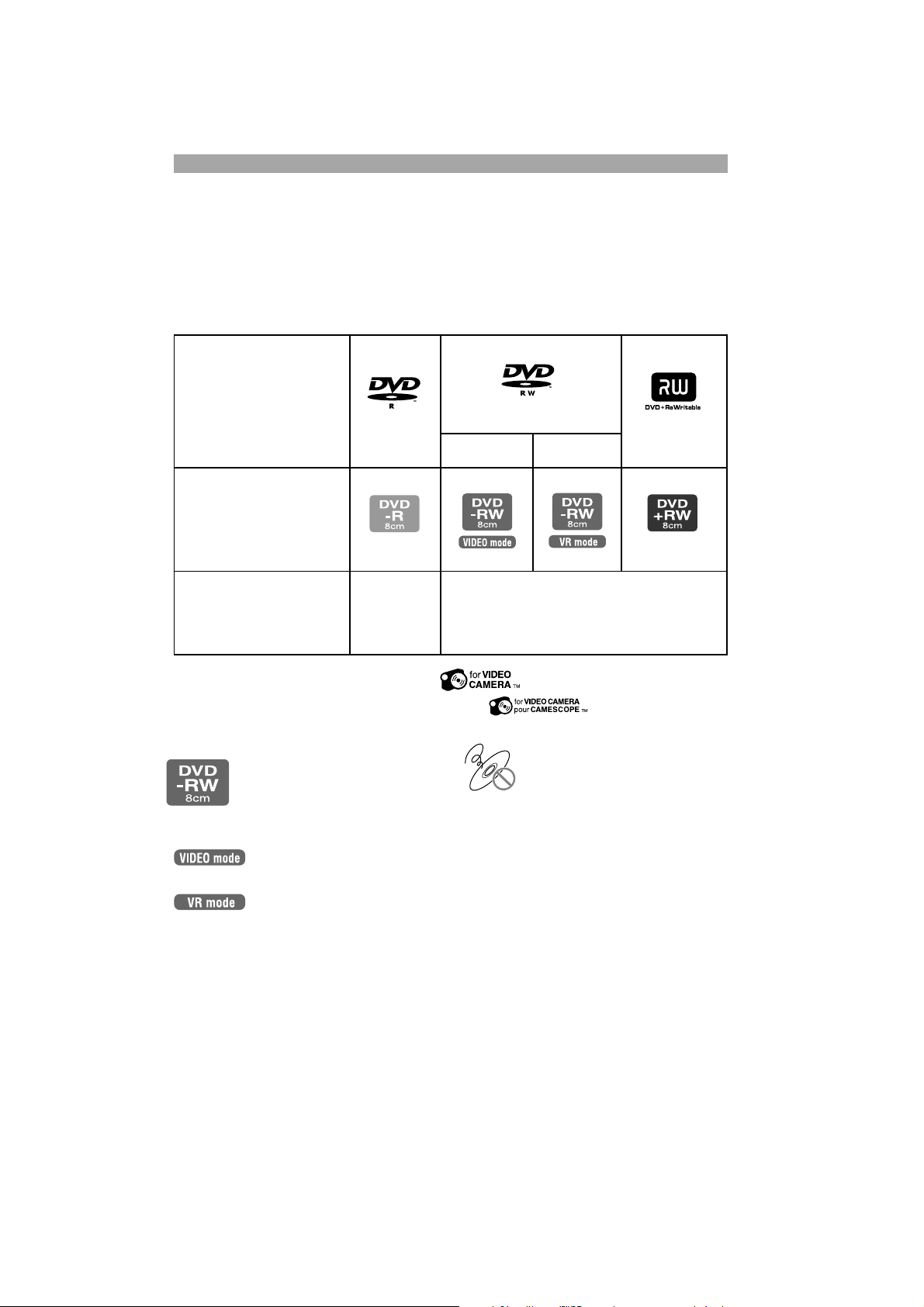
Alegerea unui disc
Ce feluri de discuri pot fi folosite ?
Tipurile de discuri care pot fi folosite pentru camera DVD Handycam sunt cele prezentate
mai jos.
Dacã utilizaþi un disc DVD-RW, puteþi alege ca format de înregistrare modul VIDEO sau
modul VR.
Tipul discului ºi
formatul de înregistrare
DVD-RW 8cm
DVD-R 8cm mod VIDEO mod VR
Marcaje utilizate în
acest manual
Acest tip de
Facilitãþi
Folosiþi discuri marca Sony cu marcajul . În funcþie de locul de unde este
achiziþionat discul, acesta poate avea ºi marcajul .
disc poate fi
înregistrat o
singurã datã.
Diferenþe între
formatele de
înregistrare pe discuri
DVD-RW
are o compatibilitate largã cu
alte playere.
(modul Video Recording -VR)
permite realizarea de montaje cum ar fi
ºtergerea sau divizarea scenelor materialului
înregistrat cu camera DVD Handycam. Odatã
finalizat discul, acesta poate fi redat cu un
player DVD care acceptã modul VR.
Consultaþi secþiunea specificaþii a
documentaþiei echipamentului de redare
pentru a obþine informaþii suplimentare
legate de compatibilitate.
Acest tip de disc poate fi suprascris de mai
multe ori, chiar dacã este complet înregistrat,
dacã îl formataþi*.
Exemple de discuri
incompatibile
DVD-R de 12 cm
DVD-RW de 12 cm
DVD+RW de 12 cm
DVD+R
DVD+RAM
DVD-ROM
CD
CD-R
CD-ROM
CD-RW
DVD+RW 8cm
* Formatarea pregãteºte discul pentru a fi înregistrat. Prin formatare sunt eliminate toate datele
anterior înregistrate pe discul respectiv, punându-vã la dispoziþie întreaga capacitatea a discului.
Astfel puteþi folosi discul de mai multe ori (pagina 53).
14
Page 15
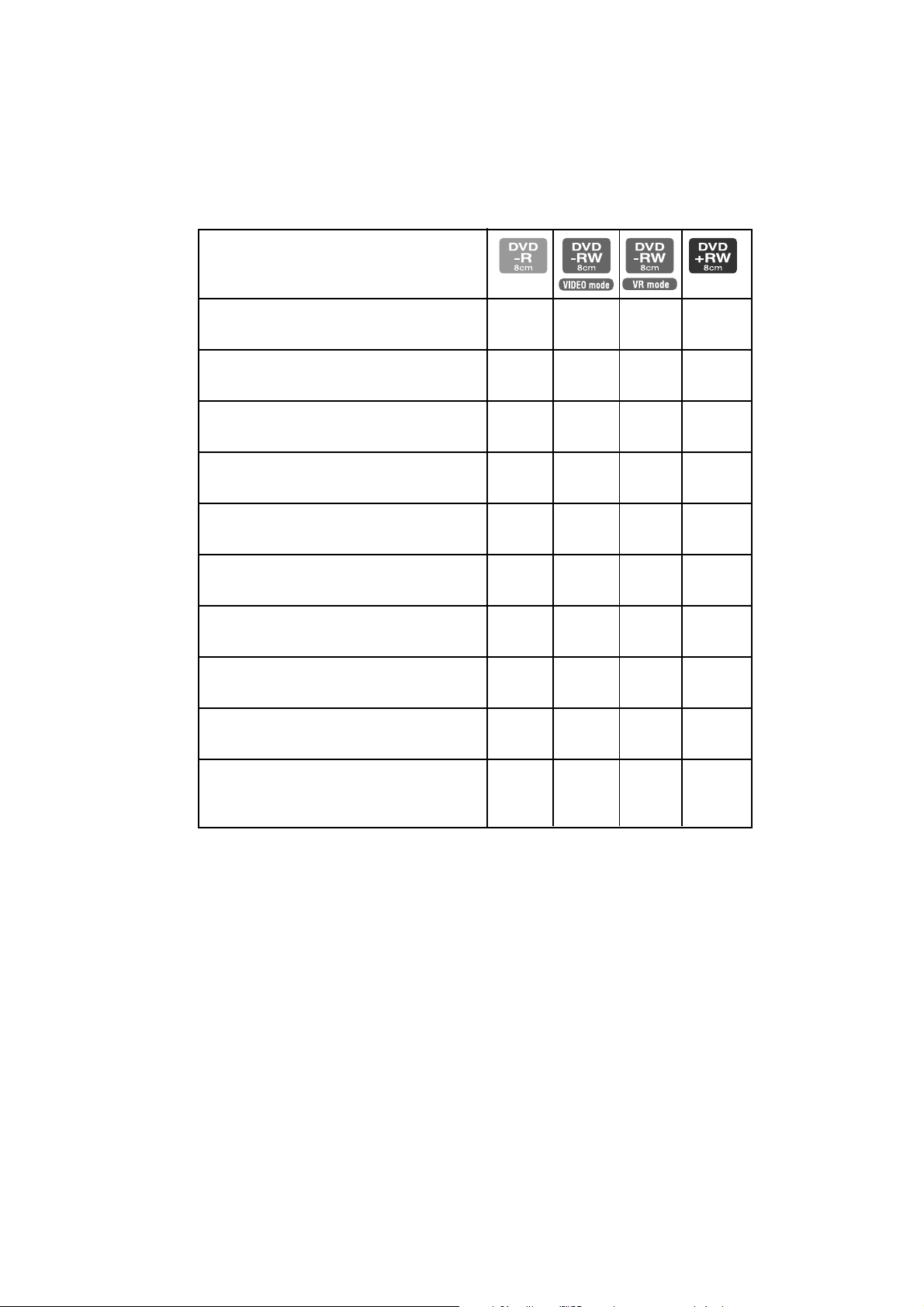
Diferã facilitãþile disponibile în funcþie de tipul de disc ?
Facilitãþile disponibile diferã în funcþie de tipul de disc folosit ºi de formatul de înregistrare.
Numãrul din paranteze indicã pagina de referinþã
Tipul de disc
Înregistrarea filmelor ºi a imaginilor
statice (29, 33)
Redarea imediatã a ultimei
scene înregistrate (40)
ªtergerea imediatã a ultimei
scene înregistrate (40)
Redarea înregistrãrilor cu alte playere
DVD dacã finalizaþi discul
1)
(31, 46)
Redarea înregistrãrilor cu alte playere
DVD dacã nu finalizaþi discul
1)
(46)
Crearea meniului DVD la finalizarea
discului (47)
Înregistrarea unor scene suplimentare
dupã ce discul a fost finalizat (52)
Folosirea discului de mai multe
ori formatându-l (53)
Realizarea de montaje ale imaginilor
cu ajutorul camerei (78)
z
z
z
z
z
z
z
z
z
z
z
z
z
z
z
3)
z
z
z
z
z
z
z
z
z
z
z
2)
4)
Transferarea scenelor înregistrate pe
un calculator personal ºi realizarea
z
z
z
z
de montaje cu acestea (90)
1)
Discurile DVD înregistrate cu camera DVD Handycam marca Sony sunt destinate redãrii cu
playere DVD, recordere DVD ºi calculatoare dotate cu drive-uri DVD. Discurile DVD+RW
înregistrate în modul VR trebuie redate cu echipamente DVD care acceptã formatul VR. Þineþi
seama cã nu este garantatã redarea discurilor de cãtre orice player /recorder DVD sau calculator
cu drive DVD. Consultaþi specificaþiile echipamentului de redare pentru a obþine informaþii
suplimentare relativ la compatibilitate.
2)
Nu încercaþi sã redaþi aceste discuri cu drive-ul DVD-ROM al calculatorului deoarece pot apãrea
disfuncþionalitãþi.
3)
Este necesarã definalizarea (pagina 52).
4)
Apare o casetã de dialog care vã solicitã confirmarea faptului cã doriþi înregistrarea de date
suplimentare (pagina 52).
15
Page 16
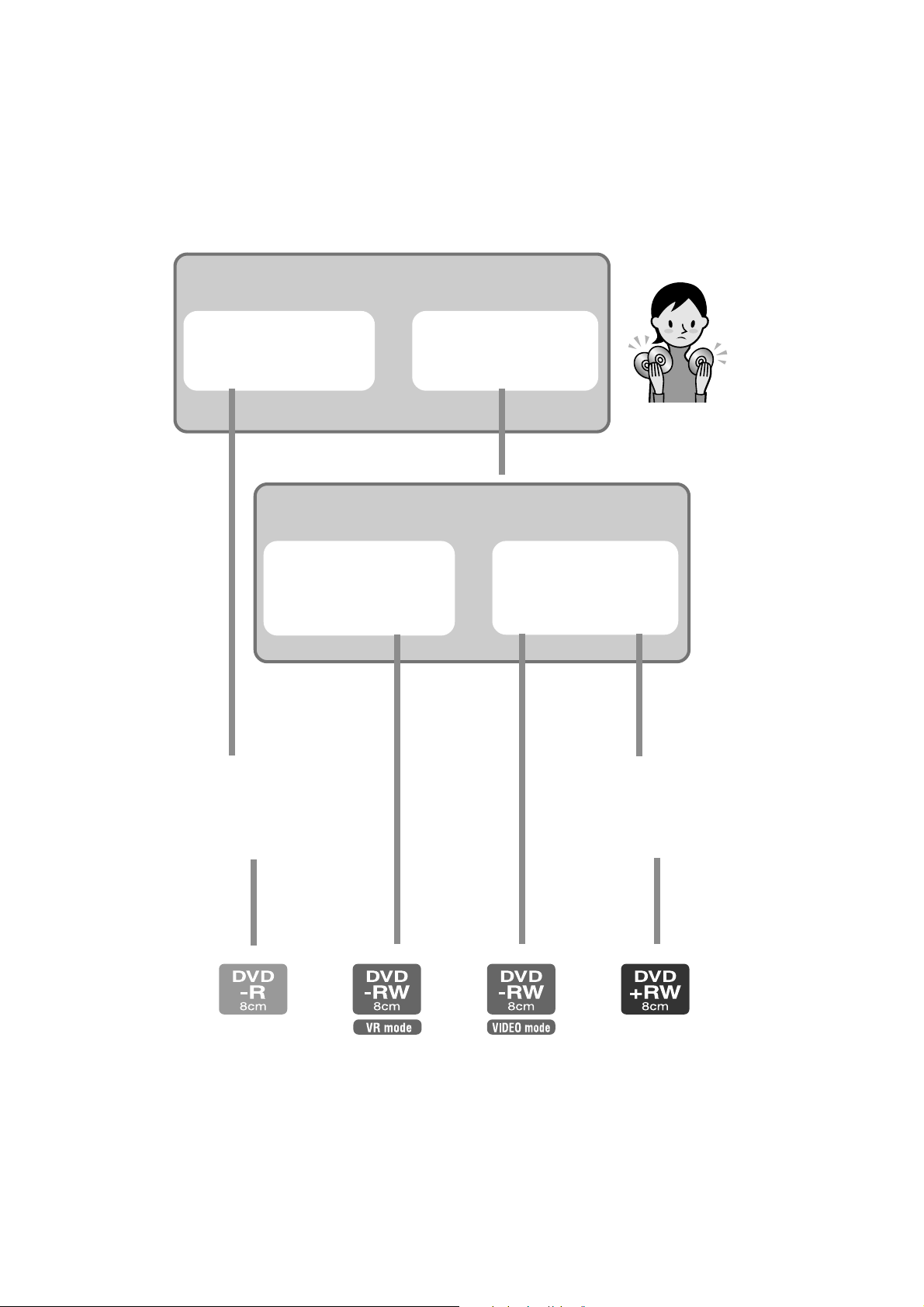
Doriþi sã folosiþi discul de mai multe ori ?
Cum sã alegeþi discul ?
Ce vreþi sã faceþi cu discul dupã ce îl înregistraþi ?
Schema de mai jos vã va ajuta în alegerea discului celui mai potrivit pentru scopul vizat.
Nu, nu vreau sã ºterg
imaginile dupã ce le-am
înregistrat.
Vreau sã realizez
montaje ale imaginilor
înregistrate, sã le pot
diviza sau ºterge.
V
Va fi posibilã
redarea discului cu
diferite echipamente
DVD.
Da, vreau sã
folosesc discul de mai
multe ori.
V
Vreau ca discul sã
fie redat de diferite
echipamente DVD.
V
Va fi posibilã
redarea discului fãrã ca
acesta sã fie finalizat.
Aþi ales tipul cel mai potrivit de disc pentru ceea ce vã intereseazã ?
Acum vã puteþi bucura de camera dumneavoastrã DVD Handycam.
16
VVVV
Page 17
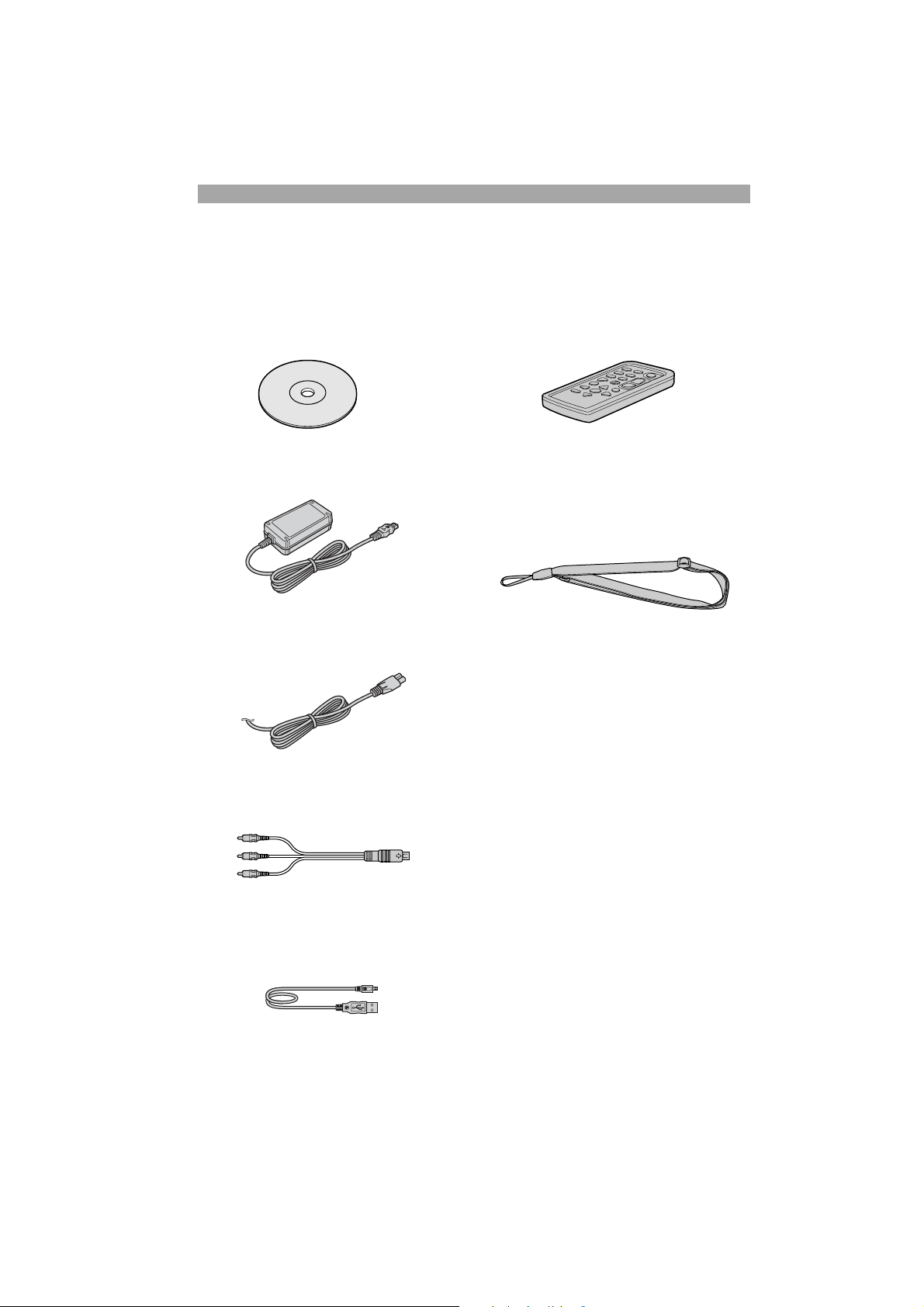
Pornire
Pasul 1 : Verificarea accesoriilor furnizate
Verificaþi dacã urmãtoarele accesorii v-au fost furnizate împreunã cu camera video. În cazul
în care elementele de mai jos nu sunt incluse, contactaþi dealer-ul Sony cel mai apropiat.
DVD-R de 8 cm DMR30 (1)
(pag. 14) (cu excepþia DCR-DVD92E/
DVD602E)
Telecomandã (1)
(pag. 42) (cu excepþia DCR-DVD92E/
DVD602E)
Adaptor de reþea (1) (pag. 18)
Cablu de alimentare (1) (pag.17)
Cablu de conectare A/V (1)
(pag. 44, 85)
Cablu USB (1)
(pag. 90) (cu excepþia DCR-DVD92E/
DVD202E / DVD602E)
Conþine deja o baterie tip pastilã, cu litiu.
Pânzã pentru curãþare (1)
Curea de umãr (1)
(pagina 123)
Capac de protecþie al suportului
pentru accesorii (1) (pag. 88)
(cu excepþia DCR-DVD403E/DVD803E)
Ataºat la camerã.
Capac de protecþie a lentilelor (1)
(pag. 19) (DCR-DVD92E/DVD602E)
Ataºat la camerã.
Acumulator reîncãrcabil (1)
(paginile 19)
NP-FP50 (cu excepþia DCR-DVD403E/
DVD803E)
NP-FP70 (la DCR-DVD403E/DVD803E)
CD-ROM cu Picture package
Ver 1.8 (1) (pag. 89) (cu excepþia
DCR-DVD92E / DVD202E / DVD602E)
Manual de instrucþiuni pentru
utilizarea camerei video (Acest
manual) (1)
17
Page 18
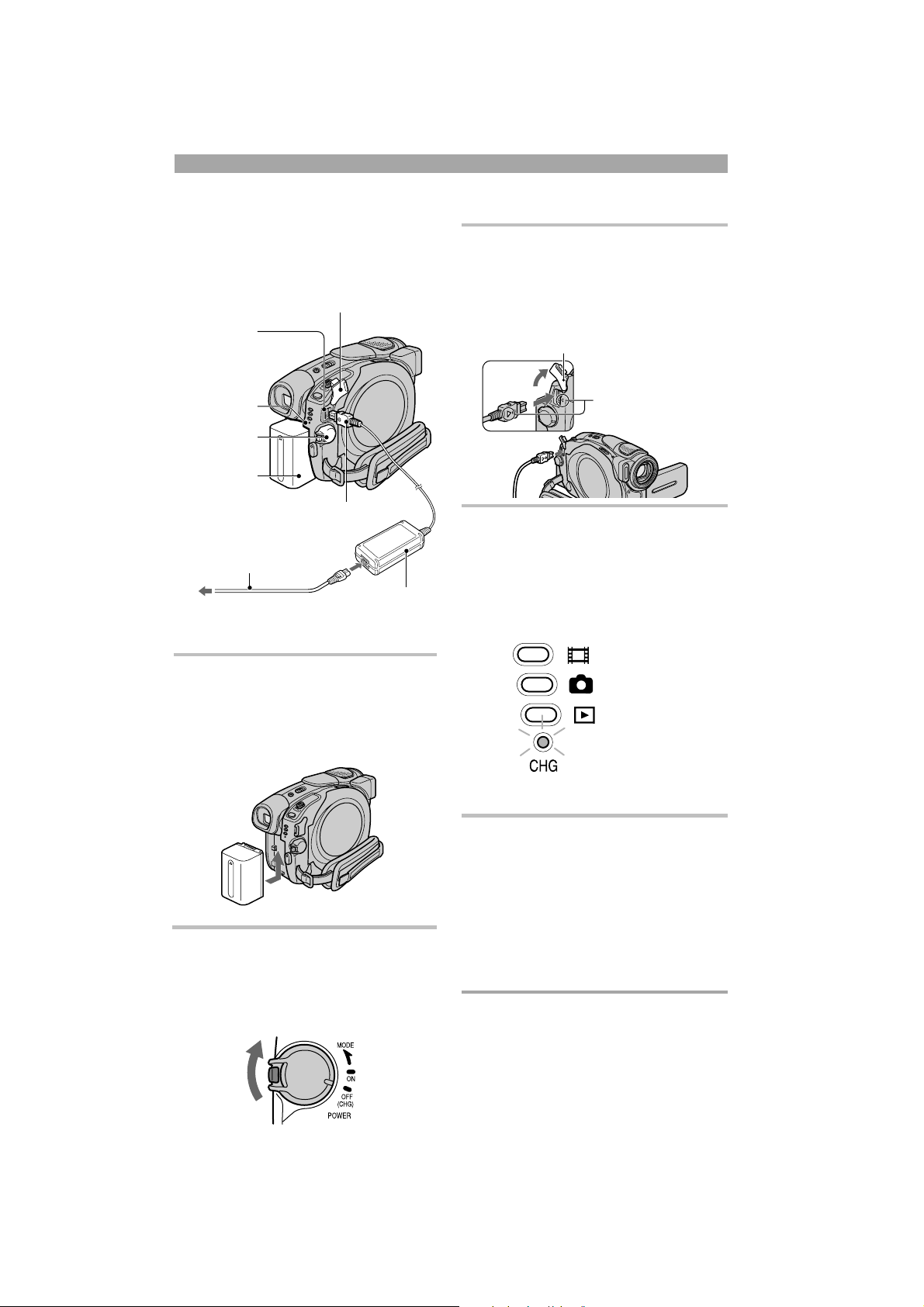
Pasul 2 : Încãrcarea acumulatorului
Puteþi încãrca acumulatorul tip
InfoLITHIUM (seria P) ataºându-l
(pagina 118) la camera dvs. video.
Capac conector DC IN (de
curent continuu)
Mufa DC IN
Indicator
luminos CHG
Comutator
POWER
Acumulator
Conector DC
3 Conectaþi adaptorul de reþea la
mufa DC IN a camerei.
Deschideþi capacul conectorului DC IN
pentru a cupla adaptorul de reþea.
Capacul mufei DC IN
Potriviþi marcajul
v al mufei DC cu
cel similar al
camerei.
4 Conectaþi adaptorul de reþea la
Cablu de alimentare
Spre priza de perete
Adaptor de
reþea
priza de perete folosind cablul de
alimentare.
Indicatorul luminos CHG (încãrcare) se
aprinde ºi începe încãrcarea.
1 Ataºaþi acumulatorul -aºa cum
este ilustrat mai jos- glisându-l în
direcþia indicatã de sãgeatã, pânã
ce se aude un clic.
2 Deplasaþi comutatorul POWER în
direcþia indicatã de sãgeatã pânã
ajunge în poziþia OFF (CHG)
(poziþia de bazã).
Indicator luminos
CHG (încãrcare)
5 Indicatorul luminos CHG (încarcã)
se stinge când acumulatorul este
încãrcat complet. Deconectaþi
adaptorul de reþea de la mufa DC
IN a camerei.
Deconectaþi adaptorul de reþea apucând
cu mâna atât camera, cât ºi conectorul
DC de curent continuu.
18
Page 19
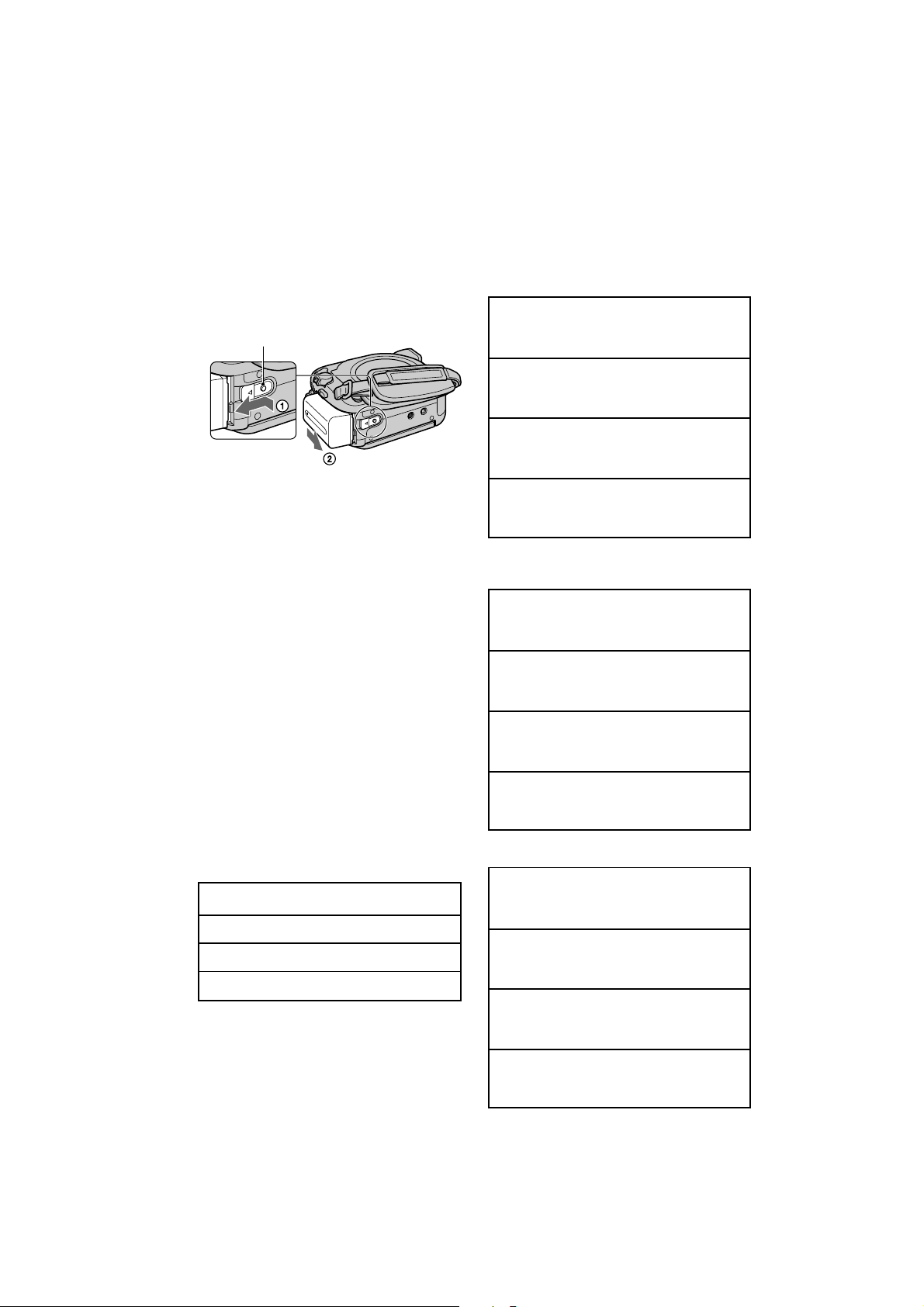
Pentru a detaºa acumulatorul
Deplasaþi butonul de eliberare BATT în
direcþia indicatã de sãgeatã apãsând partea
în relief din centrul butonului de eliberare
BATT (1), glisaþi acumulatorul spre partea
din spate a camerei, apoi scoateþi
acumulatorul (2).
Parte în relief
Buton de
eliberare BATT
La depozitarea acumulatorului
Dacã urmeazã sã nu folosiþi acumulatorul o
perioadã îndelungatã de timp, descãrcaþi-l
complet înainte de a-l depozita. (pagina 118)
Pentru a utiliza o sursã externã
de energie
Efectuaþi aceleaºi conexiuni ca în cazul
încãrcãrii acumulatorului. În aceastã situaþie
nu va mai fi consumatã energia
acumulatorului.
Durata încãrcãrii (încãrcare
completã)
Durata aproximativã de timp, exprimatã în
numãr de minute, necesarã încãrcãrii
complete a unui acumulator total descãrcat.
Tip acumulator Perioadã de timp
NP-FP50* 130
NP-FP70** 160
NP-FP90 220
* Furnizat cu excepþia modelelor
DCR-DVD403E/DVD803E.
** Furnizat pentru modelele DCR-DVD403E/
DVD803E.
Durata înregistrãrii
Durata aproximativã de timp, exprimatã în
minute, în care beneficiaþi de autonomie de
funcþionare folosind un acumulator complet
încãrcat.
Pentru DCR-DVD92E/ DVD602E/
DVD653E :
Tip Durata Durat
acumulator înregistrãrii înregistrãrii
continue obiºnuite
NP-FP50 80 35
(furnizat) 85 40
90 4 0
NP-FP70 170 80
185 90
190 90
NP-FP90 300 145
335 165
345 170
Pentru DCR-DVD202E/ DVD203E/
DVD703E :
Tip Durata Durat
acumulator înregistrãrii înregistrãrii
continue obiºnuite
NP-FP50 75 35
(furnizat) 85 40
90 4 0
NP-FP70 160 70
180 85
190 90
NP-FP90 290 140
320 155
345 170
Pentru DCR-DVD403E/ DVD803E :
Tip Durata Durat
acumulator înregistrãrii înregistrãrii
continue obiºnuite
NP-FP50 55 25
(furnizat) 60 25
60 2 5
NP-FP70 120 55
125 60
130 60
NP-FP90 215 105
230 110
235 115
continuã...
19
Page 20
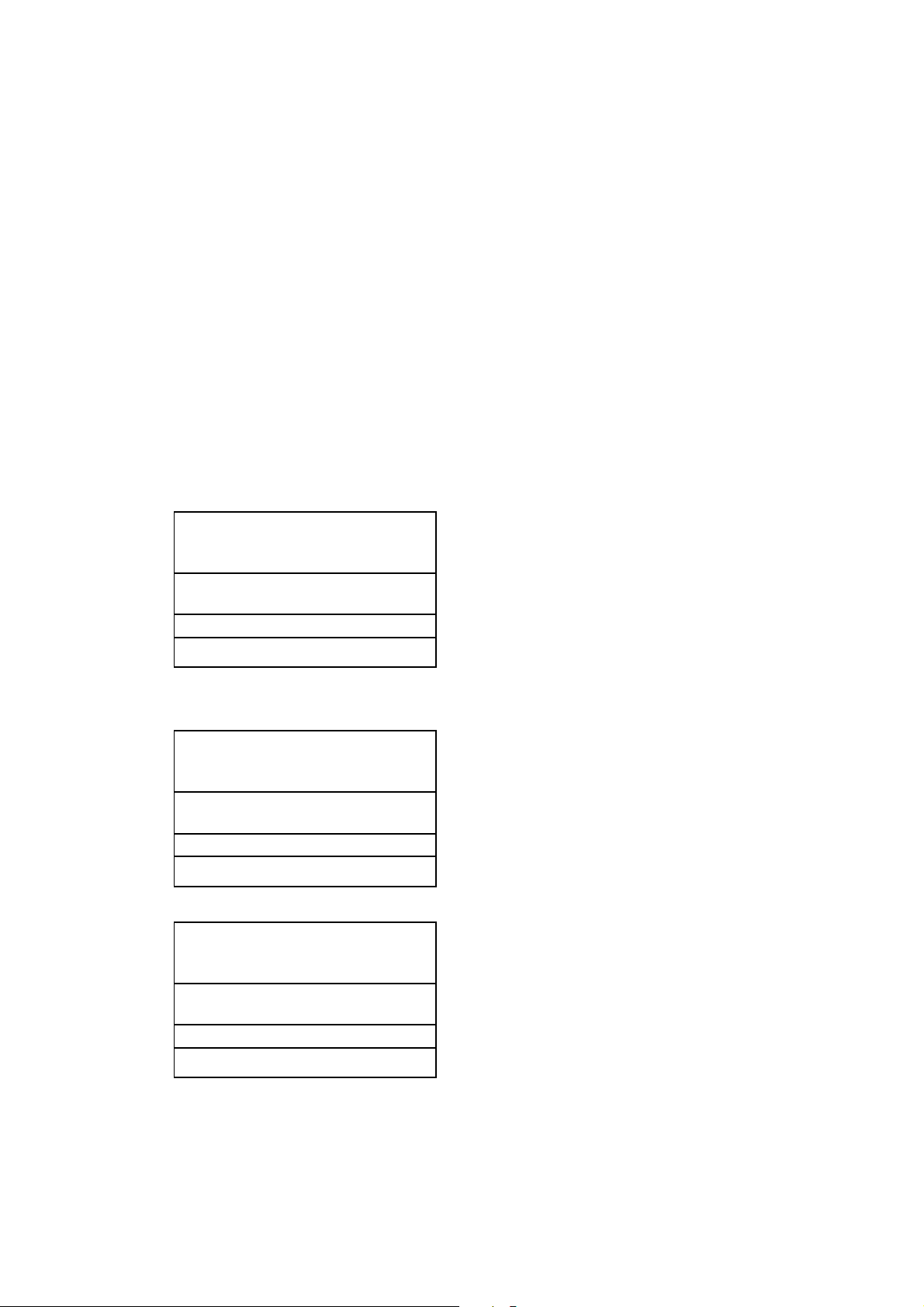
Toate duratele au fost mãsurate în
urmãtoarele condiþii :
Rândul de sus : Cu iluminarea
ecranului LCD
pornitã.
Rândul din mijloc : Cu iluminarea
ecranului LCD opritã.
Rândul al treilea : Înregistrare folosind
vizorul, ecranul LCD
fiind închis.
Durata redãrii
Durata aproximativã de timp, exprimatã în
minute în care beneficiaþi de autonomie de
funcþionare folosind un acumulator complet
încãrcat.
Pentru DCR-DVD92E/ DVD602E/
DVD653E :
Tip Ecran Ecran
acumulator
NP-FP50 105 125
(furnizat)
NP-FP70 225 265
NP-FP90 400 475
Pentru DCR-DVD202E/ DVD203E/
DVD703E :
Tip Ecran Ecran
acumulator
NP-FP50 90 110
(furnizat)
NP-FP70 190 235
NP-FP90 345 415
Pentru DCR-DVD403E/ DVD803E :
Tip Ecran Ecran
acumulator
NP-FP50 90 105
(furnizat)
NP-FP70 190 225
NP-FP90 345 400
* Când iluminarea ecranului LCD este pornitã.
LCD LCD
deschis* închis
LCD LCD
deschis* închis
LCD LCD
deschis* închis
20
Despre acumulator
Înainte de a schimba acumulatorul, glisaþi
comutatorul POWER în poziþia OFF(CHG).
Indicatorul de CHG (încãrcare) lumineazã
intermitent în timpul încãrcãrii sau
informaþiile legate de acumulator
BATTERY INFO (pagina 38) nu sunt corect
afiºate în urmãtoarele condiþii :
Acumulatorul nu este corect montat ;
Acumulatorul este deteriorat ;
Acumulatorul este complet descãrcat.
(Doar pentru informaþii
BATTERY INFO
).
Camera nu va fi alimentatã de la acumulator
dacã adaptorul de reþea este cuplat la mufa
DC a camerei, chiar dacã este decuplat
cablul de alimentare de la prizã.
Vã recomandãm sã folosiþi un acumulator
NP-FP70 sau unul NP-FP90 dacã ataºaþi o
sursã de iluminare video (opþionalã).
Despre duratele încãrcãrii,
înregistrãrii ºi redãrii
Duratele sunt mãsurate la o temperaturã a
mediului ambiant de 25°C (77°F). (Se
recomandã o temperaturã cuprinsã între
10° C ºi 30° C (50° F ºi 86° F)).
Perioada de autonomie a camerei va fi mai
scurtã dacã înregistrarea sau redarea au
loc la temperaturi scãzute.
Perioada de autonomie a camerei va fi mai
scurtã în funcþie de condiþiile în care
folosiþi camera.
Despre adaptorul de reþea
Când folosiþi adaptorul de reþea, cuplaþi-l
la o prizã aflatã în apropiere. În cazul în
care apar disfuncþionalitãþi, decuplaþi
imediat adaptorul de la prizã.
În timpul folosirii nu puneþi adaptorul de
reþea în spaþii înguste, cum ar fi între mobilã
ºi perete.
Nu scurtcircuitaþi bornele de curent
continuu (DC) ale adaptorului de reþea sau
bornele acumulatorului cu obiecte metalice
deoarece pot apãrea disfuncþionalitãþi.
Mãsuri de precauþie
Cu toate cã este opritã, camera video este în
continuare alimentatã cu energie cât timp este
cuplatã la reþea prin intermediul adaptorului.
Page 21
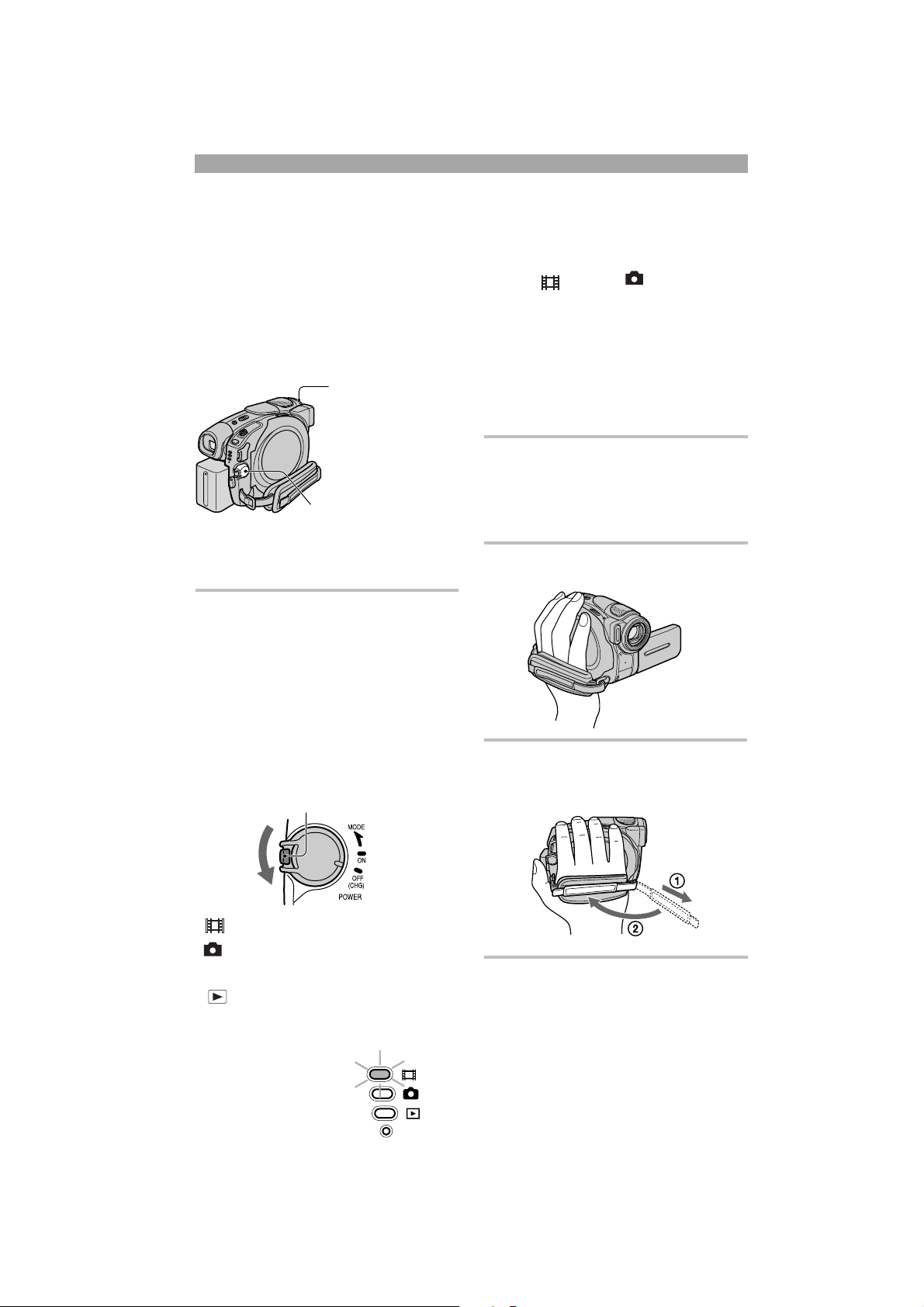
Pasul 3 : Pornirea alimentãrii ºi prinderea
fermã a camerei
La înregistrare sau la redare este necesar sã
deplasaþi comutatorul POWER pentru a se
aprinde indicatorul luminos corespunzãtor.
Când utilizaþi camera pentru prima datã, pe
ecran este afiºatã interfaþa [CLOCK SET]
(potrivirea ceasului) (pagina 24).
Capacul de protecþie
a lentilelor*
Când deplasaþi comutatorul POWER în
poziþia (Film) sau (Imagini statice),
capacul lentilelor se deschide (cu excepþia
modelelor DCR-DVD92E/ DVD602E).
Dupã ce aþi stabilit data ºi ora curente
([CLOCK SET], pag. 24), pe ecranul LCD
vor fi afiºate vreme de câteva secunde
data ºi ora la pornirea ulterioarã a
aparatului.
2 Scoateþi capacul de protecþie a
lentilelor apãsând butoanele
Comutatorul POWER
* Cu excepþia modelelor DCR-DVD92E/
DVD602E.
laterale ale acestuia (DCR-
DVD92E/ DVD602E).
3 Þineþi corect camera.
1 Porniþi camera deplasând
comutatorul POWER în direcþia
sãgeþii în timp ce apãsaþi zona
centralã a butonului verde.
Când înregistraþi sau redaþi, alegeþi modul
de alimentare adecvat glisând
comutatorul POWER în direcþia indicatã
de sãgeatã pânã ce se aprinde indicatorul
luminos corespunzãtor.
Buton verde
4 Apucaþi bine camera, apoi
adaptaþi cureaua de prindere.
(Film) : Pentru a înregistra filme.
(Imagini statice) : Pentru a înregistra
imagini statice.
(Redare/Montaj) : Pentru a reda
imaginile cu camera de luat vederi sau a
realiza montaje ale acestora (DVD-RW :
doar în modul VR).
Pentru a opri alimentarea
Deplasaþi comutatorul POWER în poziþia
OFF (CHG).
La momentul achiziþionãrii, dacã nu
acþionaþi camera timp de cca. 5 minute,
alimentarea se va întrerupe automat,
pentru a economisi energia
acumulatorului, ([A.SHUT OFF], pagina
75)
21
Page 22
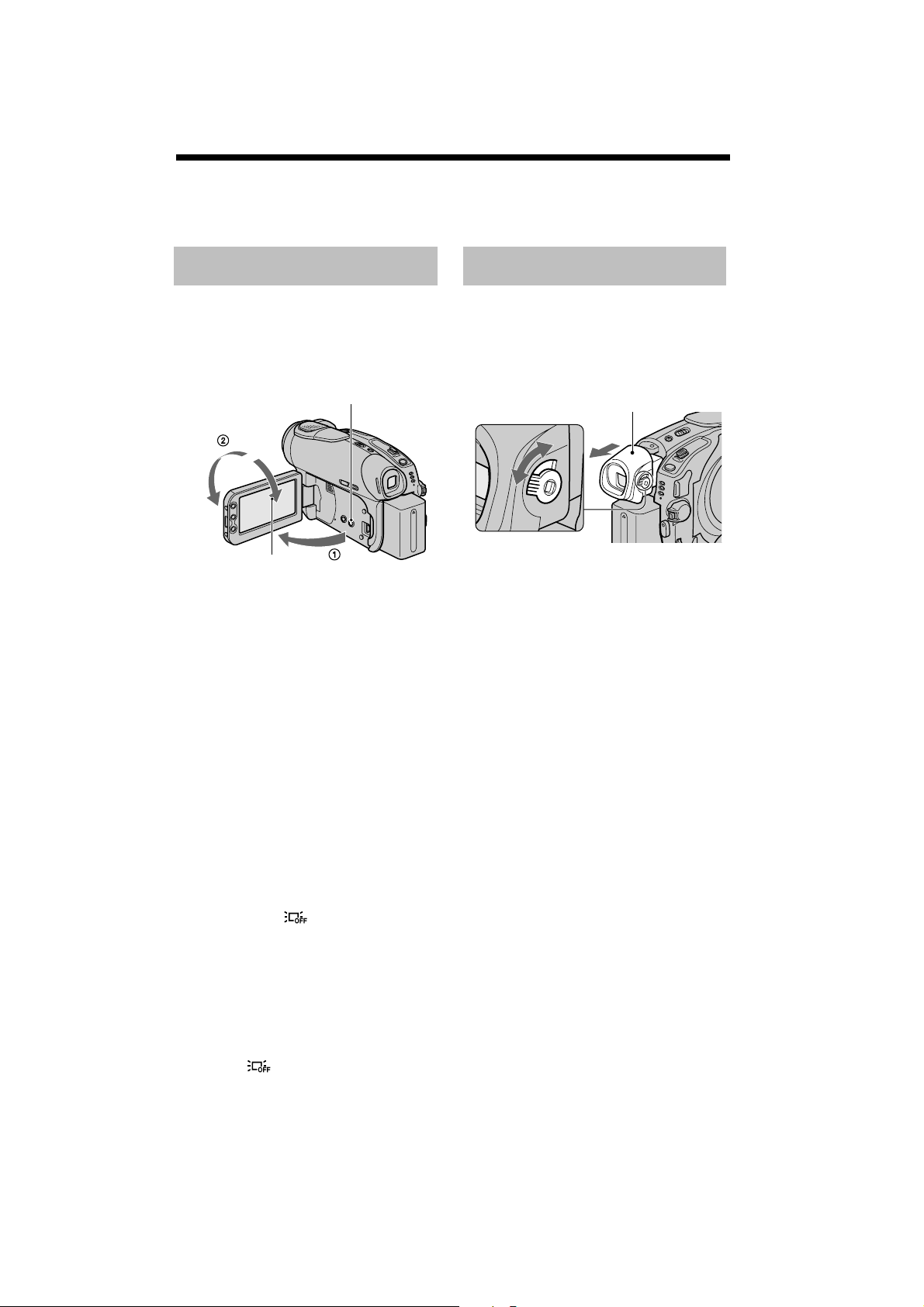
Pasul 4 : Reglarea panoului LCD ºi a
vizorului
Panoul LCD
Deschideþi panoul LCD la 90° faþã de corpul
camerei (1), apoi rotiþi-l pânã ce ajunge în
poziþia optimã pentru redare sau înregistrare
(2).
DISP / BATT INFO
Maxim 180°
Maxim 90°
Aveþi grijã sã nu apãsaþi din greºealã
butoanele aflate pe marginea panoului
LCD când deschideþi sau când reglaþi
ecranul.
Dacã rabataþi panoul pânã ce ajunge
perpendicular pe camerã ºi apoi îl rotiþi
cu 180 de grade spre lentile, îl puteþi
închide cu ecranul spre exterior. Aceastã
facilitate este utilã în timpul operaþiilor de
redare.
perpendicular pe
camerã
Vizorul
Puteþi vedea imaginile cu ajutorul vizorului
atunci când panoul LCD este închis pentru
a evita consumarea energiei acumulatorului.
Vizor
Extindeþi vizorul pânã
ce se aude un clic.
Pârghie de reglare a
lentilelor vizorului.
Deplasaþi-o pânã ce
imaginea devine clarã.
Puteþi regla gradul de iluminare a vizorului
selectând [LCD/VF SET] - [VF B.LIGHT]
(pagina 72).
Imaginea înregistratã nu va fi afectatã de
acest reglaj.
Scãderea luminozitãþii
ecranului LCD
Apãsaþi ºi menþineþi apãsat butonul DISP/
BATT INFO timp de câteva secunde pânã
ce apare simbolul .
Aceastã facilitate este utilã când folosiþi
camera video în condiþii de luminozitate mare
sau când doriþi sã economisiþi energia
acumulatorului. Imaginea înregistratã nu va
fi afectatã de acest reglaj. Pentru a renunþa,
apãsaþi ºi menþineþi apãsat butonul DISP/
BATT INFO timp de câteva secunde pânã
ce simbolul dispare.
Pentru a regla luminozitatea ecranului LCD,
vezi [LCD/VF SET] - [LCD BRIGHT]
(pagina 72).
22
Page 23
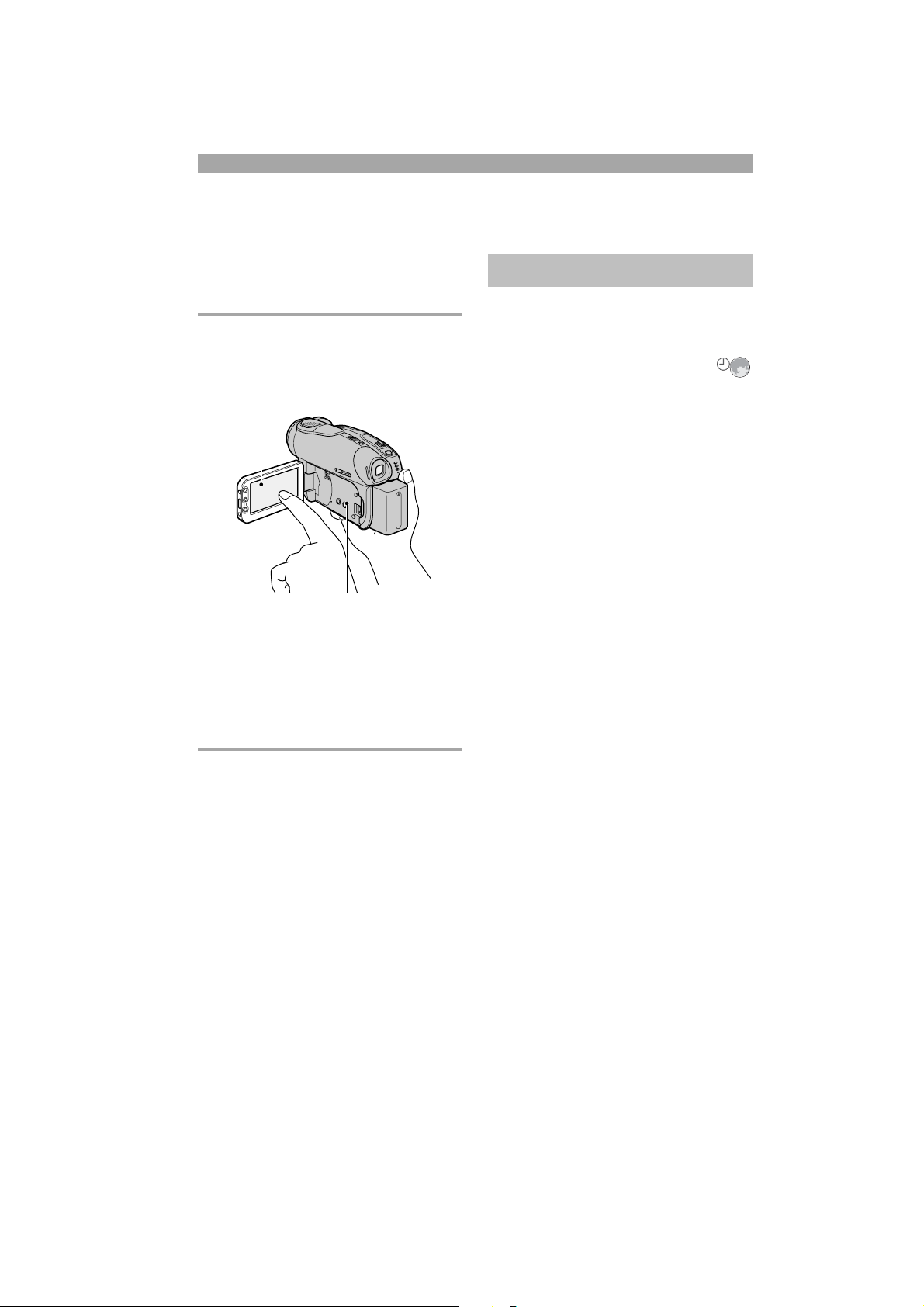
Pasul 5 : Utilizarea panoului tactil
Folosind panoul tactil puteþi reda imaginile
înregistrate (pagina 30, 34) sau sã modificaþi
reglajele (pagina 54).
Atingeþi uºor butoanele afiºate pe
ecran.
Atingeþi butonul afiºat pe ecran
DISP/BATT INFO
Când apãsaþi butoanele de pe marginea
panoului LCD sau de pe ecran efectuaþi
aceleaºi operaþii descrise anterior.
Aveþi grijã sã nu apãsaþi din greºealã
butoanele aflate pe marginea panoului
LCD atunci când folosiþi panoul tactil.
Alegerea limbii de afiºare
Puteþi stabili ca mesajele sã aparã într-o
anumitã limbã în interfeþele de ecran. Alegeþi
limba doritã pentru afiºare cu ajutorul
opþiunii [LANGUAGE] din meniul
(TIME/LANGU.) ( paginile 75).
Pentru ca indicatorii sã nu mai
aparã pe ecran
Apãsaþi butonul DISP/BATT INFO pentru
ca indicatorii (spre exemplu contorul etc.)
sã fie afiºaþi sau nu pe ecran.
23
Page 24
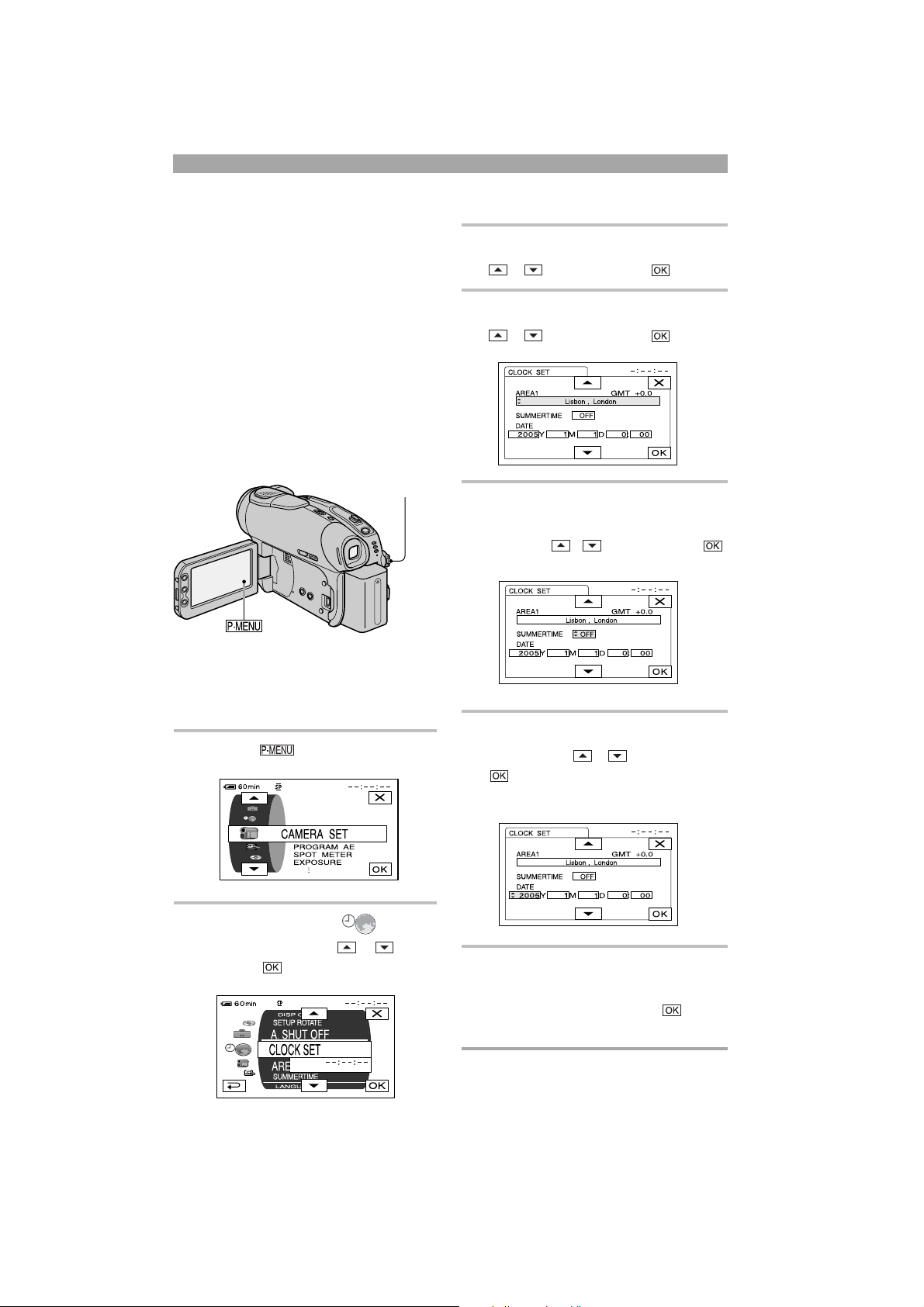
Pasul 6 : Potrivirea datei ºi orei
Potriviþi data ºi ora când folosiþi camera
video pentru prima oarã. Dacã nu realizaþi
acest reglaj, interfaþa [CLOCK SET] va fi
afiºatã ori de câte ori porniþi camera sau când
schimbaþi poziþia comutatorului POWER.
Dacã nu folosiþi camera video circa 3 luni,
bateria reîncãrcabilã tip pastilã încorporatã
se va descãrca, iar data ºi ora vor fi ºterse
din memorie. În acest caz, încãrcaþi bateria
tip pastilã (pagina 122) dupã care potriviþi
din nou data ºi ora.
Comutator POWER
Treceþi la pasul 4 când potriviþi ceasul pentru
prima datã.
3 Selectaþi [CLOCK SET] folosind
/ , apoi atingeþi .
4 Selectaþi zona geograficã folosind
/ , apoi atingeþi .
5 Alegeþi pentru [SUMMERTIME]
varianta [ON], dacã este cazul
folosind / , apoi atingeþi .
1 Atingeþi T [SETUP].
2 Selectaþi meniul (TIME/
LANGU.) folosind / , apoi
atingeþi .
24
6 Selectaþi [Y] (year-an) cu ajutorul
butoanelor / , apoi atingeþi
.
Puteþi alege orice an pânã la 2079.
7 Stabiliþi în acelaºi mod [M] (month-
luna), [D] (day-ziua), ora ºi
minutele, apoi atingeþi .
Ceasul porneºte.
* Consultaþi pagina 116 pentru informaþii
legate de Diferenþa de fus orar.
Page 25
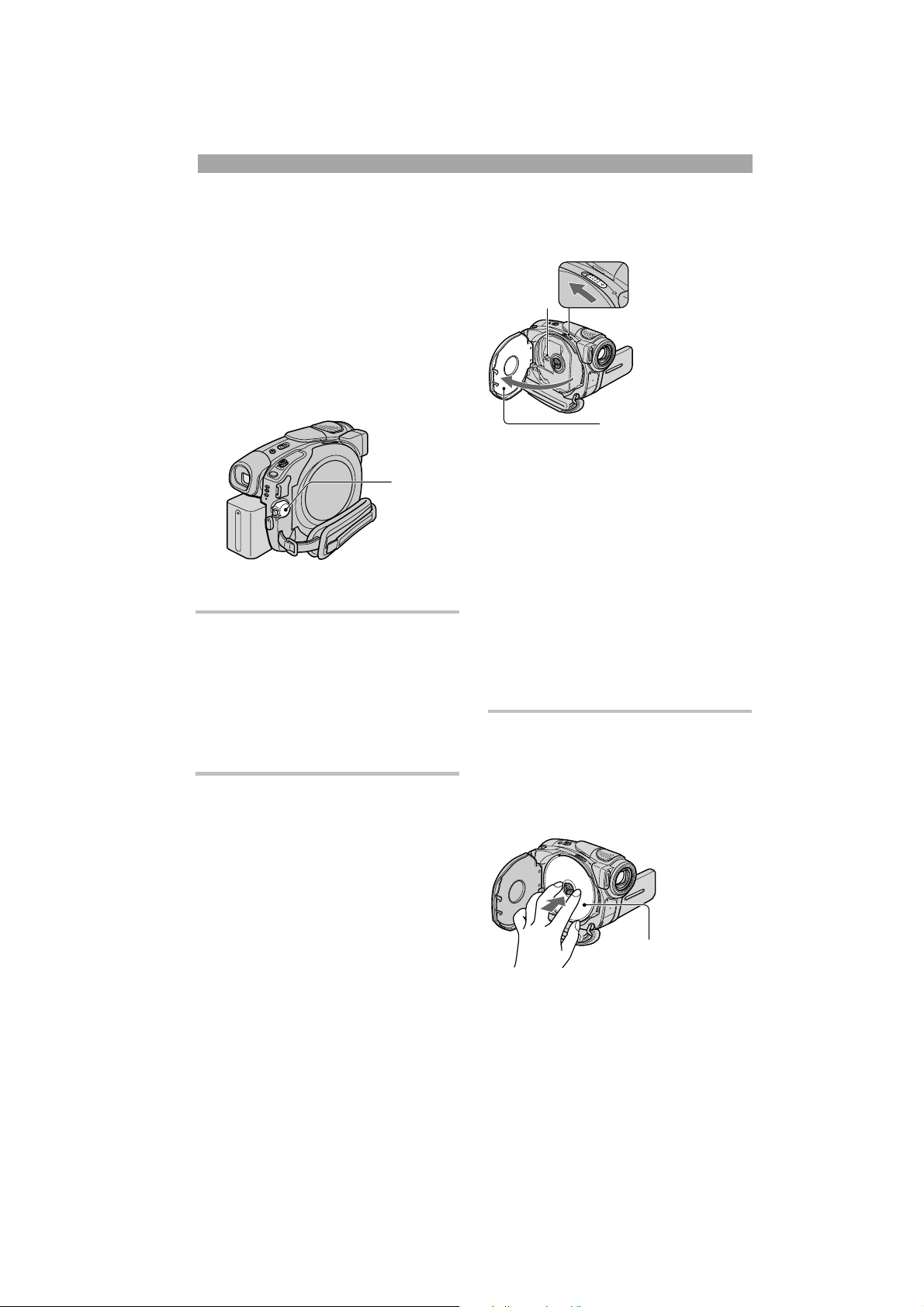
Pasul 7 : Introducerea unui disc în aparat
Pentru înregistrare este necesar un disc nou
tip DVD-R, DVD-RW sau DVD+RW cu
diametrul de 8 cm (pagina 14).
Îndepãrtaþi mai întâi praful ºi amprentele
digitale de pe disc cu ajutorul pânzei de
curãþare furnizate împreunã cu camera
(pag. 5).
Comutator
POWER
1 Verificaþi dacã este pornitã
alimentarea camerei video.
Cât timp la camerã este conectatã o
sursã de alimentare, puteþi scoate
discul din aparat, chiar dacã este opritã
camera. Procesul de recunoaºtere a
discului (pasul 4) nu începe însã.
2 Glisaþi comutatorul OPEN de
deschidere a capacului comparti-
mentului pentru discuri, în
direcþia sãgeþii (OPENB).
Pe ecranul LCD apare indicaþia
[PREPARING TO OPEN] (pregãtire
pentru deschidere). Apoi se aude o
melodie care însoþeºte operaþia de
deschidere, iar când aceasta se încheie,
capacul compartimentului pentru discuri
se deschide puþin în mod automat.
Comutator OPEN pentru capacul
compartimentului pentru discuri
Lentile de
citire
Deschideþi complet
capacul dupã ce acesta se
deschide puþin, în mod
automat,
Aveþi grijã la deschiderea sau la
închiderea compartimentului pentru
discuri sã nu împiedicaþi funcþionarea
cu mâna sau cu alte obiecte etc.
Deplasaþi cureaua prinsã de partea de
jos a camerei, apoi închideþi sau
deschideþi capacul.
Dacã este agãþatã cureaua de prindere
sau ºnurul de prindere a capacului
lentilelor* la închiderea sau
deschiderea capacului, pot apãrea
disfuncþionalitãþi ale camerei
* DCR-DVD92E/ DVD602E.
3 Puneþi discul cu partea de
înregistrat îndreptatã spre
camera video, apoi apãsaþi partea
centralã a discului pânã ce se
aude un clic.
Dacã discul folosit are
singurã parte inscripþio-
nabilã, cealaltã parte, pe care
se aflã eticheta, trebuie sã se
afle spre exterior.
Nu atingeþi partea inscripþionabilã a
discului sau lentilele de citire. Pentru
detalii legate de aceste lentile, vezi pag.
121.
continuã...
25
Page 26
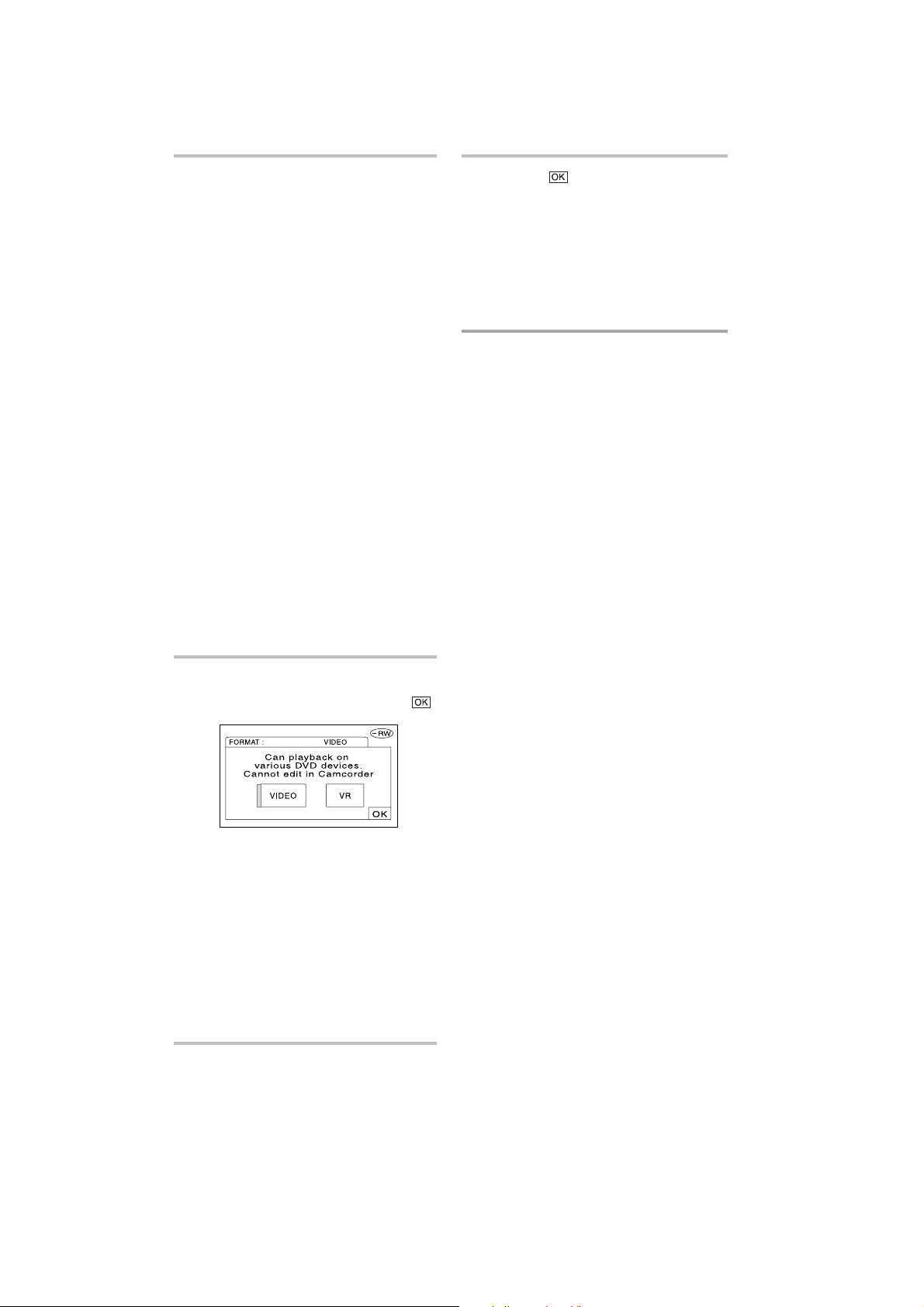
4 Închideþi capacul compartimen-
tului pentru discuri.
Camera dvs. declanºeazã operaþia de
recunoaºtere a discului introdus.
Aceastã operaþie poate dura mai mult
timp, în funcþie de tipul discului ºi de
condiþiile de funcþionare.
x DVD-R
Puteþi începe înregistrarea îndatã ce
dispare indicaþia [DISC ACCESS] de
pe ecranul LCD. Nu este necesar sã
parcurgeþi paºii ce urmeazã pasului 5.
x DVD-RW
Alegeþi formatul de înregistrare, apoi
formatul discului. Treceþi la pasul 5.
x DVD+RW
Apare interfaþa FORMAT. Treceþi la
pasul 6.
În timpul funcþionãrii în modul
simplificat - Easy Handycam (pag. 28),
pe ecran apare mesajul [Format the
disc? If not, remove the disc]
(Formataþi discul? Dacã nu scoateþi
discul). Atingeþi OK apoi treceþi la
pasul 7.
5 Selectaþi formatul de înregistrare
pentru un DVD-RW ºi atingeþi .
x Modul VIDEO
Puteþi reda discul cu majoritatea
player-elor DVD, dacã îl finalizaþi.
x Modul VR
Puteþi realiza montaje, sã ºtergeþi
imagini sau sã secþionaþi filme cu
ajutorul camerei (pagina 78).
Dupã finalizare, discurile vor putea fi
redate numai de playere DVD care
acceptã formatul VR.
7 Atingeþi când apare indicaþia
[Completed] (încheiat).
Când se încheie formatarea, puteþi începe
înregistrarea pe DVD-RW sau pe
DVD+RW.
Nu scoateþi acumulatorul, respectiv nu
decuplaþi adaptorul de reþea în timpul
operaþiei de formatare.
Pentru a scoate discul din
aparat
Efectuaþi paºii 1 ºi 2 ai procedurii de
deschidere a capacului compartimentului
pentru discuri, apoi scoateþi discul.
Scoaterea discului poate dura mai mult timp
în funcþie de starea discului ºi de materialele
înregistrate.
Nu supuneþi camera la ºocuri sau vibraþii
cât timp indicatorul ACCESS este luminos
sau cât clipeºte ºi nici când pe ecran apare
una dintre indicaþiile [DISC ACCESS] sau
[PREPARING TO OPEN].
Dacã închideþi capacul compartimentului
pentru discuri, când discul este aºezat
incorect, pot apãrea disfuncþionalitãþi.
Dupã ce camera recunoaºte discul, sunt
afiºate timp de 8 secunde anumite
informaþii de pe disc, cum ar fi data la care
aþi început sã îl folosiþi, informaþii privind
zonele anterior înregistrate. În funcþie de
starea discului, este posibil ca informaþiile
legate de zonele anterior înregistrate sã
nu fie corect afiºate.
Pentru a ºterge toate imaginile anterior
înregistrate pe un DVD-RW/DVD+RW ºi
pentru a-l folosi încã o datã la înregistrarea
de imagini noi, consultaþi secþiunea
ªtergerea tuturor scenelor de pe disc
(Formatare), de la pagina 53.
6 Atingeþi [YES] T [YES].
26
Page 27
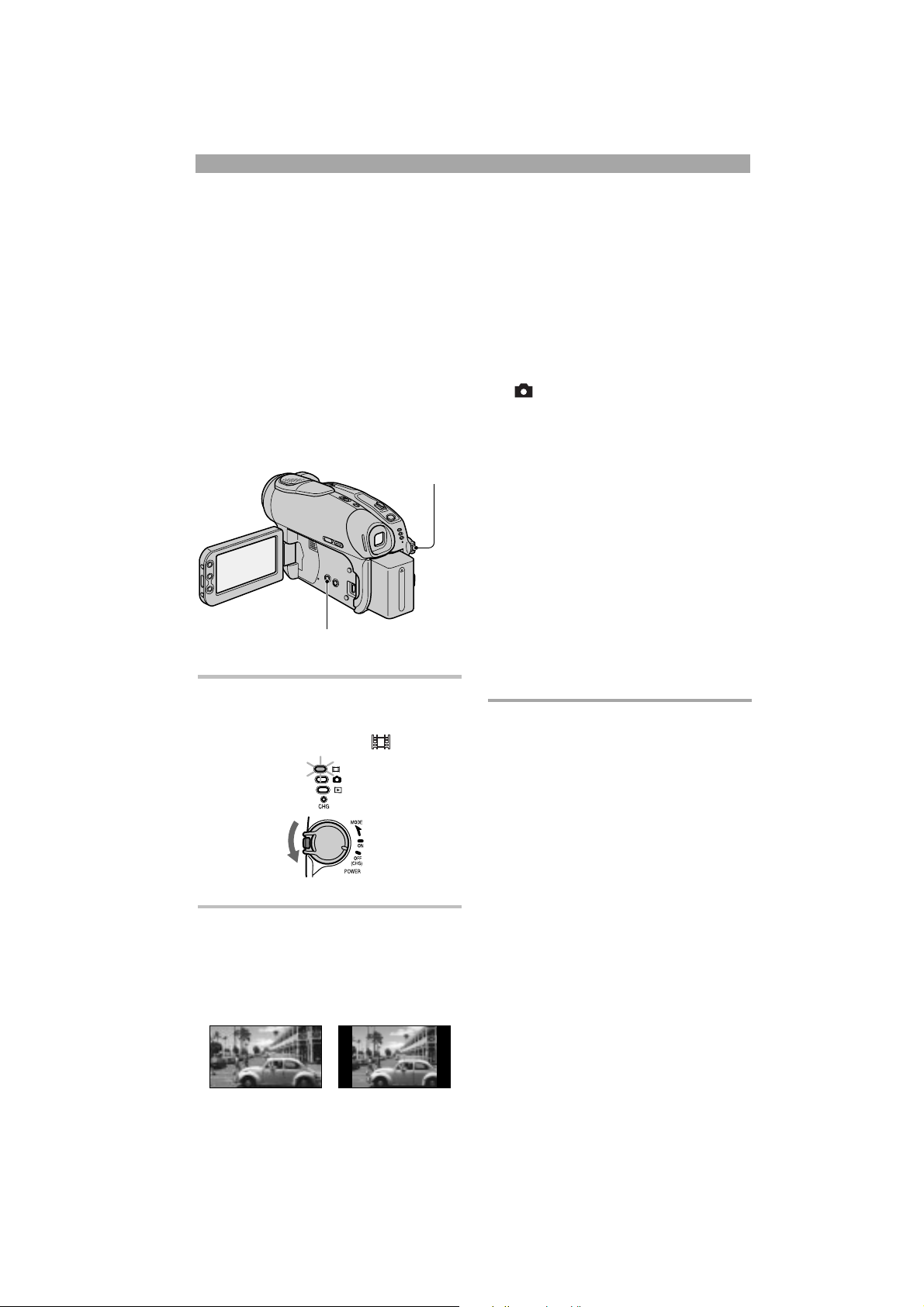
Pasul 8 : Alegerea raportului laturilor
imaginilor înregistrate (16:9 sau
4:3) pentru DCR-DVD202E/DVD203E/
DVD403E/DVD703E/DVD803E)
Dacã înregistraþi în modul panoramic 16:9
(Wide), veþi putea beneficia de imagini
panoramice, de înaltã rezoluþie.
Dacã intenþionaþi ca imaginile sã fie urmãrite
la un televizor cu ecran panoramic, se
recomandã înregistrarea în modul 16:9
(Wide).
Comutator
POWER
Buton WIDE SELECT
1 Deplasaþi comutatorul POWER în
jos pentru a se aprinde
indicatorul luminos (Film)
Nu puteþi modifica raportul laturilor în
urmãtoarele cazuri :
când comutatorul POWER este în poziþia
(Imagini statice) ;
când înregistraþi filme ;
când pentru [D.EFFECT] este aleasã
varianta [OLD MOVIE] (pagina 68).
Diferenþele între unghiurile de vizionare în
cazurile 4:3 ºi 16:9 apar în funcþie de poziþia
de mãrire.
Când înregistraþi pe un DVD-R/DVD-RW
(în modul VIDEO) / DVD+RW, durata
disponibilã pentru înregistrare poate fi mai
scurtã în urmãtoarele cazuri :
când înregistraþi imagini alternând
formatele 16:9 ºi 4:3 ;
când schimbaþi modul de înregistrare
[REC MODE] când sunteþi în formatul
4:3 (pag. 70).
Pentru redarea imaginilor dupã
conectarea camerei la televizor
Alegeþi pentru opþiunea [TV TYPE] varianta
[16:9] sau [4:3] în funcþie de formatul folosit
de televizor (16:9/4:3) (pag. 44).
Când vizualizaþi imagini 16:9 având pentru
[TV TYPE] aleasã varianta [4:3], imaginile
pot apãrea grosiere, în funcþie de subiect.
2 Apãsaþi de mai multe ori butonul
WIDE SELECT pentru a alege
raportul dorit al laturilor
ecranului.
16:9*
* Pentru vizualizarea pe ecranul LCD. Poate
diferi în cazul vizorului.
4:3*
Pentru redarea imaginilor cu
un player sau cu un recorder
DVD
Modul în care vedeþi imaginea pe ecranul
TV poate fi diferit în funcþie de player-ul dvs.
Pentru detalii, consultaþi manualele de
instrucþiuni care însoþesc echipamentele pe
care le folosiþi.
Când sunt redate imagini înregistrate în
modul 16:9 pe un DVD+RW cu un player
sau cu recorder DVD, acestea pot apãrea
comprimate pe lungime.
27
Page 28
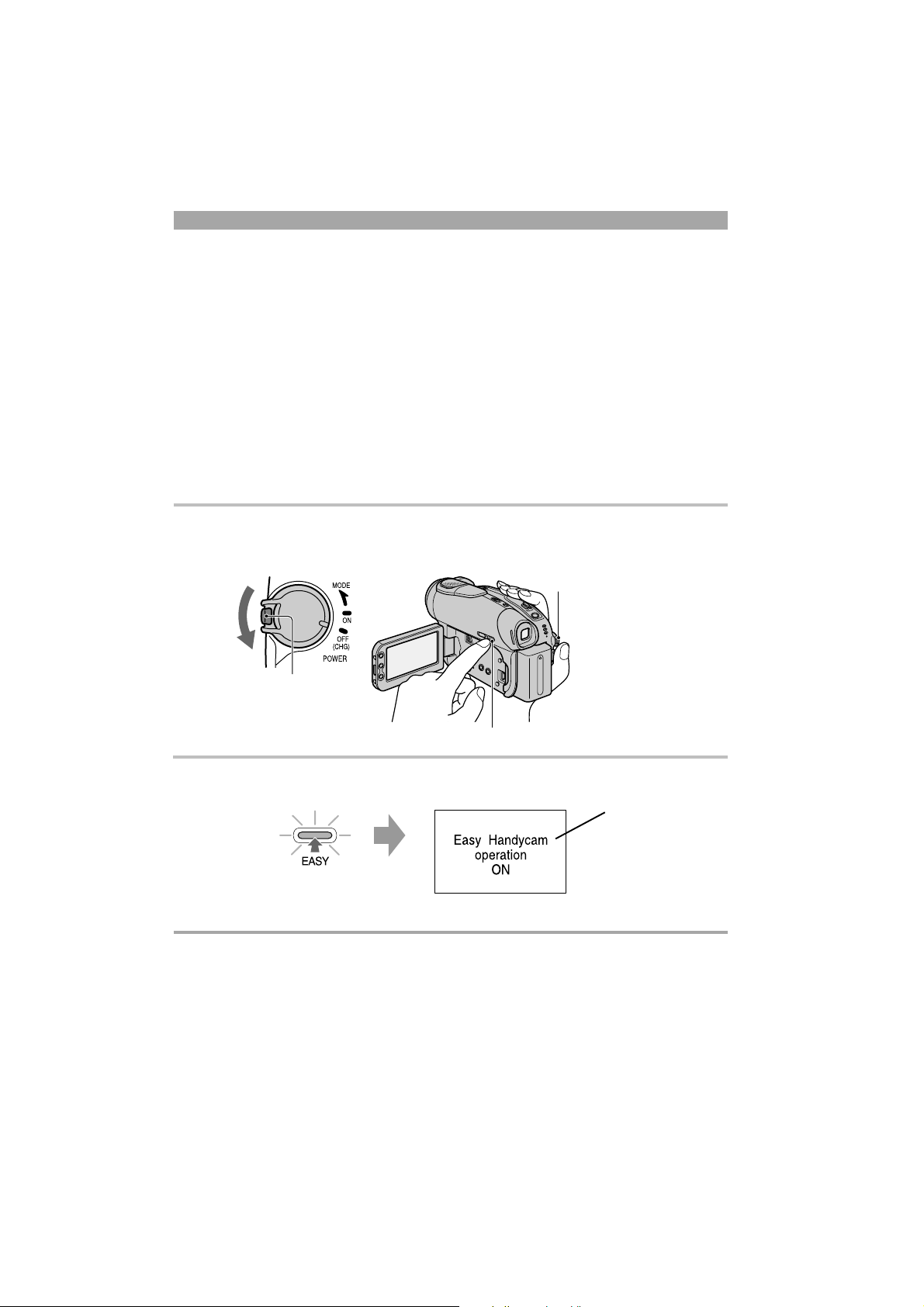
Easy Handycam -
modul simplificat de funcþionare
folosirea reglajelor automate ale camerei
Acþionarea camerei în modul simplificat de
funcþionare
În timpul funcþionãrii simplificate -Easy Handycam, majoritatea reglajelor camerei se realizeazã
automat fiind alese variantele optime. Astfel sunteþi scutit de reglaje amãnunþite.
Deoarece rãmân disponibile numai funcþiile de bazã, iar dimensiunea caracterelor afiºate pe
ecran creºte pentru a fi mai uºor vizibile, chiar ºi începãtorii vor putea înregistra cu uºurinþã.
Înainte de a începe înregistrarea, parcurgeþi procedurile descrise la Paºii de la 1 la 8 (paginile
17- 27).
Când introduceþi un DVD-RW nou, acesta este formatat în modul VIDEO.
Când folosiþi un DVD-RW formatat în modul VR, nu puteþi folosi funcþiile de montaj (p. 78).
Dacã nu doriþi sã înregistraþi în modul simplificat, treceþi la pagina 33.
1 Porniþi alimentarea deplasând comutatorul POWER în direcþia indicatã
de sãgeatã în timp ce apãsaþi partea centralã a butonului verde.
Comutator POWER
Buton verde
2 Apãsaþi EASY.
Pentru a pãrãsi modul Easy
Handycam
Apãsaþi din nou butonul EASY.
Indicatorul EASY se stinge.
Dacã opriþi alimentarea fãrã a pãrãsi modul
Easy Handycam, camera va reveni în acest
mod simplificat când reporniþi alimentarea.
28
Buton EASY
Funcþionarea în
modul simplificat
este pornitã
Acum încercaþi sã înregistraþi
,
În modul Easy Handycam
Nu puteþi utiliza unele butoane sau
comutatoare (p. 29, 30) ºi nu sunt
disponibile anumite elemente de reglaj
(pag. 56)
Dacã încercaþi sã efectuaþi o operaþie
inaccesibilã, apare mesajul [Invalid during
Easy Handycam operation] (Nu este
disponibilã în modul simplificat de
funcþionare - Easy Handycam).
Page 29
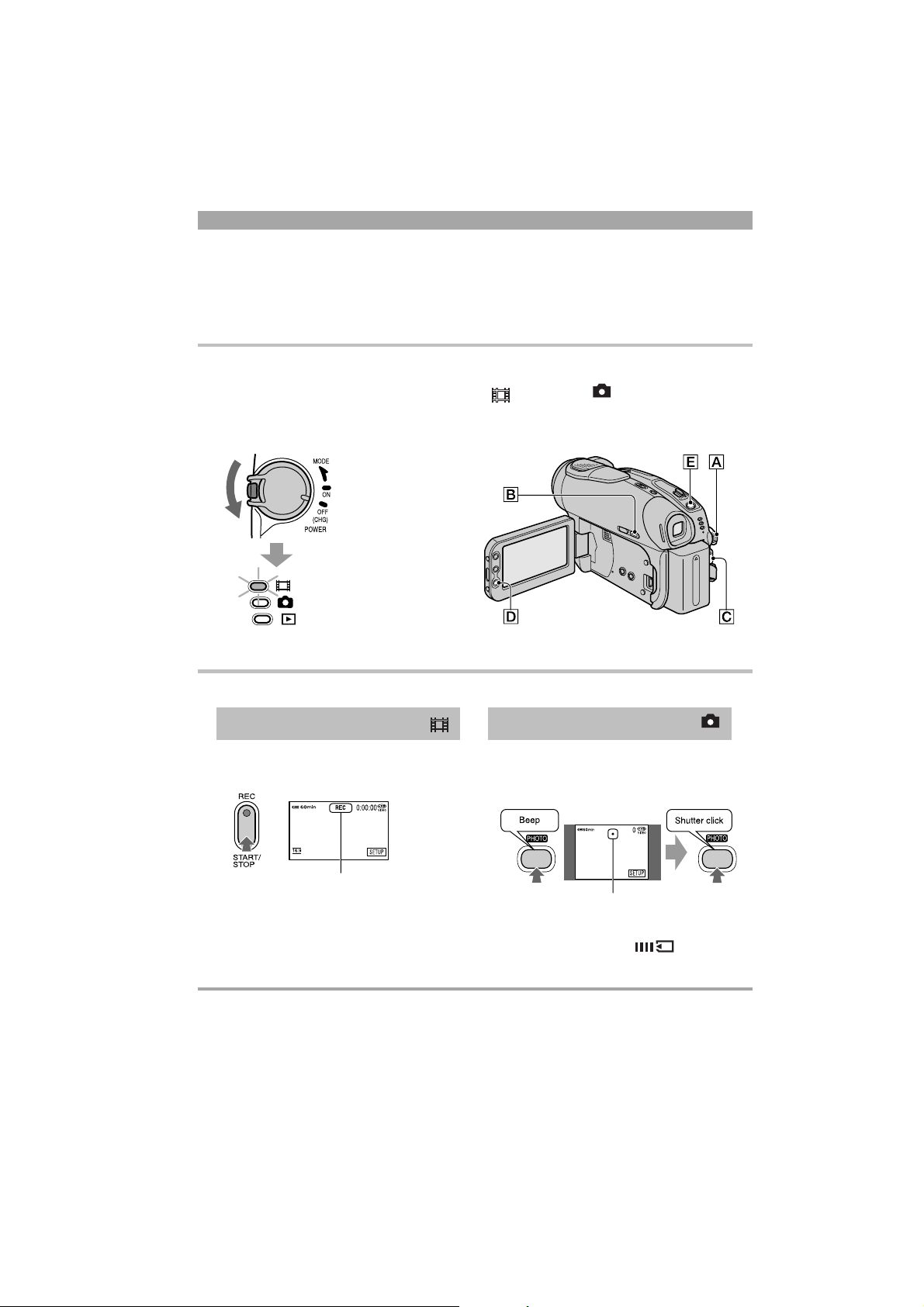
Easy Handycam -
modul simplificat de funcþionare
folosirea reglajelor automate ale camerei
Înregistrarea simplificatã
În timpul funcþionãrii simplificate (Easy Handycam) pentru Filme [REC MODE], Imagini
statice [QUALITY] ºi pentru [IMAGE SIZE] sunt stabilite variantele implicite de reglaj
(paginile 66, 70).
1 Deplasaþi mai multe trepte comutatorul POWER A pentru a se aprinde
unul dintre indicatoarele luminoase (Film) sau (Imagine staticã).
Verificaþi dacã indicatorul EASY B devine luminos ºi de culoare albastru. Dacã nu,
apãsaþi uºor butonul EASY pentru a-l aprinde (pag. 28).
...Pentru a înregistra filme
...Pentru a înregistra
imagini statice
2 Începeþi înregistrarea.
Filme
Apãsaþi butonul REC START/STOP
C (sau D).
[STBY] T [REC]
Pentru a opri înregistrarea, apãsaþi-l din
nou.
Pentru a înregistra imaginile
urmãtoare
Efectuaþi pasul 2.
Puteþi continua înregistrarea dacã nu aþi
finalizat discul (p. 31) ºi dacã existã
suficient spaþiu pe disc când :
opriþi ºi reporniþi alimentarea ;
Imagini statice
Apãsaþi uºor butonul PHOTO E
pentru a regla focalizarea (A),
apoi apãsaþi-l complet (B).
Clipeºte T Lumineazã
Se aude semnalul sonor al obturatorului.
Când dispare simbolul , imaginea a
fost înregistratã.
scoateþi discul din camera video ºi apoi
îl puneþi la loc.
Când înregistraþi în modul simplificat, nu
puteþi folosi funcþiile :
BACK LIGHT ; (p. 37)
oprirea iluminãrii ecranului LCD (p. 22)
Verificarea/ºtergerea ultimei scene (p. 40)
29
Page 30
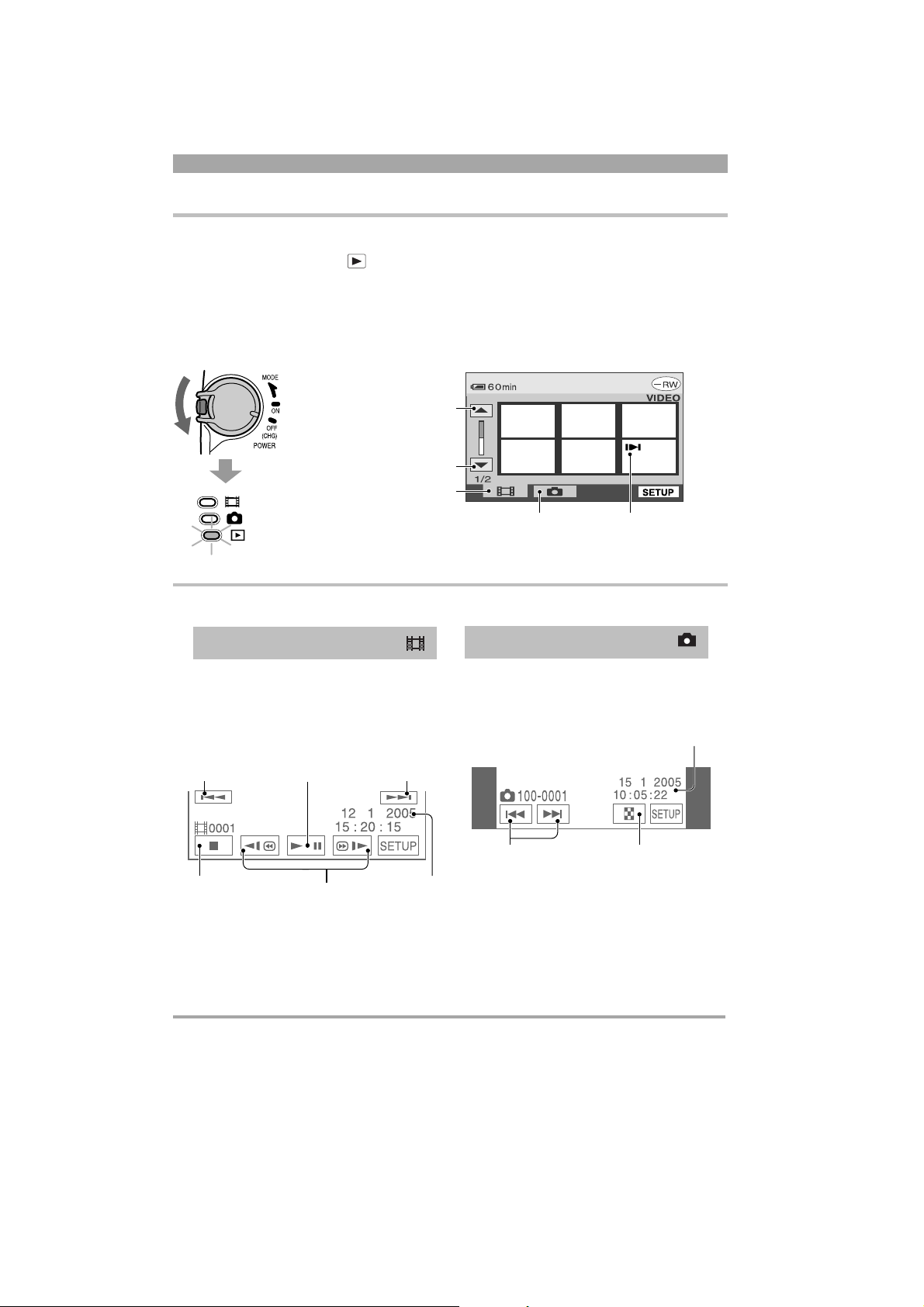
Redarea simplificatã
1 Deplasaþi mai multe trepte comutatorul POWER A pentru a se aprinde
indicatorul luminos (Redare/Montaj).
Pe ecranul LCD apare interfaþa VISUAL INDEX.
Aveþi grijã ca indicatorul luminos EASY B sã se aprindã ºi sã fie de culoare albastrã.
Dacã nu, apãsaþi uºor butonul EASY pentru a-l aprinde (pag. 28).
Interfaþa VISUAL INDEX
Precedentele
6 imagini
Urmãtoarele
6 imagini
Clapeta Film
...Pentru a reda
2 Începeþi redarea.
Filme
Atingeþi clapeta Film, apoi filmul
care sã fie redat.
Comutã între
Începutul scenei/
scena precedentã
Stop (Trece la
interfaþa VISUAL
INDEX)
Dupã redarea pânã la capãt a filmului
ales, ecranul revine la interfaþa VISUAL
INDEX.
Redare ºi Pauzã
la fiecare
apãsare
Înapoi/
Înainte
Scena
urmãtoare
Data/ora
înregistrãrii
Clapeta imagine
staticã
Apare cu imaginea care
a fost redatã ultima
datã.
Imagini statice
Atingeþi clapeta Imagine staticã,
apoi imaginea care sã fie redatã.
Data/ora redãrii
Precedenta/
Urmãtoarea
Trece la interfaþa
VISUAL INDEX
Când atingeþi filmul marcat cu simbolul
i, îl puteþi reda din punctul unde l-aþi
oprit data precedentã.
Când înregistraþi o imagine nouã, simbolul
i apare împreunã cu aceasta.
30
Când redaþi în modul simplificat, nu puteþi
folosi funcþiile :
Mãrire la redare (PB zoom) pag. 38;
oprirea iluminãrii ecranului LCD (p. 22).
Page 31

Pregãtirea discurilor pentru a fi redate de
un player DVD (Finalizare)
În timpul funcþionãrii simplificate -Easy Handycam- camera dvs. adapteazã automat
urmãtoarele opþiuni, astfel cã veþi putea finaliza cu uºurinþã un disc :
crearea unui meniu DVD pentru afiºarea de imagini în miniaturã care sã reprezinte
înregistrãrile efectuate la redarea cu un player DVD etc. (pag. 47).
crearea unei serii de cadre (fotofilm) pentru redarea imaginilor statice cu un player DVD
(pag. 48).
Dacã doriþi sã personalizaþi reglajele de mai sus ºi sã finalizaþi discul, renunþaþi la funcþionarea
simplificatã, apoi finalizaþi discul în mod obiºnuit (pag. 46)
Un DVD-R nu poate fi suprascris dupã ce a fost finalizat, chiar dacã mai existã spaþiu
liber pe disc.
Dacã finalizaþi un DVD-RW (în modul VIDEO) / DVD+RW, nu puteþi înregistra materiale
suplimentare pe disc în timpul funcþionãrii simplificate. Pãrãsiþi modul Easy Handycam,
apoi urmaþi paºii prezentaþi la pagina 52.
1 Aºezaþi camera într-o poziþie stabilã. Conectaþi adaptorul de reþea la mufa
DC IN a camerei.
Buton EASY
Mufã DC IN
Adaptor de reþea
spre priza de
perete
Comutator POWER
Folosiþi adaptorul de reþea pentru a evita epuizarea energiei în timpul operaþiei de
finalizare.
2 Porniþi camera ºi verificaþi dacã s-a aprins indicatorul luminos EASY.
Dacã indicatorul EASY este stins, apãsaþi butonul EASY pentru a activa modul simplificat
de funcþionare (pentru Easy Handycam este aleasã varianta ON).
3 Introduceþi discul care urmeazã a fi finalizat.
Pentru detalii, vedeþi Pasul 7 : Introducerea discului de la pagina 25.
continuã...
31
Page 32

4 Atingeþi ecranul LCD urmând succesiunea de mai jos.
Nu supuneþi camera la ºocuri sau vibraþii ºi nici nu decuplaþi adaptorul de reþea de la
prizã în timpul operaþiei de finalizare.
Cu cât materialul de finalizat este mai scurt, cu atât finalizarea dureazã mai mult.
5 Scoateþi discul din camera video.
Savuraþi imaginile de pe disc urmãrindu-le redate de un player DVD etc.
Consultaþi ºi manualul de instrucþiuni care însoþeºte player-ul folosit.
ªtergerea tuturor scenelor dupã redare (formatare)
(DVD-RW : modul VIDEO / DVD+RW)
Dacã formataþi discul, veþi recupera capacitatea acestuia de înregistrare ºi îl veþi putea folosi
din nou pentru a înregistra.
Dacã doriþi sã refolosiþi un DVD-RW pentru a înregistra în modul VR, formataþi discul dupã
ce renunþaþi la modul de funcþionare simplificat (pag. 53).
Þineþi seama cã scenele de pe disc nu mai pot fi recuperate dupã ce le ºtergeþi (pag. 53).
Atingeþi ecranul LCD urmând paºii prezentaþi mai jos :
1 [SETUP]
2 [FORMAT]
3 [YES]
4 [YES]
5 [OK]
32
Page 33

Înregistrare
CAPACUL LENTILELOR*
Se deschide în funcþie de
poziþionarea comutatorului
POWER.
REC START / STOP B
* Cu excepþia DCR-DVD92E/ DVD602E
PHOTO
Comutator POWER
REC START /
STOP A
1 Deplasaþi mai multe trepte în jos comutatorul POWER pânã ce se aprinde
indicatorul luminos corespunzãtor.
: Pentru a înregistra filme
: Pentru a înregistra imagini statice
: Pentru a reda/realiza montaje
Deplasaþi comutatorul
POWER în direcþia
indicatã de sãgeatã în timp
ce apãsaþi butonul verde
numai când comutatorul
POWER este în poziþia
OFF (CHG).
2 Începeþi înregistrarea.
Filme
Apãsaþi butonul REC START/STOP
A (sau B).
[STBY] T [REC]
Pentru a opri înregistrarea, apãsaþi-l din
nou.
Pentru a verifica sau a ºterge
ultima înregistrare (Reluarea/
ªtergere la reluare)
Vedeþi pagina 40.
Imagini statice
Apãsaþi uºor butonul PHOTO
pentru a regla focalizarea (A),
apoi apãsaþi-l complet (B).
Clipeºte T Lumineazã
Se aude semnalul sonor al obturatorului.
Când dispare simbolul , imaginea a fost
înregistratã.
Pentru a înregistra noi filme /
imaginile statice
Puteþi continua sã înregistraþi pe un disc
dacã mai existã spaþiu liber chiar dacã acesta
a fost scos ºi reintrodus în aparat.
Efectuaþi pasul 2.
33
Page 34

Redare
1 Deplasaþi mai multe trepte comutatorul POWER în jos pânã ce indicatorul
PLAY/EDIT devine luminos.
Pe ecranul LCD apare interfaþa VISUAL INDEX.
Precedentele
6 imagini
Urmãtoarele
6 imagini
Clapeta Film
Clapeta Imagine staticã
2 Începeþi redarea.
Filme
Atingeþi clapeta Film, apoi filmul
care vreþi sã fie redat.
Comutã între
Începutul scenei/
scena precedentã
Redare ºi Pauzã
la fiecare
atingere
Scena
urmãtoare
Tipul de disc
Apare cu imaginea
corespunzãtoare
fiecãrei clapete, care a
fost redatã ultima datã.
Imagini statice
Atingeþi clapeta Imagine staticã, apoi
imaginea care sã fie redatã.
Precedenta/
Urmãtoarea
Trece la interfaþa
VISUAL INDEX
Stop (trece la interfaþa
VISUAL INDEX)
Dupã redarea pânã la capãt a filmului ales,
ecranul revine la interfaþa VISUAL INDEX.
Deplasare
înainte/înapoi
Apãsând o datã butonul de deplasare
înainte / înapoi, viteza de deplasare va
creºte de circa 5 ori ; atingând de douã ori
acest buton, viteza de deplasare va creºte
de aproximativ 10 ori*.
Când atingeþi filmul marcat cu simbolul
i, îl puteþi reda din punctul unde l-aþi
oprit data precedentã.
Când înregistraþi o altã imagine nouã,
simbolul i apare împreunã cu imaginea
înregistratã.
34
Pentru a regla volumul
Apãsaþi T [VOLUME], apoi reglaþi
volumul cu butoanele / .
Dacã nu gãsiþi indicatorul [VOLUME] în
, atingeþi [SETUP] (pag. 54).
Pentru a reda discul cu un alt
echipament DVD
Vedeþi pagina 46.
Page 35

Funcþii utilizate la înregistrare / redare etc.
Înregistrare
Folosirea opþiunii de
mãrire.....................................27
Deplasaþi uºor cursorul pentru puterea de
mãrire 2 pentru ca mãrirea sã fie lentã sau
deplasaþi-l mult pentru o mãrire rapidã.
Unghi mai larg : unghi panoramic
Pentru DCR-DVD403E/ DVD803E:
Prim plan : fotografiere la distanþã
(telefoto)
Nu luaþi degetul de pe cursorul pentru
puterea de mãrire 2 când îl acþionaþi
deoarece sunetul scos de acesta poate fi
înregistrat.
Cu excepþia DCR-DVD403E/
DVD803E :
Nu puteþi modifica viteza de mãrire cu
ajutorul butoanelor de mãrire 7 de pe
marginea ecranului LCD.
Distanþa minimã necesarã dintre camera
dvs. video ºi subiect pentru a obþine o
focalizare bunã este de circa 1cm (aprox.
1
/2 in.) pentru unghiul panoramic ºi de circa
80 cm (aprox. 2 5/8feet) pentru înregistrarea
prim planurilor.
Puteþi ajusta [DIGITAL ZOOM] (pagina
63) dacã vreþi ca mãrirea sã fie mai mare
decât urmãtoarele:
Mãrire opticã
DCR-DVD92E/ DVD602E/ 20×
DVD653E
DCR-DVD202E/ DVD203E/ 12×
DVD703E
DCR-DVD403E/ DVD803E 10×
continuã...
35
Page 36

Pentru a înregistra cu sonor
mai pregnant (5,1 canale cu
efect de învãluire) (cu excepþia
DCR-DVD92E/ DVD602E)..45
Folosind facilitatea Dolby Digital 5.1
Creater*, puteþi înregistra sonor pe 5,1
canale cu efect de învãluire** convertind
semnalul audio de intrare cu ajutorul unui
microfon cu 4 canale.
Când este redat un disc cu un echipament
de redare care acceptã 5,1 canale, puteþi
beneficia de un sonor puternic ºi interesant.
DCR-DVD403E/ DVD803E :
Puteþi înregistra sonor cu ajutorul
microfonului intern cu 4 canale 5 sau
ataºând la Interfaþa activã pentru accesorii
4 un microfon extern (ECM-HQP1)
(opþional).
Cu excepþia DCR-DVD403E/ DVD803E:
Puteþi înregistra sonor ataºând la Interfaþa
activã pentru accesorii 4 un microfon
extern (ECM-HQP1) (opþional).
Pentru detalii legate de microfonul opþional,
consultaþi manualul de instrucþiuni care
însoþeºte microfonul extern, precum ºi
secþiunea [EXT SUR MIC] (pag. 71).
În timpul înregistrãrii sau redãrii în modul
5,1 canale este afiºat simbolul 95,1ch,
însã sonorul pe 5,1 canale va fi convertit
la 2 canale pentru a fi redat de camera dvs.
video.
* Dolby Digital 5,1 Creater comprimã eficient
sunetul menþinând calitatea înaltã a
sonorului. Este creat sunet Dolby Digital
cu efect de învãluire pe 5,1 canale folosindu-
se eficient spaþiul de pe disc. Un disc creat
folosind Dolby Digital 5,1 Creater poate fi
redat cu recordere/playere DVD
compatibile cu discurile dvs. Dacã aveþi un
sistem audio cu 5,1 pentru efect de învãluire
(de exemplu Home theatre) veþi putea
beneficia de un sunet mai puternic.
** Boxele pentru efect de învãluire scot sonor
stereo pe 6 canale ºi anume 5 canale de la
boxele frontale (stânga/dreapta/centru) ºi
de la boxele de spate (stânga/dreapta) ºi
0,1 canale de la subwoofer care asigurã
sunetele joase, cu frecvenþe mai mici de
120Hz. Canalul de la subwoofer este
considerat 0,1 din cauza baºilor profunzi.
36
Astfel este reprodus sonor spaþial (3D) cu
sunete mai interesante ºi mai puternice decât
sunetele stereo obiºnuite care provin doar
din stânga ºi din dreapta.
Pentru a utiliza bliþul...........14
Apãsaþi de mai multe ori pe (bliþ) 1 pentru
a selecta una dintre variantele disponibile
(DCR-DVD403E/ DVD803E).
Puteþi utiliza bliþul opþional pe care sã îl ataºaþi
la Interfaþa activã pentru accesorii 4 (p. 88)
Pentru detalii, consultaþi manualul de
instrucþiuni care însoþeºte bliþul ºi secþiunea
[FLASH SET] (pag. 61).
Nici un indicator afiºat: Bliþul se
declanºeazã automat în cazurile în care
nu este suficientã luminã în jur.
r
(Bliþ forþat) : Este utilizeat întotdeauna
bliþul, indiferent de luminozitatea
spaþiului în care are loc înregistrarea.
r
(Fãrã bliþ) : Se înregistreazã fãrã bliþ.
Distanþa recomandatã pentru înregistrare
unui subiect în cazul când se foloseºte
bliþul încorporat este cuprinsã între 0,3 m
ºi 2,5 m (1 ÷ 8 ft).
Îndepãrtaþi praful de pe suprafaþa bliþului
înainte de a-l folosi deoarece efectul
acestuia poate fi diminuat de decolorãri
sau de obturãri cauzate de praf.
Indicatorul luminos pentru încãrcarea
bliþului clipeºte pe durata încãrcãrii ºi
rãmâne aprins când încãrcarea bateriei se
încheie.
Dacã folosiþi bliþul în spaþii luminoase spre
exemplu când înregistraþi subiecte
poziþionate contra luminii, este posibil ca
acesta sã nu fie eficient.
Dacã ataºaþi lentile de conversie
(opþionale), poate apãrea o umbrã în
imagine.
Puteþi modifica luminozitatea bliþului
reglând nivelul bliþului [FLASH LEVEL]
sau puteþi evita efectul de ochi roºii
folosind opþiunea [REDEYE REDUC]
(DCR-DVD403E/ DVD803E) sau [FLASH
MODE] (cu excepþia DCR-DVD403E/
DVD803E) (pag. 61)
Page 37

Înregistrarea în spaþii
întunecate -NightShot (pentru
DCR-DVD403E/DVD803E) / NightShot
(cu excepþia modelelor DCR-
plus
DVD403E/ DVD803E).......................3
Puneþi comutatorul NIGHTSHOT sau
NIGHTSHOT PLUS 3 în poziþia ON. (Apare
simbolul ºi indicaþia [NIGHTSHOT],
respectiv [NIGHTSHOT PLUS].)
Funcþia Super NightShot (la modelele
DCR-DVD403E/ DVD803E) / Super
NightShot plus (cu excepþia modelelor
DCR-DVD403E/ DVD803E) vã permite sã
înregistraþi imagini mai luminoase (pag. 62).
Pentru a înregistra imagini mai luminoase
în spaþii întunecate, folosiþi funcþia Color
Slow Shutter (pag. 62).
Pentru funcþiile NightShot/NightShot plus
precum ºi Super NightShot/ Super
NightShot plus se utilizeazã radiaþii
infraroºii Aveþi grijã sã nu acoperiþi
emiþãtorul de radiaþii infraroºii 6 cu
degetele sau cu alte obiecte.
Reglaþi manual focalizarea ([FOCUS], pag.
60) atunci când focalizarea automatã este
dificil de realizat.
Nu folosiºi aceste funcþii în spaþii luminoase
deoarece pot apãrea disfuncþionalitãþi.
Reglarea expunerii în cazul
obiectelor iluminate din
spate..........................................9
Pentru a regla expunerea în cazul obiectelor
iluminate din spate, apãsaþi BACK LIGHT
9 pentru a apãrea simbolul .. Pentru a
renunþa la funcþia de iluminare din spate,
apãsaþi din nou BACK LIGHT.
Înregistrarea în oglindã.........qf
Deschideþi panoul LCD qf pânã ce ajunge
perpendicular pe corpul camerei video (1),
apoi rotiþi-l cu 180 spre lentile (2).
Pe ecranul LCD apare o imagine în oglindã
a subiectului, însã imaginea va fi
înregistratã normal.
Utilizarea efectelor speciale..8
Vezi meniul (PICT.APPLI.) (pagina 67).
Utilizarea trepiedului..............qj
Ataºaþi un trepied opþional la sistemul de
prindere qj folosind un ºurub de prindere
(lungimea ºurubului trepiedului sã fie mai
micã de 5,5 mm (7/32 inch).
Reglarea focalizãrii pentru
subiecte distanþate de centru
(SPOT FOCUS)........................8
Vezi [SPOT FOCUS] de la pagina 60.
Stabilirea expunerii pentru
subiectul selectat (Flexible spot
meter) ........................................8
Vezi [SPOT METER] de la pagina 59.
37
Page 38

Pentru DCR-DVD403E/ DVD803E:
Cu excepþia DCR-DVD403E/
DVD803E :
Redare
Redarea imaginilor în mod
succesiv....................................8
Vezi [SLIDE SHOW] de la pagina 69.
Utilizarea funcþiei de mãrire la
redare (PB zoom)..................27
Puteþi mãri imaginile de 1,1 pânã la 5 ori faþã
de dimensiunea originalã.
Mãrirea poate fi reglatã cu ajutorul cursorului
pentru puterea de mãrire 2 sau cu butoanele
de mãrire 7 de pe marginea ecranului LCD.
1 Redaþi imaginea care vreþi sã fie mãritã.
2 Mãriþi imaginea cu T (Telefoto).
Pe ecranul LCD apare un cadru.
3 Atingeþi ecranul în zona care vreþi sã fie
afiºatã în centrul ecranului.
4 Reglaþi mãrirea cu W (Wide-panoramic)
/ T (Telefoto-prim plan).
Pentru a renunþa, apãsaþi [END].
Nu puteþi schimba viteza de mãrire cu
ajutorul butoanelor de mãrire 7 de pe
marginea ecranului LCD.
38
Înregistrare / Redare
Pentru a verifica energia
rãmasã a acumulatorului
(informaþii despre acumula-
tor) .............................................qg
Puneþi comutatorul POWER în poziþia OFF
(CHG), apoi apãsaþi DISP/BATT INFO qg.
Dacã apãsaþi o datã acest buton, informaþiile
legate de acumulator sunt afiºate pe ecran
circa 7 secunde. Dacã þineþi apãsat butonul
mai mult timp, informaþiile vor fi vizibile circa
20 de secunde.
Energia rãmasã a
acumulatorului
(aprox.)
Capacitatea
de înregistrare
(aprox.)
Page 39

Funcþii utilizate la înregistrare / redare, etc. (continuare)
Eliminarea semnalului sonor
de confirmare a unei operaþii.8
Vezi [BEEP] (pagina 74) pentru a stabili dacã
sã fie emis sau nu semnal sonor.
Iniþializarea reglajelor.............qh
Apãsaþi RESET qh pentru a iniþializa toate
reglajele, inclusiv cele privind data ºi ora.
(Elementele de reglaj particularizate în
Meniul Personal nu revin la valorile stabilite
din oficiu.)
Denumirile ºi funcþiile altor pãrþi
5 Microfonul încorporat 4CH (la DCR-
DVD403E/ DVD803E)
Când este conectat un microfon extern
(opþional), aceasta are prioritate în faþa
celui intern (pag. 88).
qs Microfonul stereo încorporat (cu excepþia
modelelor DCR-DVD403E/ DVD803E)
Când este conectat un microfon extern
(opþional), aceasta are prioritate în faþa
celui intern (pag. 88).
0 Senzorul pentru telecomandã (cu
excepþia DCR-DVD92E/ DVD602E)
Îndreptaþi telecomanda (pag. 43) spre
senzorul care-i este destinat, pentru a
acþiona camera video.
qa Indicatorul luminos de înregistrare (REC)
Indicatorul REC devine luminos ºi de
culoare roºie în timpul înregistrãrii
(pagina 74).
qd Difuzor
Sunetul este emis de difuzor.
Pentru indicaþii legate de reglarea
volumului, vezi pagina 34.
39
Page 40

Verificarea / ªtergerea ultimei scene
înregistrate (Reluare / ªtergere la reluare)
Puteþi verifica sau ºterge ultima scenã
înregistratã.
Aceasta nu va putea fi ºtearsã dacã :
aþi scos discul din aparat ;
aþi înregistrat scene noi.
Verificarea ultimei scene
(Reluare)
1 Deplasaþi comutatorul POWER
pentru a se aprinde unul dintre
indicatoarele luminoase (Film)
sau (Imagine staticã), apoi
atingeþi .
Începe redarea ultimei scene înregistrate.
Film
Atingeþi aceasta pentru ca a fi
afiºate butoanele de mai jos.
: Se revine la începutul
filmului vizionat
/ : Pentru reglarea volumului
Imagine staticã
Pentru a reveni la înregistrare
Atingeþi .
Datele referitoare la înregistrare (DATA
CODE - cod de date) nu sunt afiºate în
interfaþa de reluare.
Când sunt reluate imagini statice
înregistrate în mod continuu, puteþi
parcurge imaginile înainte / înapoi cu
ajutorul butoanelor .
40
ªtergerea ultimei scene
(ªtergere la reluare)
- doar la DVD-RW / DVD+RW
Dacã scena verificatã nu este necesarã, o
puteþi ºterge pe loc.
Datele înregistrate pe discuri DVD-R nu mai
pot fi ºterse.
1 Atingeþi în timpul reluãrii.
2 Atingeþi [YES].
Odatã ºtearsã o scenã nu o mai puteþi
recupera.
Puteþi ºterge numai ultima scenã
înregistratã. Dacã simbolul este gri
(inactiv), nu puteþi ºterge scena deoarece:
ultima scenã înregistratã a fost deja
ºtearsã ;
dupã scena redatã în acel moment a mai
fost înregistrat un film sau o imagine
staticã.
La ºtergerea imaginilor statice înregistrate
în mod continuu (pag. 65), toate imaginile
componente vor fi ºterse simultan.
Puteþi ºterge numai o anumitã imagine
staticã dacã acestea au fost înregistrate
pe un DVD-RW (în modul VR) (pag. 78).
Page 41

Indicatorii afiºaþi în timpul înregistrãrii/
redãrii
Înregistrarea filmelor
1 Energia rãmasã a acumulatorului (cca.)
(38)
2 Mod de înregistrare (HQ, SP sau LP) (70)
3 Starea înregistrãrii -[STBY] (stare de
aºteptare) sau [REC] (înregistrare).
4 Contor (orã:minute:secunde)
5 Tipul discului (14)
6 Formatul de înregistrare în cazul unui
DVD-RW (14)
7 Durata rãmasã disponibilã pentru
înregistrarea pe disc (aprox.) (78)
8 Buton Reluare (40)
Afiºeazã cea mai recent înregistratã
imagine.
Atingeþi pentru a reveni în starea de
aºteptare.
7 Buton pentru Meniul Personal (54).
Înregistrarea imaginilor
statice
0 Dimensiunea imaginii
Cu excepþia DCR-DVD92E/ DVD602E/
DVD653E (66)
2016 × 1512
DCR-DVD403E/ DVD803E
1152 × 864,
DCR-DVD202E/ DVD203E/ DVD703E,
sau 640 × 480
qa Calitate ([FINE] sau [STD] (66).
qs Numãrul de imagini statice înregistrate
qd Numãrul de imagini statice ce pot fi
înregistrate (aprox.) (74)
qf Butonul Reluare (40)
Afiºeazã cea mai recent înregistratã
imagine.
Atingeþi pentru a reveni în starea de
aºteptare.
Vizionarea filmelor
qg Modul redare
qh Buton Precedent/Urmãtor (30, 34)
qj Numãrul scenei
qk Buton de operare video (30, 34).
Vizionarea imaginilor statice
qg Numãrul de imagini statice redate /
Numãrul total de imagini înregistrate
qh Denumirea fiºierului de date
qj Buton VISUAL INDEX (30, 34)
qk Buton Precedentã/Urmãtoare (30, 34)
41
Page 42

Indicatorii afiºaþi în timpul înregistrãrii / redãrii (continuare)
Indicatorii afiºaþi pe ecranul
LCD ºi în vizor
Când aveþi posibilitatea sã modificaþi
elementele de reglaj sau în timpul
înregistrãrii/ redãrii sunt afiºaþi urmãtorii
indicatori.
Stânga sus Dreapta susCentru sus
Jos
Centru
Stânga sus
Indicatori
+
–
Semnificaþie
Înregistrarea / redarea a 5,1
canale cu efect de învãluire (35)
Înregistrare cu Cronometrul
propriu (62)
Înregistrarea continuã de
fotografii / Înregistrãri
adiacente (65)
Folosirea bliþului. (61)
MICREF LEVEL scãzut (71)
WIDE STEREO (71)
Centru
Indicatori Semnificaþie
NightShot / NightShot plus
(37)
Super NightShot / Super
NightShot plus (62)
Color Slow Shutter (62)
E Z % Avertisment (110)
Jos
Indicatori Semnificaþie
Efecte de imagine (68)
Efecte digitale (68)
9 Reglarea manualã a
focalizãrii (60)
PROGRAM AE (58)
. Iluminare din spate (37)
Echilibrul de alb (59)
16:9 Selectarea modului
panoramic WIDE (27, 63)
Opþiunea SteadyShot
inactivã (64)
Exponometrul punctual (59)/
EXPOSURE (59)
Centru sus
Indicatori Semnificaþie
Repetarea succesiunii de
imagini (69)
Dreapta sus
Indicatori Semnificaþie
Gradare (67)
Iluminarea din spate a
ecranului LCD este opritã (22)
42
Codul de date în timpul redãrii
Datele referitoare la orã, datã ºi la reglajele
camerei vor fi înregistrate automat pe disc.
Ele nu sunt afiºate pe ecran în timpul
înregistrãrii, dar le puteþi vizualiza la redare
selectând [DATA CODE] (pagina 73).
Page 43

Telecomanda (cu excepþia DCR-DVD92E/DVD602E)
Înainte de a folosi telecomanda desprindeþi
foiþa izolatoare.
Foiþa izolatoare
1 DATA CODE (cod de date) (p. 73)
2 Butonul PHOTO (p. 29, 33)
Imaginea afiºatã pe ecran în momentul
apãsãrii acestui buton este înregistratã
ca imagine staticã.
3 SCAN / SLOW (p. 30, 34)
4 Butoanele . > (Precedent /
Urmãtor) (p. 30, 34)
5 PLAY (Redare) (p. 30, 34)
6 STOP (p. 30, 34)
7 Butonul DISPLAY (p. 23)
8 Emiþãtor
9 Butonul START/STOP (p. 29, 33)
0 Cursor pentru puterea de mãrire
(p. 35, 38)
qa PAUSE (p. 30, 34)
qs VISUAL INDEX (p. 30, 34)
Este afiºatã interfaþa VISUAL INDEX
dacã apãsaþi acest buton în timpul redãrii.
0 b/B/v/V/ENTER
Dacã apãsaþi oricare buton, pe ecranul
LCD apare un chenar portocaliu.
Selectaþi butonul dorit sau un element
de reglaj folosind b/B/v/V , apoi
apãsaþi ENTER pentru a-l acþiona.
Dacã nu a fost transmisã nici o comandã
de la telecomandã o anumitã perioadã
de timp, chenarul portocaliu dispare.
Dacã apãsaþi din nou, oricare dintre
butoanele b/B/v/V sau ENTER,
chenarul reapare în poziþia în care a fost
afiºat anterior.
Îndreptaþi telecomanda spre senzorul
pentru telecomandã pentru a acþiona
camera (pag. 39).
Pentru a schimba bateria, vezi pagina 122.
43
Page 44

Redarea imaginilor la televizor
Conectaþi camera dvs. video la o prizã de perete prin intermediul adaptorului de reþea furnizat
pentru a efectua aceastã operaþie (pagina 18). Consultaþi ºi manualele de utilizare ce însoþesc
dispozitivele ce urmeazã a fi conectate.
Mufã A/V
(galben) (alb) (roºu)
S VIDEO VIDEO AUDIO
l: Flux de semnal
1 Cablul de conectare A/V (furnizat)
Conectaþi la mufa de intrare a celuilalt
dispozitiv.
2 Cablul de conectare A/V cu S
VIDEO (opþional)
Când conectaþi alt dispozitiv via mufa S
video, folosind cablul de conectare A/V
cu S VIDEO (opþional), imaginile pot fi
reproduse la calitate superioarã
comparativ cu cazul în care realizaþi
conexiunea prin cablul A/V furnizat.
Conectaþi mufele albã ºi roºie (audio
stânga/dreapta) ºi mufa S VIDEO
(canalul S VIDEO) al unui cablu de
conectare A/V cu un cablu S VIDEO
(opþional). În acest caz, conectorul de
culoare galbenã (video standard) nu este
necesar.
Când televizorul dvs. este
conectat la un aparat video
Conectaþi camera dvs. video la intrarea LINE
IN a aparatului video. Puneþi selectorul de
intrãri al aparatului video în poziþia LINE.
Aparat video
sau televizor
Pentru a stabili raportul laturilor
imaginilor în funcþie de
televizorul conectat (16:9 / 4:3)
(DCR-DVD202E/ DVD203E/ DVD403E /
DVD703E/ DVD803E)
Adaptaþi reglajul la dimensiunea ecranului
televizorului la care veþi viziona imaginile.
1 Deplasaþi comutatorul POWER în jos
pentru ca indicatorul (Play/Edit) sã
devinã luminos.
2 Atingeþi T T [SETUP] T
(STANDARD SET) T [TV TYPE] T
[16:9 sau [4:3] T .
Dacã stabiliþi pentru [TV TYPE] varianta
[4:3] calitatea imaginii poate scãdea, iar
dacã raportul laturilor comutã între 16:9 ºi
4:3, imaginea poate fi instabilã.
La redarea unei imagini cu raportul laturilor
de 16:9 pe un televizor cu raportul laturilor
4:3 care nu este compatibil cu formatul 16:9,
alegeþi pentru opþiunea [TV TYPE]
varianta [4:3].
44
Page 45

Redarea imaginilor la televizor (continuare)
Dacã televizorul dvs. este mono
(are o singurã mufã audio de
intrare)
Conectaþi mufa galbenã a cablului A/V la
mufa de intrare video, apoi conectaþi mufa
albã (canalul din stânga) sau pe cea roºie
(canalul din dreapta) la intrarea audio a
televizorului sau a aparatului video.
Contorul poate fi afiºat pe ecranul
televizorului dacã alegeþi pentru [DISP
OUTPUT] varianta [V-OUT/PANEL]
(pagina 74).
45
Page 46

Realizarea unui DVD compatibil cu alte
player-e sau drive-uri DVD
Finalizare
Operaþia de finalizare face posibilã redarea discului înregistrat cu alte player-e DVD (player/
recorder DVD etc.) sau de cãtre drive-ul DVD al calculatorului dvs. Procedura de finalizare
diferã în funcþie de tipul discului folosit.
Compatibilitatea redãrii nu este garantatã pentru orice player DVD.
Este necesarã finalizarea.
Discul nu poate fi suprascris dupã finalizare, chiar dacã mai existã spaþiu
liber.
Este necesarã finalizarea.
Dupã finalizare, discul poate fi suprascris cu camera dvs. dacã efectuaþi
operaþia de definalizare (pag. 52). Pentru a putea fi redat de alte playere
DVD, discul trebuie din nou finalizat.
Este necesarã finalizarea.
Odatã finalizat discul, va putea fi redat de alte playere DVD care acceptã
modul VR.
Dupã finalizare, puteþi adãuga în orice moment date suplimentare pe
disc. Nu este necesar sã efectuaþi operaþia de finalizare din nou dupã
adãugarea de înregistrãri suplimentare pe disc.
Discul poate fi redat de alte playere DVD fãrã a fi finalizat. Discul trebuie
însã finalizat în urmãtoarele cazuri :
când doriþi sã creaþi un meniu DVD (pag. 47) ;
când doriþi sã creaþi un fotofilm (pag. 48) ;
dacã doriþi ca discul sã fie redat de drive-ul unui calculator ;
dacã durata înregistrãrii este :
în modul HQ: mai micã de 5 minute,
în modul SP : mai micã de 8 minute,
în modul LP : mai micã de 10 minute.
Dacã creaþi un meniu DVD / un fotofilm este afiºatã o casetã de dialog
pentru confirmarea faptului cã doriþi sã adãugaþi înregistrãri suplimentare,
dupã care meniul DVD / fotofilmul este ºters. Dacã doriþi sã creaþi un
meniu DVD / un fotofilm dupã adãugarea de informaþii pe disc, va trebui
sã finalizaþi din nou discul.
46
Page 47

Etapele procedurii de
finalizare
Urmaþi paºii prezentaþi în continuare.
Operaþia de finalizare poate dura de la un
minut la câteva ore. Cu cât materialul
înregistrat pe disc este mai scurt, cu atât
finalizarea dureazã mai mult.
Folosiþi un adaptor de reþea ca sursã de
energie pentru a evita întreruperea
alimentãrii în cursul operaþiei de
finalizare.
La finalizarea unui disc cu douã feþe active,
este necesar sã efectuaþi aceastã operaþie
pentru fiecare faþã în parte.
Pasul 1
Pasul 2
Pasul 3
Pasul 4
Pasul 5
* Nu puteþi continua dacã folosiþi un DVD-RW
: Pregãtirea pentru finalizare
(pag. 47)
: Particularizarea unui
meniu DVD* (pag. 47)
Dacã aþi ales opþiunea meniu
DVD, puteþi crea un meniu pe
ecran care sã vã permitã
vizualizarea unor imagini de mici
dimensiuni sub forma unei liste,
atunci când discul este redat de
echipamente DVD.
: Particularizarea unui
Fotofilm* (pag. 48)
Dacã aþi ales opþiunea Fotofilm,
puteþi realiza un fotofilm care sã
vã permitã vizualizarea imaginilor
statice cu ajutorul altor
echipamente DVD.
: Schimbarea titlului discului
(pag. 48)
Puteþi crea un titlu pentru fiecare
disc. Data la care a fost utilizat
pentru prima datã discul este
preluatã din oficiu drept titlu al
discului.
: Finalizarea discului
(pag. 49)
(în modul VR)
.
Pasul 1
: Pregãtirea pentru
finalizare
1 Aºezaþi camera în poziþie stabilã.
Conectaþi adaptorul de reþea la
mufa DC IN a camerei.
2 Porniþi alimentarea deplasând
comutatorul POWER în jos.
3 Introduceþi în aparat discul care
trebuie finalizat.
4 Atingeþi T [FINALIZE] T
[SET].
Pasul 2
Ce este un meniu DVD ?
Un meniu DVD reprezintã meniul prezentat
pe ecran care vã permite afiºarea indexului
discului pentru a afla care este conþinutul
acestuia ºi a putea selecta cu uºurinþã
scenele dorite. La crearea unui meniu DVD
cu ajutorul camerei video, prima scenã a
fiecãrui film -însoþitã de datã- este afiºatã
sub forma unei imagini de mici dimensiuni.
Nu puteþi crea un meniu DVD dacã folosiþi
un disc DVD-RW (în modul VR).
: Particularizarea unui
meniu DVD
1 Atingeþi [DVD MENU].
continuã...
47
Page 48

Realizarea unui DVD compatibil cu alte player-e sau
drive-uri DVD Finalizare
2 Alegeþi modalitatea de prezentare
doritã, dintre cele 4 disponibile,
folosind / .
Selectaþi [NO MENU] dacã nu doriþi sã
creaþi un meniu DVD.
3 Atingeþi .
Pasul 3
Ce este un Fotofilm ?
Crearea unui fotofilm implicã transformarea
imaginilor statice din format JPEG în filme cu
format MPEG pentru a putea fi redate de alte
echipamente DVD sau cu ajutorul
calculatorului. Imaginile statice originale
rãmân în format JPEG pe disc.
Imaginile statice transformate sunt redate
una dupã alta, ca o succesiune de imagini.
Rezoluþia (numãrul de pixeli) imaginilor
transformate este însã mai scãzutã
comparativ cu a imaginilor originale.
Finalizarea unui disc pe care se creeazã un
fotofilm poate dura mai mult timp deoarece
cu cât sunt mai multe imagini statice pe
disc, cu atât realizarea fotofilmului dureazã
mai mult.
Puteþi revedea imaginile statice în format
JPEG cu ajutorul unui echipament DVD
sau cu al calculatorului ºi fãrã sã creaþi un
fotofilm (pagina 50).
Nu puteþi crea un fotofilm pe un DVD-RW
(în modul VR) în aceastã etapã.
Personalizaþi-l în interfaþa EDIT (pag. 83).
: Particularizarea unui
Fotofilm
(continuare)
1 Atingeþi [PHOTOMOVIE].
2 Atingeþi [YES].
Selectaþi [NO] dacã nu doriþi sã creaþi
un Fotofilm.
3 Atingeþi .
Pasul 4
Treceþi la Pasul 5 : Finalizarea discului
(pag. 49) dacã nu doriþi sã modificaþi titlul
discului.
: Schimbarea titlului
discului
1 Atingeþi [DISC TITLE].
2 ªtergeþi caracterele care nu sunt
necesare, atingând simbolul [t].
Cursorul galben se deplaseazã, iar
caracterele nedorite sunt ºterse de la
sfârºit spre început.
3 Selectaþi tipul de caractere, apoi
apãsaþi pe caracterul dorit.
Pentru a ºterge un caracter :
Atingeþi [t].
Pentru a insera un spaþiu liber :
Atingeþi [T].
48
Page 49

4 Atingeþi simbolul [T] dupã ce
inseraþi un caracter pentru a vã
deplasa la urmãtorul spaþiu
disponibil.
Pot fi înregistrate pânã la 20 de
caractere.
5 Dupã ce terminaþi de introdus
caracterele care alcãtuiesc titlul,
atingeþi .
Titlul discului se modificã, fiind înlocuit
cu ce nou creat.
6 Atingeþi [END].
Dacã înlocuiþi titlul unui disc stabilit cu alt
echipament, cel de al 21-lea caracter ºi
urmãtoarele sunt ºterse.
Pasul 5
: Finalizarea discului
1 Confirmaþi pe ecranul LCD
reglajul efectuat la paºii de la 2
la 4 ai Procedurii de finalizare.
Nu scoateþi discul decât dupã încheierea
operaþiei de finalizare
4 Atingeþi când apare indicaþia
[Completed] (operaþie încheiatã).
Dacã folosiºi un disc DVD-R / DVD-RW
(în mod VIDEO) / DVD+RW, simbolul
Z clipeºte dupã încheierea operaþiei de
finalizare, dacã pentru comutatorul
POWER este aleasã una dintre poziþiile
(Film) sau (Imagine staticã).
Scoateþi discul din camera video.
Dacã aþi efectuat reglaje care permit crearea
unui meniu DVD pentru DVD-R / DVD-
RW (în mod VIDEO) / DVD+RW ºi apoi
aþi finalizat discul, meniul DVD va fi afiºat
pentru câteva secunde în timpul operaþiei
de finalizare.
Nu puteþi viziona un fotofilm de pe un disc
DVD-R / DVD-RW (în mod VIDEO) cu
ajutorul camerei dvs.
Dupã finalizarea discului, indicatorul
discului ºi al formatului de înregistrare
sunt afiºate dupã cum urmeazã :
DVD-R
2 Atingeþi .
3 Atingeþi [YES] T [YES].
Începe operaþia de finalizare a discului.
Nu supuneþi camera la ºocuri sau vibraþii
ºi nu decuplaþi adaptorul de reþea de la
prizã în timpul operaþiei de finalizare.
Dacã este necesar sã decuplaþi adaptorul
de reþea, aveþi grijã ca alimentarea camerei
sã fie opritã ºi sã deconectaþi adaptorul
dupã ce indicatorul CHG (încarcã) se
stinge. Finalizarea va fi reluatã dupã ce
cuplaþi din nou adaptorul la camerã ºi
porniþi alimentarea.
DVD-RW (în mod VIDEO)
DVD-RW (în mod VR)
DVD+RW
49
Page 50

Redarea unui disc
Redarea unui disc
de cãtre un player
DVD etc.
Nu utilizaþi adaptorul pentru CD-uri de
8cm în cazul unui DVD de 8 cm deoarece
pot apãrea disfuncþionalitãþi.
Verificaþi dacã un echipament DVD aºezat
vertical, este poziþionat astfel ca discul
sã poatã fi pus orizontal.
1 Introduceþi discul în echipamentul
DVD.
2 Porniþi redarea discului.
Procedura de redare variazã în funcþie
de echipamentul DVD implicat. Pentru
detalii, consultaþi manualul de
instrucþiuni care însoþeºte echipamentul
DVD.
cu ajutorul unui
calculator cu drive
DVD
Nu utilizaþi adaptorul pentru CD-uri de
8cm în cazul unui DVD de 8 cm deoarece
pot apãrea disfuncþionalitãþi.
Discul trebuie finalizat chiar dacã este
un DVD+RW în caz contrar putând
apãrea disfuncþionalitãþi.
Redarea filmelor
Folosiþi un drive DVD care acceptã discuri
de 8 cm ºi verificaþi dacã este instalatã o
aplicaþie software de redare a DVD-urilor pe
calculator.
1 Introduceþi discul finalizat în
drive-ul DVD al calculatorului.
Dacã aþi creat un meniu DVD
(DVD-R / DVD-RW : în mod
VIDEO / DVD+RW)
Puteþi selecta scena doritã din meniu.
Fotofilmele sunt prezentate în lista meniului
dupã filme.
Fotofilm
În cazul anumitor echipamente DVD, discul
nu poate fi redat, imaginea îngheaþã un
moment între scene sau anumite funcþii
sunt dezactivate.
Imaginile statice sunt redate sub formã de
fotofilme, la un interval de succesiune de
3 secunde una de alta.
2 Redaþi discul cu ajutorul aplicaþiei
de redare a DVD-urilor.
Este posibil ca discul sã nu fie redat de
anumite calculatoare. Pentru detalii,
consultaþi manualele de instrucþiuni care
însoþesc calculatorul.
Nu pot fi redate ºi nu se pot realiza montaje
ale filmelor care au fost copiate de pe disc
pe hard discul calculatorului. Pentru detalii
legate de modalitatea de importare a
filmelor, consultaþi ghidul de iniþializare
First Step Guide furnizat în format
electronic pe CD-ROM (cu excepþia DCR-
DVD92E/ DVD202E/ DVD602E).
50
Page 51

Redarea imaginilor statice
Imaginile statice stocate pe disc sunt afiºate
în format JPEG.
Þineþi seama cã în timpul acestei operaþii,
pot fi ºterse sau modificate accidental datele
iniþiale deoarece folosiþi datele originale de
pe disc.
1 Introduceþi discul finalizat în
drive-ul DVD al calculatorului.
Data la care discul a fost folosit
pentru prima oarã este
înregistratã pe disc, pe eticheta
volumului
<ex.>
Dacã discul a fost folosit la ora 6:00 pm pe
data de 1 ianuarie 2005 :
2005_01_01_06H00M_PM
2 Faceþi clic pe [Start] T [My
Computer].
Faceþi dublu-clic pe simbolul [My
Computer] de pe interfaþa desktop a
calculatorului.
3 Faceþi clic-dreapta pe simbolul
drive-ului DVD, discul aflându-se
deja în cititor, apoi faceþi clic pe
[Open].
4 Faceþi dublu-clic pe [DCIM] T
[100MSDCF].
5 Faceþi dublu-clic pe fiºierul care
vreþi sã fie afiºat.
Imaginea selectatã este afiºatã pe
ecranul calculatorului.
Eticheta
volumului
Imaginile sunt stocate pe disc
în urmãtoarele directoare
x Filmele
DVD-R / DVD-RW (în mod VIDEO) /
DVD+RW :
în directorul VIDEO_TS
DVD-RW (în mod VR) :
în directorul DVD_RTAV
x Imagini statice
în directorul DCIM\100MSDCF
<ex.>
Directorul pentru date legate de discuri
DVD-R / DVD-RW (în mod VIDEO) /
DVD+RW :
Dacã utilizaþi Windows XP :
Director cu
imagini
statice
51
Page 52

Înregistrarea unor scene suplimentare
dupã ce discul a fost finalizat
Puteþi adãuga înregistrãri pe un disc finalizat
DVD-RW (modul VIDEO) / DVD+RW
urmând procedura de mai jos, dacã mai existã
spaþiu liber pe disc.
Dacã folosiþi un disc DVD-RW (modul VR)
finalizat, puteþi adãuga înregistrãri pe disc
fãrã a fi necesar sã mai efectuaþi alte operaþii.
Folosiþi un adaptor de reþea ca sursã de
energie pentru a evita întreruperea
alimentãrii în timpul acestei operaþii.
Nu supuneþi camera la ºocuri sau vibraþii
ºi nu decuplaþi adaptorul de reþea de la
prizã în timpul operaþiei.
Dacã au fost create un meni DVD sau un
fotofilm, în timpul operaþiei de finalizare,
acestea vor fi ºterse.
Dacã folosiþi discuri cu douã feþe active,
efectuaþi procedura pentru fiecare parte.
La folosirea unui DVD-RW (în
modul VIDEO) (Definalizare)
1 Conectaþi adaptorul de reþea la
mufa DC IN a camerei, apoi
cuplaþi cablul de alimentare la o
prizã de perete.
La folosirea unui DVD+RW
Dacã în timpul operaþiei de finalizare au fost
create un meniu DVD sau un fotofilm
(pagina 46), este necesarã parcurgerea
urmãtorilor paºi.
1 Conectaþi adaptorul de reþea la
mufa DC IN a camerei, apoi
cuplaþi cablul de alimentare la o
prizã de perete.
2 Deplasaþi comutatorul POWER în
jos pentru a se aprinde unul dintre
indicatoarele (Film) sau
(Imagine staticã).
3 Introduceþi discul finalizat în
camera video.
Apare o casetã de dialog care vã
întreabã dacã înregistraþi scene
suplimentare.
2 Porniþi alimentarea deplasând
comutatorul POWER în jos.
3 Introduceþi discul finalizat în
camera video.
4 Atingeþi T [SETUP].
5 Apãsaþi uºor DISC SET T
[UNFINALIZE] (definalizare).
6 Atingeþi [YES] T [YES], iar când
este afiºatã indicaþia
[Completed.] (operaþie încheiatã)
apãsaþi .
52
Adaugã o nouã înregistrare
Discul sã fie fãcut înregistrabil ?
Meniul DVD ºi Fotofilmul vor fi ºterse.
ZONÃ ÎNREGISTRATÃ
4 Atingeþi [YES] T [YES].
Apare mesajul [Completed.] (operaþie
încheiatã), apoi ecranul afiºeazã din
nou interfaþa de înregistrare.
Page 53

ªtergerea tuturor scenelor de pe disc
Formatare
Formatarea conduce la obþinerea unui disc
nou, reutilizabil, de pe care au fost ºterse
toate datele înregistrate anterior. În urma
operaþiei de formatare este recuperatã
întreaga capacitatede înregistrare a discului.
Procedura de formatare diferã în funcþie de
tipul de disc folosit.
2 Porniþi alimentarea deplasând
comutatorul POWER în jos.
3 Introduceþi în camera video discul
care urmeazã a fi formatat.
Nu puteþi formata acest tip
de disc. Folosiþi un altul nou
dacã acesta este complet
ocupat sau dacã a fost
finalizat.
Acest tip de disc poate fi
formatat ºi refolosit.
Dacã aþi finalizat discul, va
fi definalizat.
Acest tip de disc poate fi
formatat ºi refolosit.
Dacã aþi finalizat discul,
înregistrãrile anterioare
finalizãrii rãmân pe disc.
Acest tip de disc poate fi
formatat ºi refolosit.
Dacã a aþi finalizat discul,
înregistrãrile anterioare
finalizãrii rãmân pe disc.
4 Atingeþi T [FORMAT].
x DVD-RW
Selectaþi formatul de înregistrare, apoi
formataþi discul. Treceþi la Pasul 5.
x DVD+RW
Apare interfaþa [FORMAT]. Treceþi
la Pasul 6.
5 Alegeþi formatul de înregistrare
pentru un DVD-RW, apoi atingeþi
.
Pentru detalii legate de formatare, citiþi
la pagina 14.
Poate fi redat cu diferite
echipamente DVD.
Nu pot fi realizate montaje
cu camera video
Folosiþi un adaptor de reþea ca sursã de
energie pentru a evita întreruperea
alimentãrii în timpul operaþiei de formatare.
Nu supuneþi camera la ºocuri sau vibraþii
ºi nu decuplaþi adaptorul de reþea de la
prizã în timpul formatãrii.
Dacã folosiþi discuri cu douã feþe active,
efectuaþi procedura de formatare pentru
fiecare parte.
1 Conectaþi adaptorul de reþea la
mufa DC IN a camerei, apoi la o
prizã de perete.
6 Atingeþi [YES] T [YES], iar când
este afiºatã indicaþia [Completed]
apãsaþi .
În timpul funcþionãrii simplificate, interfaþa
de la pasul 5 nu apare chiar dacã este
introdus un DVD-RW în camera de luat
vederi. Treceþi la pasul 6.
Nu puteþi formata un disc care a fost
protejat cu alte echipamente. Eliminaþi
protecþia cu echipamentul cu care aceasta
a fost pusã, apoi formataþi discul.
53
Page 54

Utilizarea elementelor meniului
1 Deplasaþi comutatorul POWER în jos pentru ca indicatorul corespunzãtor
sã devinã luminos.
: Reglaje pentru filme
: Reglaje pentru imagini statice
: Reglaje pentru a vizualiza
/realiza montaje
Deplasaþi comutatorul
POWER în direcþia
indicatã de sãgeatã în timp
ce apãsaþi butonul verde
numai când comutatorul
POWER este în poziþia
OFF (CHG).
2 Atingeþi ecranul LCD pentru a selecta elementul de reglaj.
Elementele care nu sunt disponibile apar de culoare gri.
x Pentru a utiliza trimiterile directe ale Meniului personal
Meniul Personal are în plus ºi trimiteri directe cãtre elementele cele mai frecvent utilizate.
Pentru a adapta Meniul Personal conform preferinþelor dvs. (pagina 76).
1 Atingeþi .
2 Atingeþi elementul de reglaj dorit.
Dacã elementul care vã intereseazã nu apare pe ecran, apãsaþi / pânã ce acesta
afiºat.
3 Alegeþi varianta doritã, apoi apãsaþi .
54
Page 55

x Pentru a utiliza elementele de reglaj
Pentru a personaliza elementele de reglaj care nu sunt ataºate Meniului personal.
12 3 4
1 Atingeþi T [SETUP].
2 Selectaþi elementul de reglaj dorit.
Atingeþi pentru a selecta elementul care vã intereseazã dupã care apãsaþi .
(Procesul de la pasul 3 este acelaºi cu cel de la pasul 2.)
3 Selectaþi elementul dorit.
Puteþi de asemenea sã atingeþi direct elementul de reglaj care vã intereseazã pentru
a-l selecta.
4 Personalizaþi elementul dorit.
Dupã încheierea reglajelor, atingeþi T (închis) pentru ca interfaþa de reglaje
sã disparã.
Dacã doriþi sã modificaþi reglajul, atingeþi pentru a reveni la interfaþa precedentã.
În timpul funcþionãrii simplificate - EASY Handycam (pag. 28), elementele de reglaj
disponibile sunt afiºate când atingeþi [SETUP] pe ecranul LCD.
55
Page 56

Elemente de reglaj Elementele de reglaj disponibile (z)
variazã în funcþie de poziþia indicatorului
luminos.
Poziþia indicatorului luminos :
CAMERA SET (p. 58)
PROGRAM AE zz
SPOT METER zz
EXPOSURE zz
WHITE BAL. zz
AUTO SHUTTER z
SPOT FOCUS zz
FOCUS zz
FLASH SET z
SUPER NS/SUPER NSPLUS z
NS LIGHT zz
COLOR SLOW S z
SELF-TIMER zz
DIGITAL ZOOM z
WIDE SELECT
STEADYSHOT z
STILL SET (p. 65)
BURST
QUALITY z
IMAGE SIZE
FILE NO. z
(Film) (Imagini statice) (Redare/Montaj)
1)
2)
2)
z
z
z
PICT. APPLI. (p. 67)
FADER z
D. EFFECT z
PICT.EFFECT z
REC CTRL
3)
z
SLIDE SHOW z
DEMO MODE z
* Aceste funcþii sunt disponibile în timpul funcþionãrii simplificate (Easy Handycam).
1)
DCR-DVD92E/ DVD602E/ DVD653E
2)
DCR-DVD202E/ DVD203E/ DVD403E/ DVD703E/ DVD803E
3)
Cu excepþia DCR-DVD92E/ DVD202E/ DVD602E
56
Page 57

Elementele de reeglaj (continuare) Elementele de reglaj disponibile
(z) variazã în funcþie de poziþia
indicatorului.
Poziþia indicatorului luminos :
DISC SET (p. 70)
FORMAT* zzz
FINALIZE* zzz
UNFINALIZE zzz
DISC TITLE zzz
STANDARD SET (p. 70)
REC MODE z
VOLUME* z
MULTI-SOUND z
MICREF LEVEL z
SUR MONITOR
EXT SUR MIC z
LCD/VF SET zzz
TV TYPE
USB SPEED
DATA CODE z
DISC REMAIN zz
REMOTE CTRL
REC LAMP zz
BEEP* zzz
DISP OUTPUT zzz
SETUP ROTATE zzz
A. SHUT OFF zzz
CALIBRATION z
2)
3)
(Film) (Imagini statice) (Redare/Montaj)
4)
z
zzz
z
4)
zzz
TIME/LANGU. (p. 75)
CLOCK SET* zzz
AREA SET zzz
SUMMERTIME zzz
LANGUAGE* zzz
* Aceste funcþii sunt disponibile în timpul funcþionãrii simplificate (Easy Handycam).
2)
DCR-DVD202E/ DVD203E/ DVD403E/ DVD703E/ DVD803E
3)
Cu excepþia DCR-DVD92E/ DVD202E/ DVD602E
4)
Cu excepþia DCR-DVD92E/ DVD602E
57
Page 58

CAMERA SET
Reglaje pentru adaptarea camerei la condiþiile de înregistrare
(EXPOSURE/WHITE BAL./STEADYSHOT etc.)
Reglajele stabilite din oficiu sunt marcate
cu simbolul B. Indicatorii din paranteze apar
dacã respectivul element este selectat.
Pentru detalii legate de selectarea
elementelor de reglaj, vezi pag. 54.
PROGRAM AE
Puteþi înregistra imagini în diferite condiþii
folosind funcþia PROGRAM AE.
B AUTO
Selectaþi aceastã variantã pentru a fi
înregistrate imagini în mod automat fãrã
a folosi funcþia [PROGRAM AE].
SPOTLIGHT* ( ) (spot de luminã)
Selectaþi aceasta pentru a evita ca feþele
persoanelor sã aparã excesiv de albe
atunci când sunt iluminate puternic.
PORTRAIT ( )
(portret pe fundal neutru)
BEACH & SKI* ( ) (plajã sau schi)
Alegeþi aceastã variantã pentru a evita ca
feþele persoanelor filmate sã aparã
întunecate în spaþii cu luminã puternicã
sau cu luminã reflectatã, cum ar fi vara la
plajã sau iarna pe o pârtie.
SUNSETMOON** ( )
(apus de soare sau lumina lunii
Selectaþi aceasta pentru a pãstra atmosfera
anumitor momente cum ar fi apusul de
soare, vederile de noapte, focurile de
artificii.
LANDSCAPE** ( ) (peisaj)
Alegeþi aceastã variantã pentru a scoate
în evidenþã subiectul, spre exemplu o
persoanã sau o floare, în timp ce fundalul
este estompat.
SPORTS* ( ) (lecþie de sport)
Selectaþi aceasta pentru a minimiza
tremurul atunci când filmaþi subiecte aflate
în miºcare rapidã.
58
Alegeþi aceasta când filmaþi elemente aflate
la distanþã cum ar fi munþii. Reglajul face
sã se evite ca aceastã camerã sã focalizeze
pe un geam sau pe ochiurile unei plase
metalice interpuse între camera video ºi
subiect.
Opþiunile marcate cu un asterisc (*) pot fi
reglate pentru a se focaliza numai asupra
subiectelor aflate la distanþã micã.
Opþiunile cu douã asteriscuri (**) pot fi
reglate pentru a se focaliza asupra
subiectelor aflate la distanþã mai mare.
Reglajul revine la varianta stabilitã
automat, [AUTO], dacã sursa de
alimentare este decuplatã de la camerã mai
mult de 5 min.
Page 59

CAMERA SET (continuare)
SPOT METER
(Exponometrul punctual)
Puteþi regla ºi fixa expunerea în cazul unui
subiect, astfel încât acesta sã fie înregistrat
în condiþii de iluminare adecvatã cu toate cã
existã un contrast puternic între subiect ºi
fundal (spre exemplu, în cazul subiectelor
aflate pe o scenã sub lumina reflectoarelor).
1 Atingeþi uºor punctul de pe ecran
pentru care doriþi sã reglaþi ºi sã fixaþi
expunerea.
Apare simbolul .
2 Atingeþi [END].
Pentru a reveni la reglarea automatã a
expunerii, apãsaþi [AUTO] T [END].
Dacã folosiþi opþiunea [SPOT METER],
pentru opþiunea [EXPOSURE] este aleasã
în mod automat varianta [MANUAL]
(expunerea va trebui reglatã manual).
Reglajul revine la varianta stabilitã
automat, [AUTO], dacã sursa de
alimentare este decuplatã de la camerã mai
mult de 5 min.
1 Atingeþi indicaþia [MANUAL].
2 Reglaþi expunerea atingând / .
3 Atingeþi .
Apare simbolul .
Pentru a reveni la reglarea automatã a
expunerii, apãsaþi [AUTO] T .
Reglajul revine la varianta stabilitã
automat, [AUTO], dacã sursa de
alimentare este decuplatã de la camerã mai
mult de 5 min.
WHITE BAL.
(echilibrul de alb)
Puteþi regla echilibrul de culoare în funcþie
de luminozitatea spaþiului în care se
înregistreazã.
B AUTO
Echilibrul de alb este reglat în mod
automat.
OUTDOOR ( ) (exterior)
Echilibrul de alb este stabilit astfel încât
sã fie adecvat pentru înregistrarea de
imagini în aer liber sau în condiþiile
iluminãrii cu lãmpi cu fluorescenþã care au
luminã similarã cu cea naturalã.
INDOOR ( ) (interior)
Echilibrul de alb este stabilit corespunzãtor
iluminãrii cu becuri fluorescente cu luminã
albã de temperaturã mare.
EXPOSURE
Puteþi stabili în mod manual luminozitatea
unei imagini. Când filmaþi în interiorul unei
clãdiri într-o zi seninã, spre exemplu, puteþi
evita ca persoanele aflate în apropierea
ferestrelor sã aparã întunecate. Pentru
aceasta reglaþi manual expunerea la nivelul
corespunzãtor unui perete al camerei în care
se înregistreazã.
(Expunere)
ONE PUSH ( ) (o singurã apãsare)
Echilibrul de alb va fi stabilit în funcþie
lumina spaþiului în care înregistraþi.
1 Apãsaþi [ONE PUSH].
2 Încadraþi un obiect alb, cum ar fi o
bucatã de hârtie, care sã umple ecranul,
în aceleaºi condiþii de iluminare în care
ulterior veþi înregistra subiectul.
3 Atingeþi simbolul .
Simbolul va clipi des. Dupã
reglarea ºi memorarea echilibrului de
alb, indicatorul înceteazã a mai clipi.
59
Page 60

CAMERA SET (continuare)
Nu agitaþi ºi nu loviþi camera cât timp
indicatorul clipeºte des.
Simbolul clipeºte rar dacã
echilibrul de alb nu a putut fi corect
stabilit.
Dacã simbolul continuã sã
clipeascã ºi dupã atingerea
butonului , alegeþi pentru
opþiunea [WHITE BAL.] varianta
[AUTO].
Dacã schimbaþi acumulatorul când este
selectatã varianta [AUTO] sau dacã
aduceþi camera din interiorul unei clãdiri
în aer liber având expunerea fixatã,
selectaþi [AUTO] ºi vizaþi cu camera timp
de 10 secunde un obiect alb din apropiere
pentru ca echilibrul de culoare sã fie mai
bine reglat.
Reluaþi procedura [ONE PUSH] (o singurã
apãsare) dacã modificaþi reglajul
[PROGRAM AE] sau dacã duceþi camera
de luat vederi afarã din casã sau viceversa
când este selectatã opþiunea [ONE PUSH].
Alegeþi pentru opþiunea [WHITE BAL.]
varianta [AUTO] sau [ONE PUSH] când
înregistraþi la lumina unor becuri
fluorescente cu luminã albã sau alb-rece.
Reglajul revine la varianta stabilitã
automat, [AUTO], dacã sursa de
alimentare este decuplatã de la camerã mai
mult de 5 min.
SPOT FOCUS
(focalizare punctualã)
Puteþi alege ºi regla punctul focal vizând un
subiect care nu este plasat în centrul scenei.
1 Atingeþi uºor subiectul de pe ecran.
2 Atingeþi [END].
Apare simbolul 9.
Pentru a reveni la reglarea automatã a
focalizãrii, apãsaþi [AUTO] T [END].
Dacã folosiþi opþiunea [SPOT FOCUS],
pentru opþiunea [FOCUS] este aleasã în
mod automat varianta [MANUAL]
(focalizarea va trebui reglatã manual).
Reglajul revine la varianta stabilitã
automat, [AUTO], dacã sursa de
alimentare este decuplatã de la camerã mai
mult de 5 min.
FOCUS (focalizare)
Puteþi regla manual focalizarea. Apelaþi la
aceastã variantã când vreþi sã focalizaþi
asupra unui anumit subiect.
AUTO SHUTTER
(obturator automat)
La alegerea variantei [ON] (pornit) este
activat obturatorul electronic care îºi va regla
viteza pentru situaþii în care înregistrarea are
loc în condiþii de luminozitate mare. Aceasta
este opþiunea stabilitã din oficiu.
60
1 Atingeþi indicaþia [MANUAL].
Apare simbolul 9.
2 Atingeþi unul dintre simbolurile
(pentru a focaliza pe subiecte aflate în
apropiere) sau (pentru focalizarea
pe subiecte aflate la distanþã mare).
Simbolul apare când nu se poate
focaliza mai aproape, iar când nu se
poate focaliza la distanþã mai mare.
3 Atingeþi .
Page 61

CAMERA SET (continuare)
Pentru reglarea automatã a focalizãrii, apãsaþi
[AUTO] T la pasul 2.
Este mai uºor sã focalizaþi asupra unui
subiect dacã deplasaþi cursorul pentru
puterea de mãrire spre T (telefoto) pânã
reglaþi focalizarea, apoi spre W
(panoramic) pentru a adapta mãrirea
pentru înregistrare. Când doriþi sã
înregistraþi un subiect de la micã distanþã,
deplasaþi cursorul pentru puterea de
mãrire spre W (unghi panoramic), apoi
reglaþi focalizarea.
Distanþa minimã necesarã dintre camera
dvs. video ºi subiect pentru a obþine o
focalizare bunã este de circa 1 cm
(aproximativ 1/2 in.) în cazul unghiurilor
panoramice ºi de circa 80 cm (aproximativ
2 5/8 ft.) în cazul înregistrãrii la distanþã.
Reglajul revine la varianta stabilitã
automat, [AUTO], dacã sursa de
alimentare este decuplatã de la camerã mai
mult de 5 minute.
FLASH SET
(reglarea bliþului)
Puteþi regla aceastã funcþie când folosiþi
bliþul încorporat (DCR-DVD403E/DVD803E)
sau un bliþ extern (opþional) care este
compatibil cu camera dvs..
x FLASH MODE (cu excepþia DCR-
DVD403E/ DVD803E)
B ON
Bliþul lumineazã de fiecare datã.
ON
Bliþul lumineazã pentru a reduce
fenomenul de ochi roºii.
AUTO
Bliþul lumineazã automat.
AUTO
Bliþul lumineazã automat pentru a reduce
fenomenul de ochi roºii.
Dacã bliþul nu poate preveni apariþia
fenomenului de ochi roºii, puteþi alege
numai una dintre variantele [ON] sau
[AUTO].
Reglajul revine la varianta stabilitã automat
[AUTO] dacã sursa de alimentare este
decuplatã de la camerã mai mult de 5 min.
x FLASH LEVEL
HIGH ( +)
Nivelul bliþului creºte.
B NORMAL ( )
LOW ( )
Nivelul bliþului scade.
Reglajul revine la valoarea [NORMAL]
atunci când decuplaþi sursa de alimentare
de la camera de luat vederi o perioadã mai
mare de 5 minute.
x REDEYE REDUC (pentru DCR-
DVD403E/ DVD803E)
Puteþi evita efectul de ochi roºii activând
bliþul înainte de înregistrare.
Alegeþi pentru [REDEYE REDUC] varianta
[ON], apoi apãsaþi de mai multe ori (bliþ)
(pag. 36) pentru a selecta una dintre variante.
(Reducerea automatã a efectului de
ochi roºii) : Bliþul ilumineazã anticipat
înainte de a se declanºa automat pentru
înregistrarea propriu-zisã dacã nu este
suficientã luminã în jur, ca sã reducã
efectul de ochi roºii.
r
(Reducerea forþatã a efectului de
ochi roºii) : Este folosit întotdeauna
bliþul ºi iluminarea anticipatã pentru
reducerea efectul de ochi roºii.
r
(Fãrã bliþ) : Se înregistreazã fãrã bliþ.
Este posibil ca reducerea fenomenului de
ochi roºii sã nu aibã efectul dorit în funcþie
de diferenþele individuale ºi de alte
condiþii.
Reglajul revine la varianta [OFF] dacã
sursa de alimentare este decuplatã de la
camerã mai mult de 5 min.
continuã...
61
Page 62

CAMERA SET (continuare)
SUPER NS (DCR-DVD403E/
DVD803E) / SUPER NSPLUS
(cu excepþia DCR-DVD403E/
DVD803E) (Super NightShot /
Super NightShot plus)
Imaginea va fi înregistratã la o sensibilitate
de cel mult 16 ori mai mare faþã de cea a unei
înregistrãri efectuate folosind funcþia
NightShot / NightShot plus (pag. 37) dacã
pentru [SUPER NS], respectiv pentru
[SUPER NSPLUS] este aleasã varianta [ON]
în timp ce comutatorul NIGHTSHOT sau
NIGHTSHOT PLUS (pag. 37) este de
asemenea în poziþia ON.
Pe ecran apar intermitent S ºi indicaþia
[SUPER NIGHTSHOT], respectiv
[SUPER NIGHTSHOT PLUS].
Pentru a renunþa la reglaj, puneþi
comutatorul [SUPER NS], respectiv [SUPER
NSPLUS] în poziþia [OFF].
Nu folosiþi funcþiile NightShot/ NightShot
Plus ºi [SUPER NS], respectiv [SUPER
NSPLUS] în spaþii luminoase deoarece pot
apãrea disfuncþionalitãþi.
Nu acoperiþi cu degetele sau cu alte obiecte
emiþãtorul de radiaþii infraroºii.
Când focalizarea automatã este greu de
realizat, focalizaþi manual ([FOCUS], p. 60).
Viteza obturatorului camerei dvs. de luat
vederi se modificã în funcþie de
luminozitate. Dinamica imaginii poate fi
diminuatã în acest moment.
NS LIGHT
(iluminare NightShot)
Dacã folosiþi funcþia NightShot/ NightShot
plus (pag. 37) sau [SUPER NS], respectiv
[SUPER NSPLUS] (pag. 62), veþi putea sã
înregistraþi imagini mai clare alegând pentru
opþiunea [NS LIGHT] varianta [ON] (stabilitã
din oficiu). În acest caz vor fi emise radiaþii
infraroºii.
Nu acoperiþi cu degetele sau cu alte obiecte
emiþãtorul de radiaþii infraroºii.
62
Distanþa maximã de la care puteþi filma
folosind opþiunea [NS LIGHT] este de
aproximativ 3 m (10 feet). Dacã înregistraþi
subiecte în spaþii întunecate (spre exemplu
scene de noapte sau la lumina lunii), alegeþi
pentru [NS LIGHT] varianta [OFF]. Puteþi
mãri în acest fel adâncimea de culoare.
COLOR SLOW S
(Color Slow Shutter)
Când alegeþi pentru opþiunea [COLOR
SLOW S] varianta [ON], puteþi înregistra
imagini cu culori mai luminoase chiar ºi în
spaþii întunecate.
Pe ecran apar intermitent simbolul ºi
indicaþia [COLOR SLOW SHUTTER].
Pentru a renunþa la [COLOR SLOW S],
apãsaþi [OFF].
Când focalizarea automatã este greu de
realizat, focalizaþi manual ([FOCUS], p. 60).
Viteza obturatorului camerei dvs. de luat
vederi se modificã în funcþie de
luminozitate. Dinamica imaginii poate fi
diminuatã în acest moment.
SELF-TIMER
(cronometrul propriu)
Când folosiþi cronometrul propriu, puteþi
începe înregistrarea cu o întârziere de circa
10 secunde.
1 Atingeþi T [SETUP] T
CAMERA SET T [SELF-TIMER]
T [ON] T .
Apare simbolul .
2 Apãsaþi REC START/STOP pentru a
înregistra filme sau PHOTO pentru a
înregistra imagini statice.
Pentru a anula numãrãtoarea inversã
atingeþi [RESET].
Pentru a renunþa la cronometrul propriu
selectaþi [OFF] la pasul 1.
Cronometrul propriu poate fi comandat ºi
cu ajutorul telecomenzii (cu excepþia DCR-
DVD92E/ DVD602E) (pag. 43).
Page 63

CAMERA SET (continuare)
DIGITAL ZOOM
(mãrire digitalã)
Puteþi selecta nivelul maxim de mãrire în cazul
în care doriþi ca imaginea sã fie mãritã mai
mult decât în cazul mãririi optice, astfel :
mãrire opticã
DCR-DVD92E/ DVD602E/ 20×
DVD653E
DCR-DVD202E/ DVD203E/ 12×
DVD703E
DCR-DVD403E/ DVD803E 10×
În timpul înregistrãrii pe un disc. Þineþi
seama însã cã atunci când folosiþi mãrirea
digitalã, se diminueazã calitatea imaginii.
Partea din dreapta a scalei reprezintã
factorul mãririi digitale.
Zona corespunzãtoare mãririi este
afiºatã când selectaþi nivelul de mãrire.
Pentru DCR-DVD202E/ DVD203E/
DVD703E :
B OFF
Nivelul maxim în cazul mãririi realizate optic
este 12 ×.
24×
Poate fi obþinutã o mãrire opticã de pânã
la 12×, dupã care mãrirea se realizeazã
digital pânã la 24 ×.
480×
Poate fi obþinutã o mãrire opticã de pânã
la 120×, dupã care mãrirea se realizeazã
digital pânã la 480 ×.
Pentru DCR-DVD403E/ DVD803E :
B OFF
Nivelul maxim în cazul mãririi optice este
10 ×.
20×
Poate fi obþinutã o mãrire opticã de pânã
la 10×, dupã care mãrirea se realizeazã
digital pânã la 240 ×.
120×
Poate fi obþinutã o mãrire opticã de pânã
la 10×, dupã care mãrirea se realizeazã
digital pânã la 120 ×.
Pentru DCR-DVD92E/ DVD602E/
DVD653E :
B OFF
Nivelul maxim în cazul mãririi realizate optic
este 20 ×.
40×
Poate fi obþinutã o mãrire opticã de pânã
la 20×, dupã care mãrirea se realizeazã
digital pânã la 40 ×.
800×
Poate fi obþinutã o mãrire opticã de pânã
la 20×, dupã care mãrirea se realizeazã
digital pânã la 800 ×.
WIDE SELECT
(imagine panoramicã)
DCR-DVD92E/ DVD602E/ DVD653E
Puteþi înregistra o imagine cu raportul
laturilor adaptat la ecranul pe care este
afiºatã.
B 4:3
Reglaj standard (pentru a se înregistra
imagini ce urmeazã a fi vizionate la un
televizor 4:3).
16:9 WIDE
Sunt înregistrate imagini care vor fi redate
la un televizor panoramic (având raportul
laturilor ecranului de 16:9) pe întreg
ecranul.
continuã...
63
Page 64

CAMERA SET (continuare)
La vizionarea imaginilor pe ecranul LCD / în
vizor, selectând opþiunea [16:9 WIDE].
Când imaginea este vizualizatã la
un televizor cu ecran panoramic
1
16:9*
Când imaginea este vizualizatã
la un televizor standard (ecran
2
4:3)*
*1 Imaginea va fi afiºatã în formatul
corespunzãtor când televizorul cu ecran
panoramic trece în modul full (întreg
ecranul).
2
*
La redarea la televizor (pe ecran 4:3),
imaginea poate apãrea comprimatã. La
redarea în modul panoramic (16:9), imaginea
va apãrea aºa cum aþi vãzut-o pe ecranul cu
cristale lichide (LCD) sau în vizor.
Nu puteþi modifica raportul laturilor în
urmãtoarele cazuri :
când înregistraþi un film,
când pentru [D.EFFECT] este aleasã
varianta [OLD MOVIE] (pag. 68).
Când înregistraþi pe un DVD-R/ DVD-RW
(modul VIDEO)/ DVD+RW, durata
disponibilã pentru înregistrare poate fi mai
scurtã în urmãtoarele cazuri :
când modificaþi modul de înregistrare
între varianta 16:9 WIDE ºi cea 4:3.
dacã modificaþi [REC MODE] în modul
4:3 (pag. 70).
Pentru redarea imaginilor cu un player sau
cu un recorder DVD, modul în care imaginile
sunt vizualizate la televizor pot fi diferite în
funcþie de player. Pentru detalii, consultaþi
manualele de instrucþiuni care însoþesc
echipamentele folosite.
Când sunt redate cu un player sau cu un
recorder DVD imagini înregistrate în
modul panoramic WIDE pe un DVD+RW,
acestea pot apãrea comprimate pe direcþie
longitudinalã.
STEADYSHOT
Puteþi înregistra imagini folosind opþiunea
[STEADYSHOT] (varianta stabilitã din
oficiu este [ON]). Alegeþi pentru
[STEADYSHOT] varianta [OFF] ( ) când
folosiþi un trepied sau lentile de conversie
(opþionale).
64
Page 65

STILL SET
Reglaje pentru imaginile statice (BURST / QUALITY / IMAGE SIZE
etc.)
Reglajele stabilite din oficiu sunt marcate cu simbolul B. Indicatorii din paranteze apar dacã
respectivul element este selectat.
Pentru detalii legate de selectarea elementelor de reglaj, vezi pagina 54.
BURST
(înregistrare continuã)
(DCR-DVD202E/ DVD203E/ DVD703E
DCR-DVD403E/ DVD803E)
Apãsaþi butonul PHOTO pentru a înregistra
mai multe imagini statice una dupã alta.
B OFF
Selectaþi aceastã variantã când nu
înregistraþi în mod continuu.
NORMAL ( )
Puteþi înregistra în mod continuu imagini
statice, la intervale de timp de circa 0,5
sec. Numãrul maxim de imagini, înregistrate
când apãsaþi complet butonul PHOTO
este:
DCR-DVD202E/ DVD203E/ DVD703E :
1152 × 864 : 4 imagini
640 × 480 ( ) : 13 imagini
DCR-DVD403E/ DVD803E :
2016 × 1512 ( ) : 3 imagini
640 × 480 ( ) : 21 imagini
EXP. BRKTB ( )
Înregistraþi 3 imagini consecutive la diferite
niveluri ale expunerii, la intervale de circa
0,5 secunde. Puteþi apoi sã comparaþi cele
3 imagini ºi sã o alegeþi pe cea înregistratã
la expunere optimã.
Bliþul nu funcþioneazã în timpul înregistrãrii
continue.
La folosirea cronometrului propriu sau
când acþionaþi aparatul cu ajutorul
telecomenzii vor fi înregistrate numãrul
maxim de imagini.
Este posibil sã nu puteþi înregistra
continuu numãrul maxim de imagini admis,
în funcþie de dimensiunea imaginilor ºi de
capacitatea rãmasã liberã pe disc.
Înregistrarea în mod continuu de imagini
pe disc poate dura mai mult comparativ
cu înregistrarea imaginilor obiºnuite.
Înregistraþi urmãtoarea imagine staticã
dupã ce indicatorul de evoluþie (::::) ºi
indicatorul luminos de ACCES se sting.
QUALITY
(calitate)
B FINE (
Dimensiunea imaginilor statice (KB)
FINE aprox. aprox. aprox.
(FINE) 1540 960 150
STANDARD
(STD) 640 420 60
* DCR-DVD403E/ DVD803E
** DCR-DVD202E/ DVD203E/ DVD703E
FINE
)
Sunt înregistrate imagini statice de calitate
foarte bunã.
STANDARD (
Sunt înregistrate imagini statice la calitate
standard.
STD
)
2016× 1152× 640×
1512* 864** 480
aprox. aprox. aprox.
Continuã...
65
Page 66

STILL SET (continuare)
IMAGE SIZE
(dimensiunea imaginii)
(DCR-DVD202E/ DVD203E/ DVD403E/
DVD703E/DVD803E
B 2016 × 1512 ( )
(DCR-DVD403E/ DVD803E)/
1152 × 864 ( )
(DCR-DVD202E/DVD203E/DVD703E)
Sunt înregistrate imagini statice de
claritate foarte bunã.
640 × 480 ( )
Este înregistrat numãrul maxim de imagini
statice.
Numãrul de imagini statice care pot
fi înregistrate pe disc (aprox.)
2016× 1152× 640×
1512* 864** 480
DVD-R 810 2150 5100
1750 4100 8100
DVD-RW 850 2250 5400
(mod 1850 4300 8600
VIDEO)
DVD-RW 850 2250 5400
(mod VR) 1850 4300 8600
DVD+RW 740 1650 2950
1450 2600 3800
FILE NO.
(numãrul fiºierului)
B SERIES
Alocã numere succesive fiºierelor chiar
dacã discul este înlocuit cu un altul.
RESET
Alegeþi aceastã variantã pentru ca
numãrãtoarea fiºierelor sã înceapã de la
0001 de fiecare datã când este schimbat
discul.
Sus : [FINE]
Jos : [STANDARD]
* DCR-DVD403E/ DVD803E
** DCR-DVD202E/ DVD203E/ DVD703E
Tabelul prezintã numãrul aproximativ de
imagini ce pot fi înregistrate pe un disc
simplu. În cazul discurilor cu douã feþe
active acest numãr este dublu.
66
Page 67

PICT.APPLI.
Efecte speciale de imagine sau funcþii suplimentare pentru
înregistrare/redare (PICT. EFFECT/D.EFFECT/SLIDE SHOW etc.)
Reglajele stabilite din oficiu sunt marcate cu simbolul B. Indicatorii din paranteze apar dacã
respectivul element este selectat.
Pentru detalii legate de selectarea elementelor de reglaj, vezi pagina 54.
FADER
(gradare)
Puteþi adãuga imaginilor înregistrate în mod
obiºnuit urmãtoarele efecte, astfel :
1 Selectaþi simbolul efectului dorit, apoi
atingeþi .
Când atingeþi una dintre indicaþiile
[OVERLAP] sau [WIPE], imaginea este
memoratã ca imagine staticã. (Cât timp
se memoreazã imaginea, ecranul devine
albastru).
2 Apãsaþi butonul REC START/STOP.
Indicatorul de gradare înceteazã sã mai
clipeascã ºi dispare când gradarea se
încheie.
Pentru a renunþa la aceastã operaþie, atingeþi
indicaþia [OFF] la pasul 1.
Utilizarea vizorului
Puteþi regla expunerea [EXPOSURE] ºi
gradarea [FADER] urmãrind imaginea cu
ajutorul vizorului dacã rotiþi panoul LCD cu
180° ºi apoi îl alipiþi de camerã cu ecranul
spre exterior.
6 Atingeþi butonul corespunzãtor opþiunii
pe care doriþi sã o reglaþi.
[EXPOSURE]
reglajul folosind / , apoi
atingeþi .
[FADER]
multe ori pentru a alege efectul dorit.
(expunere) : efectuaþi
(gradare) : atingeþi de mai
: Ecranul LCD devine luminos.
Pentru ca butoanele sã nu mai fie afiºate,
apãsaþi .
Pãrãsirea treptatã Intrare gradatã
a scenei în scenã
[WHITE FADER] (gradare dinspre alb)
[BLACK FADER] (gradare dinspre negru)
1 Aveþi grijã ca indicatorul (Film) sã
devinã luminos.
2 Extindeþi vizorul ºi închideþi panoul LCD
cu ecranul spre exterior.
Apare .
3 Atingeþi .
Pe ecran apare [Set LCD off?]. (Opriþi
panoul LCD?)
4 Atingeþi [YES].
Ecranul LCD este oprit.
5 Atingeþi ecranul LCD în timp ce vã uitaþi
la imagine prin vizor.
Sunt afiºate opþiunile [EXPOSURE] etc.
[OVERLAP] (gradare prin suprapunere)
numai la intrarea gradatã în scenã
[WIPE] (gradare prin înlocuire) numai la
intrarea gradatã în scenã
continuã...
67
Page 68

PICT.APPLI (continuare)
D. EFFECT
(efecte digitale)
Puteþi adãuga efecte digitale înregistrãrilor
dvs. Apare simbolul .
1 Atingeþi efectul dorit.
2 Când selectaþi [LUMI. KEY], ajustaþi
efectul folosind / , apoi atingeþi
.
Imaginea afiºatã pe ecran în momentul
atingerii butonului este memoratã ca
imagine staticã.
3 Atingeþi .
Apare simbolul .
Pentru a renunþa la opþiunea [D. EFFECT],
atingeþi [OFF] la pasul 1.
LUMI. KEY (luminance key)
Puteþi înlocui cu un film o zonã mai luminoasã
a unei imagini statice anterior înregistrate
-cum ar fi fundalul pe care se aflã o persoanã.
PICT. EFFECT
(efecte de imagine)
Puteþi adãuga efecte speciale unei imagini
în timpul înregistrãrii sau al redãrii.
Este afiºat simbolul .
B OFF
Nu este folositã opþiunea [PICT. EFFECT].
SEPIA
Imaginea este sepia.
B&W (alb-negru)
Imaginile sunt monocrome (alb-negru).
PASTEL
Imaginile seamãnã cu un pastel.
MOSAIC (mozaic)
[OLD MOVIE] (film de altãdatã)
Puteþi asocia imaginilor o atmosferã de film
vechi.
Scena este înregistratã în modul panoramic
(WIDE, 16:9).
68
Imaginile par alcãtuite dintr-un mozaic.
REC CTRL
(comanda înregistrãrii
filmelor
(DCR-DVD92E/ DVD202E/ DVD602E)
Vedeþi pagina 87.
)
Page 69

PICT.APPLI (continuare)
SLIDE SHOW
(succesiune de imagini)
Puteþi reda una dupã alta toate imaginile
stocate pe disc (succesiune de imagini).
Imaginile statice încep sã aparã succesiv
când atingeþi indicaþia [START].
Pentru a renunþa la [SLIDE SHOW], atingeþi
[END].
Pentru a se face o pauzã, atingeþi [PAUSE].
Succesiunea de imagini va fi reluatã dupã
ce atingeþi din nou [START].
Puteþi alege prima imagine a succesiunii
folosind butoanele , înainte de
a atinge [START].
Succesiunea de imagini poate fi repetatã
dacã atingeþi simbolul . Reglajul din
oficiu este [ON] (repetarea succesiunii de
imagini).
DEMO MODE
(modul demonstrativ)
Reglajul din oficiu este [ON] ºi vã permite
sã urmãriþi timp de circa 10 minute un
program demonstrativ. Pentru aceasta
deplasaþi comutatorul POWER în poziþia
(Film) fãrã a introduce nici un disc în
camera video.
Demonstraþia va fi suspendatã în
urmãtoarele cazuri :
când atingeþi ecranul în timpul
desfãºurãrii demonstraþiei.Demonstraþia
va reîncepe dupã circa 10 minute) ;
când deplasaþi comutatorul OPEN de
deschidere a capacului compartimen-
tului pentru discuri ;
când deplasaþi comutatorul POWER
alegând alt indicator decât (Film);
când comutatorul NIGHTSHOT,
respectiv NIGHTSHOT PLUS este pus
în poziþia ON (pag. 37).
continuã...
69
Page 70

DISC SET
STANDARD SET
Reglaje pentru discuri (FORMAT
/ FINALIZE / UNFINALIZE etc.)
Pentru detalii legate de selectarea
elementelor de reglaj, vezi pag. 54.
FORMAT
(formatare)
Pentru detalii, vezi pagina 53.
FINALIZE
(finalizare)
Pentru detalii, vezi pagina 46.
UNFINALIZE
(definalizare)
Pentru detalii, vezi pagina 52.
DISC TITLE
(titlul discului)
Reglaje efectuate în timpul
înregistrãrii pe disc ºi alte reglaje
de bazã (REC MODE / LCD/VF
SET / USB SPEED etc.)
Reglajele stabilite din oficiu sunt marcate
cu simbolul B. Indicatorii din paranteze apar
dacã respectivul element este selectat.
Pentru detalii legate de selectarea
elementelor de reglaj, vezi pag. 54.
REC MODE
(modul de înregistrare)
HQ ( HQ )
High Quality - Calitate înaltã
Se înregistreazã la calitate foarte bunã
(durata aproximativã a înregistrãrii este de
pânã la 20 de minute).
B SP ( SP )
Standard Play - Funcþionare standard.
Se înregistreazã la calitate standard
(durata aproximativã a înregistrãrii este de
pânã la 30 de minute)
Puteþi atribui un titlu fiecãrui disc. Din oficiu,
este preluat ca titlu al discului data la care
acesta a fost utilizat pentru prima oarã.
1 Atingeþi T [SETUP] T DISC
SET T [DISC TITLE] T .
2 Introduceþi titlul discului.
Urmaþi paºii de la 2 la 5 ai procedurii
Pasul 4 : Modificarea titlului discului
de la secþiunea Realizarea unui DVD
compatibil cu alte player-e sau drive-uri
DVD Finalizare (pag. 48).
Pentru a renunþa la editarea titlului, atingeþi
[ESC] la pasul 2.
LP ( LP )
Long Play- Funcþionare îndelungatã
Creºte durata de înregistrare (durata
aproximativã a înregistrãrii este de pânã la
60 de minute).
Durata indicatã între paranteze aratã
durata aproximativã când este înregistrat
un singur film pe un disc cu o singurã
faþã activã. La înregistrarea pe un disc
cu douã feþe active, respectiva valoare este
valabilã pentru fiecare faþã în parte.
Camera dvs. are un sistem de codificare
VBR (pag. 13) aºa cã atunci când vizaþi
obiecte care se deplaseazã rapid, durata
de timp disponibilã pentru înregistrare
este mai scurtã.
Dacã înregistraþi în varianta LP, calitatea
imaginilor poate fi mai scãzutã, fiind
posibilã -la redarea discului- apariþia
zgomotului în scenele în care existã
elemente care se deplaseazã rapid.
70
Page 71

STANDARD SET (continuare)
VOLUME
(volum sonor)
Pentru detalii, vezi pagina 34.
MULTI-SOUND
Puteþi alege cum sã fie redat de cãtre alte
dispozitive sonorul înregistrat (cu sunet
dublu sau cu sunet stereo).
B STEREO
Este redat sonorul având sunet principal
ºi sub sunet (sau sonor stereo).
1
Este redat sonorul având sunet principal
sau canal sonor stâng.
2
Este redat sonorul având sunet secundar
sau canal sonor drept.
Reglajul revine la varianta [STEREO] când
deconectaþi sursa de alimentare a camerei
video mai mult de 5 minute.
SUR MONITOR
(cu excepþia DCR-DVD92E/
DVD602E)
Puteþi afiºa direcþia din care vine sunetul în
cazul înregistrãrii în modul 5,1 canale.
EXT SUR MIC
(Microfon extern surround)
Puteþi personaliza reglajele de sunet când
folosiþi un microfon extern (opþional).
Puteþi ataºa un microfon extern (opþional) la
Interfaþa activã pentru accesorii (pag. 88).
Consultaþi manualul de instrucþiuni al
microfonului pentru a afla detalii.
Pentru DCR-DVD92E/ DVD602E :
B WIDE STEREO
Sunt înregistrate 2 canale sonore cu o
prezenþã mai pregnantã.
STEREO
Se înregistreazã sonor stereo obiºnuit.
MICREF LEVEL
Puteþi alege nivelul microfonului pentru
înregistrarea sunetului.
Selectaþi [LOW] dacã doriþi sã înregistraþi
un sunet profund ºi interesant într-o salã de
concerte etc.
B NORMAL
Înregistreazã diferite sunete, aducân-
du-le la un acelaºi nivel.
LOW
Înregistreazã mai fidel sunetul cu efect de
învãluire.
Aceastã variantã nu este adecvatã pentru
înregistrarea unor conversaþii.
Reglajul revine la varianta [NORMAL]
când deconectaþi sursa de alimentare a
camerei video mai mult de 5 minute.
Se revine la varianta [WIDE STEREO] dacã
decuplaþi sursa de alimentare a camerei
mai mult de 5 minute.
Cu excepþia DCR-DVD92E/ DVD602E:
B 4CH MIC
Sunt înregistrate 4 canale sonore, douã
frontale stânga/dreapta ºi douã de spate
stânga/dreapta, care apoi sunt
transformate în sonor cu efect de învãluire
pe 5,1 canale.
STEREO
Se înregistreazã sonor stereo obiºnuit.
Se revine la varianta [4CH MIC] dacã
decuplaþi sursa de alimentare a camerei
mai mult de 5 minute.
continuã...
71
Page 72

STANDARD SET (continuare)
LCD / VF SET
Imaginea înregistratã nu va fi afectatã de
modificarea acestui reglaj.
x LCD BRIGHT
(luminozitatea ecranului LCD)
Puteþi regla luminozitatea ecranului LCD.
1 Reglaþi luminozitatea atingând / .
2 Atingeþi .
x LCD BL LEVEL
(iluminarea din spate a ecranului)
Puteþi regla iluminarea din spate a ecranului
LCD.
B NORMAL
Luminozitate standard.
BRIGHT
Luminozitatea ecranului LCD creºte.
Când folosiþi camera dvs. video având un
adaptor de reþea ca sursã de alimentare
cu energie, este selectatã automat
varianta [BRIGHT] a acestui reglaj.
Când selectaþi varianta [BRIGHT], durata
de autonomie a acumulatorului la
înregistrare este uºor diminuatã.
x LCD COLOR
(culoarea ecranului LCD)
Puteþi regla culoarea ecranului LCD atingând
butoanele / .
Când folosiþi la camera dvs. video având
un adaptor de reþea ca sursã de alimentare
cu energie, este selectatã automat varianta
[BRIGHT] a acestui reglaj.
Când selectaþi varianta [BRIGHT], durata
de autonomie a acumulatorului la
înregistrare este uºor diminuatã.
x VF WIDE DISP (vizor panoramic)
(DCR-DVD202E/DVD203E/DVD403E/
DVD703E/ DVD803E)
WIDE DISP (afiºaj panoramic)
(DCR-DVD92E/ DVD602E/ DVD653E)
Puteþi alege cum sã fie afiºate în vizor
imaginile cu raportul laturilor de 16:9 .
B LETTER BOX (cinemascop)
Varianta obiºnuitã (tip standard de
afiºare).
SQUEZE (expandat)
Imaginea este mãritã pe verticalã atunci
când în partea de sus ºi de jos a ecranului
apar benzi negre caracteristice raportului
de 16:9 al laturilor imaginii.
Când puneþi comutatorul POWER în
poziþia (Imagini statice), nu este afiºatã
nici una dintre indicaþiile [VF WIDE DISP]
sau [WIDE DISPLAY].
TV TYPE
(DCR-DVD202E/DVD203E/DVD403E/
DVD703E/ DVD803E)
Intensitate micã
de culoare
x VF B. LIGHT
(luminozitatea vizorului)
Puteþi regla luminozitatea vizorului.
B NORMAL
Luminozitate standard.
BRIGHT
Luminozitatea vizorului creºte.
Intensitate mare
a culorii
72
Pentru detalii, vezi pagina 44.
Page 73

STANDARD SET (continuare)
USB SPEED
(viteza de transfer USB)
(cu excepþia DCR-DVD92E/DVD202E/
DVD602E)
Puteþi selecta viteza de transfer a datelor
cãtre un calculator cuplat prin conectorul
USB.
B AUTO
Datele sunt transmise comutându-se
automat între o vitezã mare de transfer
Hi-Speed USB (USB 2.0) ºi viteza
corespunzãtoare USB 1.1 (full speed).
FULL-SPEED
Datele sunt transmise cu viteza de transfer
corespunzãtoare USB 1.1 (full speed).
DATA CODE
(cod de date)
Puteþi verifica informaþiile înregistrate în mod
automat (cod de date) care sunt afiºate în
timpul redãrii.
B OFF
Codul de date nu este afiºat.
CAMERA DATA
(date privind camera)
Sunt afiºate date privind reglarea camerei
corespunzãtoare imaginilor înregistrate.
DATE/TIME
(data ºi ora)
Sunt afiºate data ºi ora corespunzãtoare
imaginilor înregistrate.
CAMERA DATA
1 SteadyShot - oprit
2 PROGRAM AE
3 Echilibru de alb
4 Amplificare (gain)
5 Viteza obturatorului
6 Valoarea aperturii
7 Valoarea expunerii
DATA / ORA
8 Data
9 Ora
În cazul imaginilor înregistrate cu ajutorul
unui bliþ va apãrea simbolul .
Codul de date este afiºat pe ecranul
televizorului atunci când camera este
cuplatã la televizor.
Indicatorul comutã în urmãtoarea ordine
la apãsarea butonului DATA CODE al
telecomenzii : Data/ora T Date privind
camera T oprit (nici o indicaþie) (cu
excepþia DCR-DVD92E/ DVD602E).
În funcþie de starea discului, poate apãrea
urmãtoarea indicaþie [--:--:--].
Se revine la varianta [OFF] dacã decuplaþi
sursa de alimentare a camerei mai mult de
5 minute.
Film
Imagine
staticã
continuã...
73
Page 74

STANDARD SET (continuare)
DISC REMAIN
(spaþiu liber rãmas pe disc)
B AUTO
Este afiºat indicatorul spaþiului liber rãmas
pe disc pentru circa 8 secunde în
urmãtoarele cazuri :
Dacã verificaþi spaþiul rãmas pe disc
glisând comutatorul POWER în poziþia
(Film) sau (Imagine staticã)
Dacã treceþi comutatorul POWER în
poziþia (Film) sau (Imagine
staticã) ºi apoi apãsaþi DISP/BATT
INFO pentru a porni indicatorul oprit.
Dacã pe disc a rãmas mai puþinã
capacitate liberã de înregistrare decât
pentru 5 minute în cazul (Film) sau
pentru mai puþin de 30 de imagini în
cazul (Imagine staticã).
Când începeþi înregistrarea de la intrarea
de linie.
ON
Indicatorul spaþiului liber rãmas pe disc
este afiºat mereu.
REMOTE CTRL
(telecomandã)
(cu excepþia DCR-DVD92E/DVD602E)
Varianta stabilitã din oficiu este [ON] ºi ea
vã permite sã utilizaþi telecomanda care v-a
fost furnizatã (pagina 43).
Selectaþi varianta [OFF] pentru a evita
preluarea de cãtre camera video a
comenzilor transmise de telecomanda altui
aparat video.
Reglajul revine la varianta [ON] atunci când
sursa de alimentare este deconectatã de
la camera dvs. video o perioadã mai lungã
de 5 minute.
REC LAMP
(indicator luminos pentru
înregistrare)
Indicatorul de înregistrare nu va deveni
luminos pe perioada cât filmaþi dacã alegeþi
varianta [OFF]. Varianta stabilitã din oficiu
este [ON].
BEEP
(semnal sonor)
B ON
La pornirea/oprirea înregistrãrii sau când
acþionaþi panoul tactil este emis un
semnal acustic sub forma unei melodii.
OFF
Nu se aude melodia.
DISP OUTPUT
(modalitate de afiºare)
B LCD PANEL (pe ecranul LCD)
Informaþii cum ar fi contorul sunt afiºate
pe ecranul LCD ºi în vizor.
V-OUT/PANEL
Informaþii cum ar fi contorul sunt afiºate
ºi pe ecranul televizorului.
SETUP ROTATE
(parcurgerea meniului)
B NORMAL
Elementele de reglaj sunt derulate în jos la
atingerea butonului .
OPPOSITE (invers)
Elementele de reglaj sunt parcurse în sus
la atingerea butonului .
74
Page 75

STANDARD SET
(continuare)
A. SHUT OFF
(oprirea automatã)
B 5 min
Camera video se opreºte în mod automat
dacã au trecut circa 5 minute în care nu a
fost folositã.
TIME/LANGU.
(CLOCK SET / AREA SET /
LANGUAGE etc.)
Reglajele stabilite din oficiu sunt marcate
cu simbolul B. Indicatorii din paranteze apar
dacã respectivul element este selectat.
Pentru detalii legate de selectarea
elementelor de reglaj, vezi pag. 54.
NEVER (niciodatã)
Camera video nu se opreºte niciodatã în
mod automat.
Dacã aceastã camerã video este conectatã
la o prizã de perete, pentru opþiunea
[A.SHUT OFF] este aleasã automat
varianta [NEVER].
CALIBRATION
(calibrare)
Vezi paginile 120-121.
CLOCK SET
(potrivirea ceasului)
Vezi pagina 24.
AREA SET
(diferenþa de fus orar)
Puteþi stabili folosind v/V, diferenþa de fus
orar atunci când utilizaþi camera în
strãinãtate.
Consultaþi secþiunea privitoare la diferenþa
de fus orar de la pagina 116.
SUMMERTIME (ora de varã)
B OFF
Nu este aleasã ora de varã.
ON
Este aleasã ora de varã.
Diferenþa de fus orar ºi ora de varã pot fi
stabilite fãrã a opri ceasul.
LANGUAGE
(limba folositã)
Puteþi alege limba care sã fie utilizatã pentru
afiºarea informaþiilor pe ecran. Limbile
disponibile sunt : engleza, engleza
simplificatã, chineza-tradiþionalã, chineza
simplificatã, franceza, spaniola, portugheza,
germana, olandeza, italiana, greaca, rusa,
araba, persana sau thai.
În cazul în care nu gãsiþi limba dvs. maternã
printre cele indicate mai sus, camera video
vã pune la dispoziþie varianta [ENG[SIMP]]
(englezã simplificatã).
75
Page 76

Particularizarea Meniului Personal
Puteþi adãuga Meniului Personal elementele
de reglaj dorite ºi sã particularizaþi acest
meniu pentru fiecare mod de funcþionare în
parte (corespunzãtor fiecãrei poziþii a
comutatorului POWER). Este o facilitate utilã
dacã adãugaþi Meniului Personal elementele
de reglaj pe care le utilizaþi în mod frecvent.
Adãugarea unui element de
meniu
Puteþi adãuga pânã la 27 de elemente de
meniu pentru fiecare poziþie a comutatorului
POWER. ªtergeþi elementele de meniu mai
puþin importante pentru a adãuga altele noi.
1 Atingeþi T [P-MENU SET UP]
T [ADD].
ªtergerea unui element de
reglaj
1 Atingeþi T [P-MENU SET UP]
T [DELETE].
Dacã elementul de reglaj dorit nu este
afiºat, atingeþi / .
2 Atingeþi elementul de reglaj care
vreþi sã fie ºters.
2 Atingeþi / pentru a selecta
o categorie de reglaj, apoi
atingeþi simbolul .
3 Atingeþi / pentru a selecta
elementul de reglaj dorit, apoi
atingeþi simbolul T [YES] T
.
Elementul de reglaj este adãugat la
sfârºitul listei.
76
3 Atingeþi [YES] T .
Nu puteþi ºterge [SETUP], [FINALIZE]
ºi [P-MENU SET UP].
Page 77

Particularizarea Meniului Personal (continuare)
Stabilirea ordinii elementelor
de reglaj afiºate în Meniul
Personal
1 Atingeþi T [P-MENU SET UP]
T [SORT].
Dacã elementul de reglaj dorit nu este
afiºat, atingeþi / .
2 Atingeþi elementul de reglaj care
vreþi sã fie mutat.
3 Atingeþi / pentru a deplasa
elementul de reglaj în poziþia
doritã.
4 Atingeþi simbolul .
Pentru a rearanja mai multe elemente,
repetaþi paºii de la 2 la 4.
5 Atingeþi [END] T .
Nu puteþi muta [P-MENU SET UP].
Iniþializarea Meniului Personal
(Reset)
Atingeþi T [P-MENU SET UP] T
[RESET] T[YES] T [YES] T .
Dacã elementul de meniu dorit nu este afiºat,
atingeþi / .
77
Page 78

Realizarea de montaje cu datele originale
Aceastã funcþie este disponibilã
numai pentru DVD-RW-uri (în modul
VR).
Datele originale reprezintã filmele ºi
imaginile statice înregistratã pe disc. Dacã
folosiþi un DVD-RW (în modul VR), puteþi
realiza montaje ale imaginilor originale cu
ajutorul camerei dvs. video.
ªtergerea imaginilor
1 Deplasaþi comutatorul POWER în
jos mai multe trepte pentru ca
indicatorul (Play/Edit) sã
devinã luminos.
2 Introduceþi discul înregistrat în
camera video.
3 Selectaþi clapeta (Film) sau pe
cea (Imagine staticã)
corespunzãtoare imaginii pe care
vreþi sã o ºtergeþi, apoi atingeþi
[EDIT].
Scena selectatã va fi marcatã cu simbolul
. Apãsaþi ºi menþineþi apãsatã imaginea
pe ecranul LCD pentru a confirma
imaginea de ºters. Atingeþi pentru a
reveni la interfaþa anterioarã.
Pot fi selectate mai multe filme sau
imagini statice simultan.
6 Atingeþi T [YES].
Odatã ºterse imaginile nu mai pot fi
recuperate.
Pentru a ºterge simultan toate
filmele sau imaginile statice de
pe disc
Atingeþi indicaþia [DELETE ALL] (ºterge tot)
la Pasul 4.
Dacã ºtergeþi un film original care apare
într-o Listã de redare (pag. 80), el va fi
ºters ºi din aceastã listã.
ªtergând scene de pe disc, este posibil sã
nu se creeze suficient spaþiu liber pentru
a permite adãugarea de noi filme sau
imagini statice.
Pentru a ºterge toate imaginile de pe un
disc ºi a recupera capacitatea de
înregistrare iniþialã, este necesar sã
formataþi discul (pag. 53).
4 Atingeþi [DELETE].
5 Selectaþi imaginea care vreþi sã
fie ºtearsã.
78
Page 79

Realizarea de montaje cu datele originale (continuare)
Secþionarea unui film
1 Deplasaþi comutatorul POWER în
jos mai multe trepte pentru ca
indicatorul (Play/Edit) sã
devinã luminos.
2 Introduceþi discul înregistrat în
camera video.
3 Atingeþi clapeta (Film) T
[EDIT].
4 Atingeþi [DIVIDE].
5 Atingeþi scena care vreþi sã fie
secþionatã.
Începe redarea filmului selectat.
6 Atingeþi în punctul unde vreþi
sã fie divizat filmul în scene.
Redarea filmului face o pauzã.
Pentru ca aceste butoane de operare sã
disparã, atingeþi .
La apãsarea butonului se comutã
între redare ºi pauzã.
Poate apãrea o micã diferenþã între
punctul în care aþi apãsat butonul
ºi punctul în care filmul este divizat,
deoarece camera stabileºte momentele
de secþionare la intervale de jumãtate
de secundã.
7 Atingeþi T [YES].
Odatã secþionat un film, nu mai poate
fi readus în starea dinainte de divizare.
Dacã un film este adãugat în Lista de redare,
secþionarea filmului original nu va afecta
filmul din aceastã listã.
Când atingeþi , sunt afiºate
butoanele active prezentate mai jos.
Se revine la începutul
filmului selectat
Regleazã
volumul
Fixeazã cu precizie punctul de
secþionare dupã selectarea
acestuia.
79
Page 80

Crearea listei de redare
Aceastã funcþie este disponibilã
numai pentru DVD-RW-uri (în modul
VR).
Lista de redare (Playlist) este o listã care
cuprinde imagini de mici dimensiuni care
reprezintã filmele sau imaginile statice pe
care le-aþi selectat. Scenele originale nu sunt
modificate prin includerea sau ºtergerea lor
din Lista de redare.
În Lista de redare pot fi incluse pânã la 999
de scene.
Nu scoateþi acumulatorul ºi nu decuplaþi
adaptorul de reþea de la camera video în
timpul creãrii Listei de redare deoarece
poate fi deteriorat discul.
6 Atingeþi T [YES].
1 Deplasaþi comutatorul POWER în
jos mai multe trepte pentru ca
indicatorul (Play/Edit) sã
devinã luminos.
2 Introduceþi discul înregistrat în
camera video.
3 Selectaþi clapeta (Film) sau pe
cea (Imagine staticã)
corespunzãtoare scenei pe care
vreþi sã o includeþi în Lista de
redare, apoi atingeþi [EDIT].
Pentru a introduce în Lista de
redare simultan toate filmele de
pe disc
Atingeþi indicaþia [ ADD ALL] (adaugã
tot) la Pasul 4.
Scena selectatã va fi marcatã cu simbolul
. Apãsaþi ºi menþineþi apãsatã imaginea
pe ecranul LCD pentru a o confirma.
Atingeþi pentru a reveni la interfaþa
anterioarã.
Pot fi selectate mai multe filme sau
imagini statice simultan.
Când adãugaþi imagini statice în Lista
de redare, ele sunt transformate
automat într-un film ºi vor corespunde
clapetei Film.
Un film realizat din imagini statice este
indicat cu ajutorul simbolului .
Imaginile statice originale rãmân
neschimbate pe disc.
Rezoluþia filmelor provenite din
imagini statice va fi mai scãzutã
comparativ cu cea a imaginilor statice
originale.
4 Atingeþi [ ADD].
Atingeþi / pentru a fi afiºat
[ ADD] dacã nu existã pe ecran.
5 Selectaþi scena care vreþi sã fie
adãugatã în Lista de redare.
80
Pentru a introduce într-o Listã
de redare simultan toate
imaginile statice de pe disc
Se recomandã crearea mai întâi a unui
Fotofilm (pag. 83), care sã fie ulterior inclus
în Lista de redare.
Page 81

Crearea listei de redare (continuare)
ªtergerea din Lista de redare
a scenelor care nu sunt
necesare
1 Deplasaþi comutatorul POWER în
jos mai multe trepte pentru ca
indicatorul (Play/Edit) sã
devinã luminos.
2 Introduceþi în camera video discul
care conþine imaginile cuprinse
în Lista de redare.
3 Atingeþi clapeta (Playlist) T
[EDIT].
4 Atingeþi [ERASE].
Pentru a ºterge simultan toate
scenele din Lista de redare
Atingeþi indicaþia [ERASE ALL] (ºterge tot)
la Pasul 3 T [YES].
Scenele originale nu sunt modificate prin
ºtergerea lor din Lista de redare.
Modificarea ordinii în Lista de
redare
1 Deplasaþi comutatorul POWER în
jos mai multe trepte pentru ca
indicatorul (Play/Edit) sã
devinã luminos.
2 Introduceþi în camera video discul
care conþine filmele incluse în
Lista de redare.
3 Atingeþi clapeta (Playlist) T
[EDIT].
5 Selectaþi scena care vreþi sã fie
ºtearsã din Lista de redare.
Scena selectatã va fi marcatã cu simbolul
. Apãsaþi ºi menþineþi apãsatã imaginea
pe ecranul LCD pentru a o confirma.
Atingeþi pentru a reveni la interfaþa
anterioarã.
Pot fi selectate mai multe filme sau
imagini statice simultan.
6 Atingeþi T [YES].
4 Atingeþi [MOVE].
5 Selectaþi scena care vreþi sã fie
mutatã în cadrul Listei de redare.
Scena selectatã va fi marcatã cu simbolul
. Apãsaþi ºi menþineþi apãsatã imaginea
pe ecranul LCD pentru a o confirma.
Atingeþi pentru a reveni la interfaþa
anterioarã.
Pot fi selectate mai multe filme sau
imagini statice simultan.
6 Atingeþi .
continuã...
81
Page 82

Crearea listei de redare (continuare)
7 Selectaþi poziþia doritã folosind
[t]/[ T].
Atingeþi butoanele
funcþionale de pe ecran
Pentru detalii, vezi pag. 79
Indicator de evoluþie
a deplasãrii
8 Atingeþi T [YES].
Dacã selectaþi mai multe scene, ele vor
fi deplasate respectând ordinea din
Lista de redare.
Secþionarea unui film din
Lista de redare
1 Deplasaþi comutatorul POWER în
jos mai multe trepte pentru ca
indicatorul (Play/Edit) sã
devinã luminos.
2 Introduceþi în camera video discul
care conþine filmele cuprinse în
Lista de redare.
La apãsarea butonului se comutã
între redare ºi pauzã.
Poate apãrea o micã diferenþã între
punctul în care aþi apãsat butonul
ºi punctul în care filmul este divizat,
deoarece camera stabileºte momentele
de secþionare la intervale de jumãtate
de secundã.
7 Atingeþi T [YES].
Scenele originale nu sunt modificate prin
secþionarea scenelor în Lista de redare.
3 Atingeþi clapeta (Playlist) T
[EDIT].
4 Atingeþi [DIVIDE].
5 Selectaþi scena care vreþi sã fie
secþionatã.
Începe redarea scenei selectate.
6 Atingeþi în punctul unde vreþi
sã fie divizat filmul în scene.
Redarea filmului face o pauzã.
82
Page 83

Crearea listei de redare (continuare)
Crearea unui Fotofilm poate dura mai mult
Transformarea tuturor
imaginilor statice de pe disc
într-un fiºier de film
Fotofilm
Prin realizarea unui Fotofilm, imaginile statice
de pe disc (în format JPEG) sunt transformate
într-un film (în format MPEG) pentru a putea
fi redate de alte player-e DVD sau cu ajutorul
unul calculator. Fotofilmul realizat este
stocat pe disc. Imaginile statice astfel
transformate sunt redate una dupã alta, ca
într-o succesiune de imagini. Rezoluþia
imaginilor (numãrul de pixeli) unui Fotofilm
este însã mai redusã comparativ cu cea a
imaginilor originale.
Prin includerea imaginilor statice într-un
Fotofilm, acestea sunt considerate film
permiþându-vã sã adãugaþi mai multe imagini
în Lista de redare.
timp, în funcþie de numãrul imaginilor
statice conþinute de disc.
Imaginile statice care nu sunt compatibile
cu camera dvs. video, cum ar fi cele
înregistrate cu o camerã foto digitalã care
au fost înregistrate ulterior pe disc cu
ajutorul unui calculator, nu vor putea fi
transformate din imagini statice în
Fotofilm.
1 Deplasaþi comutatorul POWER în
jos mai multe trepte pentru ca
indicatorul (Play/Edit) sã
devinã luminos.
2 Introduceþi în camera video discul
care conþine imaginile statice
înregistrate.
3 Atingeþi clapeta (Imagine
staticã) T [EDIT] T
[PHOTOMOVIE].
4 Atingeþi
Toate imaginile statice de pe disc sunt
transformate într-un singur fiºier de film
care corespunde clapetei pentru filme.
Un film creat din imagini statice este
marcat cu simbolul în partea
dreaptã sus.
83
Page 84

Redarea conform listei de redare
Aceastã funcþie este disponibilã
numai pentru DVD-RW-uri (în modul
VR).
1 Deplasaþi comutatorul POWER în
jos mai multe trepte pentru ca
indicatorul (Play/Edit) sã
devinã luminos.
2 Introduceþi în camera video discul
care conþine Lista de redare.
3 Selectaþi clapeta (Playlist).
Este afiºatã lista scenelor incluse în Lista
de redare.
4 Atingeþi imaginea de unde vreþi
sã înceapã redarea.
Pe ecran este afiºatã interfaþa VISUAL
INDEX când Lista de redare este redatã
de la scena selectatã pânã la capãt.
84
Page 85

Conectarea camerei de luat vederi la un
aparat video sau la televizor
Pentru aceastã operaþie, conectaþi camera dvs. de luat vederi la o prizã de perete prin
intermediul adaptorului de reþea furnizat (pagina 18). Consultaþi ºi manualele de instrucþiuni
ce însoþesc echipamentele conectate.
Mufã A/V
l : Flux de semnal
1 Cablul de conectare A/V (furnizat)
Conectaþi la mufa de intrare a celuilalt
echipament video.
2 Cablul de conectare A/V cu S
VIDEO (opþional)
Când conectaþi camera la un dispozitiv
prin mufa S VIDEO utilizând un cablu de
conectare A/V împreunã cu unul
S VIDEO (opþional), imaginile reproduse
vor fi de calitate superioarã comparativ
cu cazul în care este folosit numai un
cablu A/V. Conectaþi mufele albã ºi roºie
(audio, stânga/dreapta) ºi mufa S VIDEO
(canalul S VIDEO) a cablului de conectare
A/V cu un cablu S VIDEO (opþional). În
acest caz, conectarea mufei galbene
(video standard) nu este necesarã.
galben
alb
roºu
aparat video
sau televizor
Cuplaþi cablul de conectare A/V la mufa
de ieºire a dispozitivului de la care copiaþi
imaginile sau la mufa de intrare a altui
aparat care sã copieze imaginile preluate
cu camera dvs. de luat vederi.
Când conectaþi camera dvs. video la un
echipament mono, cuplaþi conectorul
galben al cablului A/V la mufa video, iar
pe cel roºu (canalul drept) sau pe cel alb
(canalul stâng) la mufa audio a aparatului
video sau a televizorului.
85
Page 86

Copierea cu alte echipamente DVD/VCR
Puteþi copia imaginile redate de camera dvs.
video folosind alte dispozitive de
înregistrare (cum ar fi aparatele video sau
recorder-ele DVD).
Dupã copierea imaginilor pe hard discul unui
recorder DVD, puteþi viziona imaginile direct
de pe hard discul respectiv.
Pentru ca indicatorii de ecran (spre exemplu
contorul etc) sã nu mai fie afiºaþi de
echipamentul conectat prin cablul de
conectare A/V, alegeþi pentru opþiunea
[DISP OUT] varianta [LCD PANEL]
(variantã implicitã, pagina 74).
1 Conectaþi aparatul video la
camera dvs. de luat vederi
folosind cablul de cuplare A/V
(furnizat).
Conectaþi camera la mufele de intrare ale
aparatului video sau ale echipamentului
DVD. Pentru detalii legate de conectare,
consultaþi pagina 85.
5 Porniþi redarea discului cu
camera video ºi înregistraþi-l cu
celãlalt echipament video.
Pentru detalii, consultaþi ºi instrucþiunile
de utilizare ce însoþesc dispozitivul de
înregistrare.
6 Când copierea se încheie, opriþi
camera ºi echipamentul video.
Pentru a fi înregistrate data/ora ºi
informaþiile legate de reglarea camerei,
acestea trebuie sã fie afiºate pe ecran
(pagina 73).
2 Introduceþi în celãlalt echipament
suportul de înregistrare adecvat
pentru aparatul video sau pentru
recorderul DVD.
Dacã echipamentul video are un selector
de intrãri, puneþi-l în poziþia corespun-
zãtoare modului intrare (input).
3 Deplasaþi comutatorul POWER în
jos mai multe trepte pentru ca
indicatorul (Play/Edit) sã
devinã luminos.
Alegeþi pentru [TV TYPE] poziþia care
sã corespundã dispozitivului de redare
(pagina 44) (DCR-DVD202E/ DVD203E/
DVD403E/ DVD703E/ DVD803E).
4 Introduceþi în camera video discul
înregistrat.
86
Page 87

Înregistrarea imaginilor redate de un
televizor, de un aparat video sau de alt
echipament DVD
(Cu excepþia DCR-DVD92E/DVD202E/DVD602E)
Puteþi înregistra pe disc, cu ajutorul camerei
dvs. de luat vederi, imagini sau programe
TV redate de alte echipamente video sau de
un televizor.
Camera dvs. video poate înregistra numai
dupã surse PAL. Spre exemplu, imaginile
redate de aparate video sau programe TV
franceze (SECAM) nu pot fi înregistrate
corect. Vezi pagina 115 pentru detalii legate
de sistemele TV color.
Nu puteþi înregistra programe TV care
permit o singurã copiere sau care sunt
protejate de o tehnologie de control a
copiilor.
1 Conectaþi camera dvs. de luat
vederi la televizor, la aparatul
video sau la echipamentul DVD
prin intermediul cablului A/V
(furnizat).
Conectaþi camera la mufele de ieºire ale
televizorului, ale aparatului video sau ale
echipamentului DVD. Pentru detalii
legate de conectare, consultaþi pagina
85.
2 Dacã înregistraþi dupã un aparat
video sau dupã un echipament
DVD, introduceþi caseta sau discul
care vã intereseazã în aparatul
respectiv.
4 Atingeþi T [REC CTRL].
La conectarea camerei la un echipament
care are mufã S VIDEO, atingeþi [SET]
T [VIDEO INPUT] T [S VIDEO] T
.
Atingeþi [SET] pentru a schimba modul
de înregistrare sau pentru a regla
volumul.
Atingeþi [SET] T [DISC REMAIN]
T [ON] pentru ca indicatorul spaþiului
liber rãmas pe disc sã fie afiºat mereu.
5 Introduceþi în camera video discul
de înregistrat.
Formataþi discul dacã utilizaþi un DVD-
RW / DVD+RW nou (pag. 53).
6 Începeþi redarea casetei sau a
discului din echipamentul video
folosit ca sursã sau alegeþi
programul de televiziune dorit.
Imaginea redatã de aparatul conectat
apare pe ecranul LCD al camerei video.
7 Atingeþi [REC] în punctul în care
doriþi sã înceapã înregistrarea.
8 Atingeþi în punctul unde vreþi
sã se încheie înregistrarea.
3 Deplasaþi comutatorul POWER în
jos mai multe trepte pentru ca
indicatorul (Play/Edit) sã
devinã luminos.
9 Atingeþi [END].
Poate exista o diferenþã temporalã între
punctul unde apãsaþi [REC] ºi cel unde
începe sau se încheie înregistrarea.
Nu puteþi memora unfilm ca imagine staticã
în timpul înregistrãrii chiar dacã apãsaþi
butonul PHOTO.
Nu puteþi înregistra imagini de la un
televizor care nu are mufe de ieºire.
87
Page 88

Conectorii destinaþi echipamentelor
externe
Trageþi în
sus
capacul
interfeþei
pentru
accesorii
DCR-DVD403E/ DVD803E :
Cu excepþia DCR-DVD403E/ DVD803E:
Extindeþi vizorul, apoi
îndepãrtaþi capacul
interfeþei pentru accesorii
Interfaþa activã pentru accesorii are un
dispozitiv de siguranþã pentru fixarea
accesoriilor montate. Pentru a conecta un
accesoriu, apãsaþi în jos dupã care
împingeþi-l pânã la capãt, iar apoi strângeþi
ºurubul. Pentru a demonta un accesoriu,
desfaceþi ºurubul, apãsaþi în jos ºi apoi
trageþi accesoriul respectiv în afarã.
Nu puteþi utiliza simultan un bliþ extern
(opþional) ºi pe cel încorporat (DCR-
DVD403E/ DVD803E).
Când este conectat un microfon extern
(opþional), acesta are prioritate în faþa celui
încorporat (pag. 35).
2 Mufã DC IN (pag. 18)
3 Mufã REMOTE (pentru telecomandã)
Conectaþi alte accesorii opþionale.
4 Conector de interfaþã
5 Mufã A/V (audio/video) (pag. 85)
6 Mufã (USB) (pag. 89)
(cu excepþia DCR-DVD92/ DVD202E/
DVD602E)
1 Interfaþã activã pentru accesorii .
Suportul de interfaþã activã furnizeazã
energia necesarã funcþionãrii
accesoriilor opþionale, cum ar fi o sursã
de luminã video, un bliþ sau un microfon.
Accesoriul poate fi pornit sau oprit cu
ajutorul comutatorului POWER al
camerei video. Pentru detalii consultaþi
instrucþiunile de utilizare ale
dispozitivului folosit.
88
Page 89

Înainte de a studia pe calculator discul ce
conþine Ghidul de iniþiere
Dupã ce instalaþi aplicaþia software Picture
Package de pe CD-ROM-ul furnizat, pe un
calculator Windows, puteþi beneficia de
operaþiile prezentate în continuare conectând
camera video la calculator.
Aplicaþia Picture Package nu ruleazã pe
calculatoarele Macintosh.
Modelele DCR-DVD92E/DVD202E/
DVD602E nu pot fi conectate direct la
calculator. Vezi Redarea discurilor pe
playere DVD etc. la pagina 50 pentru a
reda imagini p e calculatorul dvs.
x Vizionarea ºi manevrarea
imaginilor T Picture
Package DVD viewer
Puteþi urmãri imaginile ºi filmele selectând
imaginile în miniaturã corespunzãtoare.
Imaginile statice ºi filmele sunt memorate
în directoare în funcþie de datã.
Pot fi ºterse secvenþe video care nu sunt
necesare, ºi pot fi create DVD-uri cu
meniu.
x Muzicã pentru video / Crearea de
succesiuni de imagini
T Picture Package Producer 2
Puteþi selecta filmele sau imaginile statice
preferate dintre cele aflate în memoria
calculatorului ºi sã creaþi cu uºurinþã o
scurtã creaþie video originalã însoþitã de
muzicã ºi diferite efecte vizuale.
x Copierea unui disc T Picture
Package Duplicator
Puteþi copia discul pe care l-aþi înregistrat
cu camera dvs.
Pe CD-ROM (furnizat) puteþi gãsi
urmãtoarele aplicaþii software :
Driver USB
Picture Package Ver. 1.8
Ghid de iniþiere (First Step Guide)
Despre Ghidul de iniþiere
Ghidul de iniþiere (First Step Guide) este un
manual electronic de instrucþiuni care îl puteþi
consulta cu ajutorul calculatorului.
Acesta descrie operaþiile de bazã, de la
conectarea iniþialã a camerei video la
calculator ºi realizarea primelor reglaje, pânã
la funcþionarea generalã atunci când folosiþi
pentru prima datã aplicaþiile software de pe
CD-ROM (furnizat). Dupã instalarea CD-
ROM-ului ºi citirea secþiunii Instalarea
aplicaþiilor software (pagina 91), porniþi
Ghidul de iniþiere ºi urmaþi instrucþiunile.
Despre funcþia Help a
aplicaþilor software
Facilitatea Help explicã exhaustiv funcþiile
tuturor aplicaþiilor software. Consultaþi
documentaþia Help pentru a afla detalii
suplimentare dupã ce aþi citit cu atenþie
Ghidul de iniþiere. Pentru afiºarea
informaþiilor Help, faceþi clic pe semnul de
întrebare [?] de pe ecran.
Cerinþe privind mediul de
operare
SO : Microsoft Windows 2000 Professional,
Windows XP HomeEdition sau Windows XP
Professional.
Nu este garantatã funcþionarea dacã mediul
de operare constã într-un sistem de operare
actualizat (upgrade).
89
Page 90

Procesor :
Minim : 600 MHz Intel Pentium III sau mai
rapid (se recomandã 1GHz sau mai rapid).
Aplicaþii :
DirectX 9.0c sau versiuni ulterioare (Acest
produs se bazeazã pe tehnologia DirectX.
Este necesar sã fie instalat DirectX.)
Windows Media Player 7.0 sau versiuni
ulterioare
Macromedia Flash Player 6.0 sau versiuni
ulterioare
Sistem de sunet :
Placã de sunet pe 16 biþi ºi boxe stereo
Memorie :
128 MB sau mai mult (se recomandã 256M
sau mai mult)
Hard disk :
Spaþiu liber disponibil necesar pentru
instalare : cel puþin 250 MB (la folosirea
aplicaþiei Picture Package Duplicator se
recomandã 2GB sau mai mult)
Spaþiu disponibil pe hard disc recomandat:
cel puþin 6 GB (în funcþie de dimensiunile
fiºierelor implicate în montaje).
Monitor :
Placã video cu 4 MB VRAM sau mai mult
Rezoluþie minimã 800 × 600 , adâncime mare
de culoare (culoare pe 16 biþi, 65000 culori),
Adaptor video dotat cu DriverDraw (la mai
puþin de 800×600 ºi la mai puþin 256 de
culori, acest echipament nu va funcþiona
corect).
Alte cerinþe :
Port USB (trebuie sã fie standard).
Camera este compatibilã cu USB (USB
2.0) de mare vitezã.
Datele pot fi transferate cu o vitezã mai
mare cãtre un calculator care are USB de
mare vitezã Hi-speed. La conectarea cu o
interfaþã USB care nu este de mare vitezã,
viteza de transmisie va fi aceea a USB1.1.
(full speed)
Operaþiile nu sunt garantate în toate mediile
de operare recomandate.
90
Page 91

Instalarea aplicaþiilor software
Pentru a putea edita imaginile ºi filmele
înregistrate cu camera video trebuie sã
instalaþi pe calculatorul Windows aplicaþiile
software. Odatã instalate programele, nu mai
trebuiesc instalate ºi a doua oarã.
1 Verificaþi sã nu fie conectatã
camera video la calculator.
2 Porniþi calculatorul.
Pentru instalare înregistraþi-vã ca
Administrator . Închideþi toate aplicaþiile
software care ruleazã pe calculator înainte
de a instala programele.
3 Introduceþi în cititorul de discuri
al calculatorului CD-ROM-ul care
v-a fost furnizat.
Apare interfaþa de instalare.
4 Faceþi clic pe [Install].
În funcþie de sistemul de operare al
sistemului apare un mesaj care vã
avertizeazã cã First Step Guide (Ghidul
de iniþiere) nu poate fi instalat automat
folosind InstallShield Wizard. În acest
caz, copiaþi manual First Step Guide pe
calculator, urmând instrucþiunile din
mesaj.
5 Selectaþi limba doritã pentru
aplicaþia ce urmeazã a fi
instalatã, apoi faceþi clic pe
[Next].
Dacã nu apare interfaþa :
1 Faceþi dublu-clic pe [My Computer] (La
utilizarea Windows XP faceþi clic pe
[Start] ºi apoi pe [My Computer]).
2 Faceþi dublu-clic pe [PICTURE
PACKAGE] (Drive-ul de disc)*.
* Denumirea drive-ului (spre exemplu (E:))
poate varia de la un calculator la altul.
6 Faceþi clic pe [Next].
continuã...
91
Page 92

Înainte de a instala aplicaþiile software ºi Ghidul de
iniþiere pe calculator (continuare)
7 Citiþi [License Agreement]
(Convenþie de licenþã), marcaþi
caseta de confirmare corespun-
zãtoare afirmaþiei [I accept the
terms of the license agreement]
(Accept termenii convenþiei de
licenþã) dacã sunteþi de acord,
dupã care faceþi clic [Next].
8 Selectaþi locaþia unde sã fie
stocatã aplicaþia software pe
calculator, apoi faceþi clic pe
[Next].
10
Selectaþi [Next] ºi urmaþi
instrucþiunile de pe ecran pentru
a instala First Step Guide
(Ghidul de iniþiere).
În funcþie de calculator, este posibil ca
aceastã interfaþã sã nu fie afiºatã. În
acest caz, treceþi direct la pasul 11.
11
Faceþi clic pe [Next], apoi urmaþi
instrucþiunile afiºate pe ecran
pentru a instala ImageMixer Easy
Step DVD.
9 Faceþi clic pe [Install] din fereastra
[Ready to install the Program]
(Programul este gata de instalare).
Începe instalarea Picture Package.
92
12
Dacã este afiºatã fereastra
[Installing Microsoft (R) Direct X
(R)] (Instalarea Microsoft Direct X),
urmaþi instrucþiunile de mai jos
pentru a instala Direct X 9.0c. Dacã
nu, treceþi direct la pasul 13.
1 Citiþi [License Agreement]
(Convenþie de licenþã), dupã care
faceþi clic pe [Next] (continuã).
Page 93

Înainte de a instala aplicaþiile software ºi Ghidul de
iniþiere pe calculator (continuare)
2 Faceþi clic pe [Next] (continuã).
3 Faceþi clic pe [Finish] (încheiere).
14
Scoateþi discul din cititorul de
discuri al calculatorului.
Dacã aveþi întrebãri legate de Picture
Package, consultaþi informaþiile prezentate
la pagina 94.
13
Verificaþi dacã este marcatã
caseta de confirmare corespunzã-
toare afirmaþiei [Yes, I want to
restart my computer now] (Da,
doresc repornirea calculatorului),
apoi faceþi clic pe [Finish].
Calculatorul se opreºte, apoi
reporneºte automat (Restart).
Sunt afiºate pe desktop simbolurile
pentru trimiterile directe (shortcut)
cãtre [Picture Package Menu] ºi
[Picture Package destination Folder] (ºi
cãtre First Step Guide dacã a fost
instalat la pasul 10).
93
Page 94

Urmãrirea Ghidului de iniþiere
Afiºarea Ghidului de iniþiere
(First Step Guide)
Pentru urmãrirea ghidului de iniþiere se
recomandã vizualizarea cu ajutorul
Microsoft Internet Explorer Ver. 6.0 sau
variante ulterioare.
Faceþi dublu-clic pe simbolul de pe
desktop.
Puteþi sã porniþi ºi selectând [Start],
[Programs] ([All Programs] în cazul
Windows XP), [Picture Package], apoi
lansând [FirstStepGuide].
Pentru a putea urmãri First Step
Guide în HTML fãrã a apela la
instalarea automatã, copiaþi directorul
cu limba care vã intereseazã din
folderul [FirstStepGuide] de pe CD-
ROM pe calculator, dupã care faceþi
dublu-clic pe [Index.html].
Consultaþi Ghidul de iniþiere (First
Step Guide) în urmãtoarele cazuri :
Când vreþi sã imprimaþi Ghidul de
iniþiere ;
Când Ghidul de iniþiere nu este afiºat
corect datoritã configurãrii
browser-ului, cu toate cã folosiþi
unul din mediile de operare
recomandate.
Când versiunea HTML a Ghidului
de iniþiere nu este instalatã automat.
Pentru a adresa întrebãri
legate de aplicaþia software
Pixela User Support Center
Pagina de internet Pixela
Pentru Windows :
http://www.ppackage.com/
Pentru Macintosh :
http://www.ImageMixer.com/
Telefon
Europa (Marea Britanie) :
+ 44-1489-564-764
America de Nord (Los Angeles)
+1-213-341-0163
Asia (Philippines)
+63-2-438-0090
Relativ la drepturile de autor
Piesele muzicale, înregistrãrile audio sau alte
realizãri muzicale ale unei terþe pãrþi pe care
le puteþi gãsi pe CD-uri, pe Internet sau care
provin din alte surse (Music Content -
Conþinutul muzical) reprezintã proprietãþi
intelectuale ale producãtorilor respectivi ºi
sunt protejate de legea drepturilor de autor
precum ºi de alte legi în vigoare în þara/zona
respectivã. Cu excepþia derogãrilor explicit
exprimate de legile în vigoare, nu aveþi
permisiunea de a utiliza (inclusiv, dar fãrã a
fi limitativ, sã copiaþi, sã modificaþi, sã
reproduceþi, sã preluaþi, sã transmiteþi sau
sã difuzaþi în reþele externe accesibile
publicului, sã transferaþi, sã distribuiþi, sã
împrumutaþi, sã acordaþi licenþã, sã vindeþi
sau sã publicaþi) nici un conþinut muzical
fãrã a obþine în prealabil autorizarea sau
aprobarea proprietarilor de drept, respectivi.
A nu se interpreta cã Licenþa pentru Picture
Package produs de Sony Corporation vã
conferã implicit -indiferent dacã este interzis
sau nu- vreo licenþã sau vreun drept de a
utiliza vreun Conþinut muzical.
94
Page 95

Soluþionarea defecþiunilor
Dacã apar probleme la folosirea camerei de luat vederi, consultaþi urmãtorul tabel pentru a
soluþiona defecþiunile. Dacã problema persistã, deconectaþi sursa de alimentare ºi contactaþi
dealer ul dvs. Sony.
Operaþii generale / Funcþionare simplificatã (Easy Handycam)
Camera video nu funcþioneazã chiar dacã alimentarea este pornitã.
Deconectaþi adaptorul de reþea de la priza de perete sau demontaþi acumulatorul ºi
recuplaþi-l dupã circa 1minut. În cazul în care funcþiile nu sunt active, apãsaþi butonul
RESET (pagina 39) cu un obiect cu vârf ascuþit. (Dacã apãsaþi butonul RESET, toate
reglajele, inclusiv cel al ceasului, cu excepþia elementelor din Meniul Personal, sunt
anulate.)
Aparatul s-a încãlzit foarte tare. Opriþi aparatul ºi þineþi-l o vreme într-un loc rãcoros.
Butoanele nu funcþioneazã.
În timpul funcþionãrii simplificate (în modul Easy Handycam), numai o parte a butoanelor
sunt disponibile. Ieºiþi din modul de funcþionare simplificatã (pagina 28).
Nu puteþi porni sau opri funcþionarea în modul simplificat (Easy Handycam).
În timpul înregistrãrii sau al comunicãrii cu alt echipament prin intermediul cablului USB,
nu puteþi porni sau opri funcþionarea simplificatã. Ieºiþi din modul de funcþionare
simplificatã (pagina 28).
Reglajele se modificã în timpul funcþionãrii în modul Easy Handycam.
Unele reglajele revin la valorile stabilite din oficiu atunci când alegeþi funcþionarea
simplificatã (pagina 28).
Nu începe modul demonstrativ [DEMO MODE]
În cazul în care funcþiile NIGHTSHOT sau NIGHTSHOT PLUS sunt active (pentru ele
este aleasã varianta ON) nu poate fi urmãritã demonstraþia. Treceþi funcþiile NIGHTSHOT
sau NIGHTSHOT PLUS în starea OFF (inactiv) (pagina 37).
Scoateþi discul din camera video (pagina 25).
Camera de luat vederi vibreazã.
Aceasta depinde de starea discului ºi nu reprezintã o disfuncþionalitate.
Se simte o vibraþie la mânã sau se aude un sunet slab în timpul operãrii.
Aceasta nu reprezintã o disfuncþionalitate.
Periodic, se aude un zgomot de motor în timpul operãrii.
Aceasta nu reprezintã o disfuncþionalitate.
Camera de luat vederi se încãlzeºte dupã o folosire mai îndelungatã.
Aceasta nu reprezintã o disfuncþionalitate. Lãsaþi-o pentru o vreme într-un loc rãcoros.
95
Page 96

Soluþionarea defecþiunilor (continuare)
Acumulator / Surse de alimentare
Alimentarea nu porneºte.
Acumulatorul nu este montat. Ataºaþi camerei video un acumulator încãrcat (pagina 18).
Acumulatorul este descãrcat sau aproape descãrcat. Încãrcaþi acumulatorul (p. 18).
ªtecherul adaptorului de reþea a fost decuplat din priza de perete. Conectaþi ºtecherul
la o prizã de perete (pagina 18).
Alimentarea se întrerupe brusc.
Dacã au trecut aproximativ 5 minute în care nu aþi acþionat camera, aceasta se opreºte
automat (A.SHUT OFF). Modificaþi reglajul în [A.SHUT OFF] (pagina 75), reporniþi
alimentarea sau folosiþi adaptorul de reþea.
Acumulatorul este descãrcat sau aproape descãrcat. Încãrcaþi acumulatorul (p. 18).
Indicatorul CHG (încãrcare) nu este luminos în timpul încãrcãrii acumulatorului.
Deplasaþi comutatorul POWER în poziþia OFF (CHG) (pagina 18)
Montaþi corect acumulatorul la camera de luat vederi (pagina 18).
Aparatul nu primeºte energie de la priza de perete (pagina 18).
Încãrcarea acumulatorului s-a încheiat (pagina 18).
Indicatorul CHG (încãrcare) lumineazã intermitent în timp ce acumulatorul
este încãrcat.
Montaþi corect acumulatorul la camera de luat vederi (pagina 18). Dacã problema
persistã, deconectaþi adaptorul de reþea de la priza de perete ºi contactaþi dealer-ul dvs.
Sony. Este posibil ca acumulatorul dvs. sã fie deteriorat.
Alimentarea se întrerupe frecvent cu toate cã indicatorul perioadei de
autonomie aratã cã acumulatorul are suficientã energie pentru a funcþiona.
A survenit o problemã legatã de indicatorul perioadei rãmase de funcþionare a
acumulatorului sau acumulatorul nu a fost suficient încãrcat. Reîncãrcaþi, din nou,
complet acumulatorul pentru a corecta respectiva indicaþie. (pagina 18)
Indicatorul perioadei rãmase de funcþionare a acumulatorului nu prezintã
corect aceastã duratã de timp.
Temperatura mediului înconjurãtor este prea scãzutã sau acumulatorul nu a fost
suficient încãrcat. Aceasta nu reprezintã o disfuncþionalitate.
Acumulatorul nu a fost suficient încãrcat. Reîncãrcaþi complet acumulatorul. Dacã
problema persistã, înlocuiþi acumulatorul cu altul nou. (pagina 18).
Este posibil ca perioada de timp indicatã sã nu fie corectã, în funcþie de spaþiul în care
este utilizatã camera video. Când deschideþi sau închideþi panoul cu ecranul LCD, poate
dura 1 minut pânã ce este afiºatã corect perioada de autonomie rãmasã.
96
Page 97

Soluþionarea defecþiunilor (continuare)
Acumulatorul se descarcã rapid.
Temperatura mediului înconjurãtor este prea scãzutã sau prea ridicatã. Aceasta nu
reprezintã o disfuncþionalitate.
Acumulatorul nu a fost suficient încãrcat. Reîncãrcaþi complet acumulatorul. Dacã
problema persistã, înlocuiþi acumulatorul cu altul nou (pagina 18).
Apare o problemã atunci când camera este conectatã prin intermediul
adaptorului la reþea.
Opriþi alimentarea, deconectaþi adaptorul de reþea de la prizã, apoi reconectaþi-l.
Ecran cu cristale lichide (LCD) / Vizor
Pe ecranul LCD sau în vizor este afiºatã o imagine necunoscutã.
Camera video funcþioneazã în modul demonstrativ [DEMO MODE] (pagina 69). Atingeþi
ecranul LCD sau introduceþi un disc în aparat pentru a fi pãrãsit modul demonstrativ
[DEMO MODE].
Pe ecranul LCD apare un indicator necunoscut.
Acesta poate fi un mesaj sau un indicator de avertizare (pagina 110).
Pe ecranul LCD existã o imagine remanentã.
Aceasta se întâmplã dacã deconectaþi adaptorul de reþea de la priza de perete sau dacã
demontaþi acumulatorul fãrã a opri mai întâi alimentarea ºi nu reprezintã o
disfuncþionalitate.
Nu puteþi opri iluminarea din spate a ecranului LCD.
În timpul funcþionãrii simplificate (Easy Handycam) nu puteþi porni/opri iluminarea
ecranului LCD folosind butonul DISP/BATT INFO. Ieºiþi din modul de funcþionare
simplificat (pagina 28).
Butoanele nu apar pe afiºajul tactil.
Atingeþi uºor afiºajul cu cristale lichide.
Apãsaþi butonul DISP/BATT INFO al camerei video (sau butonul DISPLAY al telecomenzii
- cu excepþia modelelor DCR-DVD92E/DVD602E) (paginile 23, 43).
Butoanele de pe afiºajul tactil nu acþioneazã corect sau nu funcþioneazã
deloc.
Realizaþi calibrarea ecranului ([CALIBRATION]) (pagina 120).
La modificarea raportului laturilor imaginii, aspectul butoanelor de pe panoul tactil ºi al
indicatorilor se modificã în mod corespunzãtor (paginile 27, 63).
Continuã...
97
Page 98

Soluþionarea defecþiunilor (continuare)
Imaginea vãzutã prin vizor nu este clarã.
Extindeþi vizorul (pagina 22).
Folosiþi pârghia de reglare a lentilelor vizorului pentru a optimiza imaginea. (pagina 22).
Imaginea din vizor a dispãrut.
Imaginea nu este afiºatã în vizor atunci când panoul LCD este deschis. Închideþi panoul
LCD (pagina 22).
Disc
Discul nu poate fi scos din aparat.
Asiguraþi-vã cã sursa de energie (acumulator sau adaptor de reþea) este corect conectatã
(pagina 18).
Demontaþi acumulatorul, apoi montaþi-l la loc (pagina 18).
Montaþi un acumulator încãrcat (pagina 18).
Camera video s-a încãlzit foarte tare. Opriþi camera ºi þineþi-o pentru o vreme într-un loc
rãcoros.
S-a condensat umezealã pe disc. Opriþi camera ºi lãsaþi-o opritã vreme de 1 orã.(p. 119-
120)
Operaþia de finalizare a unui disc a fost întreruptã prin oprirea aparatului. Porniþi camera
ºi scoateþi discul dupã ce operaþia de finalizare se efectueazã complet.
Indicatorul spaþiului liber rãmas pe disc nu este afiºat.
Pentru ca indicatorul spaþiului rãmas liber pe disc sã fie tot timpul afiºat, alegeþi varianta
[ON] pentru opþiunea [DISC REMAIN] (pagina 74).
Indicatorii tipului discului ºi al formatului înregistrãrii de pe ecranul LCD au
devenit de culoare gri.
Este posibil ca discul sã fi fost creat cu altã camerã video. Astfel de discuri pot fi redate cu
camera dvs., dar pe ele nu pot fi înregistrate scene noi.
98
Page 99

Soluþionarea defecþiunilor (continuare)
Înregistrare
Consultaþi ºi secþiunea Ajustarea imaginii în timpul înregistrãrii (pagina 100) .
Când apãsaþi butonul PHOTO sau REC START / STOP nu se înregistreazã
imaginea/filmul.
Deplasaþi comutatorul POWER în jos mai multe trepte pentru a aprinde indicatorii
(Film) sau (Imagine staticã).
Camera dvs. înscrie pe disc ultima imagine înregistratã. Butonul PHOTO nu poate fi
apãsat în timp ce pe ecranul LCD sunt afiºaþi indicatorii [CAPTURE] sau (paginile
29, 33).
Spaþiul liber rãmas pe disc este insuficient. Folosiþi un disc nou sau formataþi discul
(numai pentru DVD-RW/DVD+RV) (pagina 53).
Discul DVD-RW (modul VIDEO) / DVD+RW a fost finalizat. Aduceþi discul în starea în
care permite înregistrarea de noi scene (pagina 52).
Camera video s-a încãlzit foarte tare. Opriþi camera ºi þineþi-o pentru o vreme într-un loc
rãcoros.
S-a condensat umezealã pe disc. Opriþi camera ºi lãsaþi-o opritã timp de 1 orã (p.119-120).
Indicatorul ACCES este aprins chiar dacã aþi oprit înregistrarea.
Camera dvs. înscrie pe disc ultima imagine înregistratã.
Nu se aude sunetul scos de obturator când este înregistratã o imagine staticã.
Alegeþi pentru opþiunea [BEEP] varianta [ON] (pagina 74).
Bliþul extern (opþional) nu funcþioneazã.
Este opritã alimentarea bliþului sau acest dispozitiv nu este corect montat.
Durata realã a înregistrãrii unui film este mai micã decât durata estimatã
aproximativ.
La înregistrarea unor subiecte care se miºcã repede, timpul disponibil pentru înregistrare
poate fi mai scurt (paginile 13, 70).
Înregistrarea se opreºte.
Camera video s-a încãlzit foarte tare. Opriþi camera ºi þineþi-o pentru o vreme într-un loc
rãcoros.
S-a condensat umezealã pe disc. Opriþi camera ºi lãsaþi-o opritã timp de 1 orã (p.119-120).
Apare o diferenþã între punctul în care apãsaþi butonul REC START/STOP ºi
punctul în care începe /se terminã filmul înregistrat.
La aceastã camerã poate exista o micã diferenþã între punctul în care aþi apãsat butonul
REC START /STOP ºi punctul în care începe /se terminã înregistrarea. Aceasta nu
reprezintã o disfuncþionalitate.
99
Page 100

Soluþionarea defecþiunilor (continuare)
Ajustarea imaginii în timpul înregistrãrii
Consultaþi ºi secþiunea Elemente de reglaj (pagina 103).
Funcþia de focalizare automatã nu acþioneazã.
Alegeþi pentru opþiunea [FOCUS] varianta [AUTO] (pagina 60).
Condiþiile în care se desfãºoarã înregistrarea nu sunt adecvate focalizãrii automate.
Reglaþi manual focalizarea. (pagina 60).
Funcþia [STEADYSHOT] nu acþioneazã.
Alegeþi pentru [STEADY SHOT] varianta [ON] (pagina 64).
În cazul în care pentru [STEADY SHOT] este aleasã varianta [ON], funcþia [STEADYSHOT]
poate sã nu acþioneze dacã agitaþi prea puternic camera (pagina 64).
Funcþia BACK LIGHT nu acþioneazã.
Funcþia BACK LIGHT (de iluminare din spate) este anulatã dacã pentru [EXPOSURE]
alegeþi varianta [MANUAL] (pagina 59) sau dacã selectaþi [SPOT METER] (pagina 59).
Funcþia BACK LIGHT nu acþioneazã în timpul utilizãrii modului Easy Handycam. Ieºiþi
din modul de funcþionare simplificat (pagina 28).
Când este înregistratã în întuneric, imaginea luminii unei lumânãri sau a unei
alte surse de luminã va conþine o bandã verticalã.
Aceasta se întâmplã când contrastul dintre subiect ºi fundal este prea mare. Nu reprezintã
o disfuncþionalitate.
Când este înregistrat un subiect luminos apare o bandã verticalã.
Acest fenomen se numeºte efect de difuzie (smear) ºi nu reprezintã o disfuncþionalitate.
Pe ecran apar mici puncte albe, roºii, albastre sau verzi.
Punctele apar când înregistraþi într-unul din modurile [SUPER NS], [SUPER NSPLUS] sau
[COLOR SLOW S] ºi nu reprezintã o disfuncþionalitate.
Culoarea imaginii nu este cea corectã
Alegeþi pentru funcþiile NIGHTSHOT sau NIGHTSHOT PLUS varianta OFF (pagina 37).
Imaginea afiºatã pe ecran este prea luminoasã, iar subiectul nu apare pe
ecran.
Alegeþi pentru funcþiile NIGHTSHOT sau NIGHTSHOT PLUS varianta OFF (pagina 37).
Imaginea ce apare pe ecran este prea întunecatã, iar subiectul nu este afiºat.
Iluminarea ecranului LCD este opritã. Porniþi iluminarea ecranului LCD apãsând ºi þinând
apãsat butonul DISP/BATT INFO (pagina 22).
100
